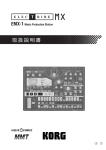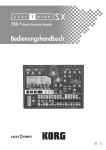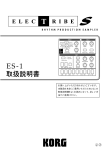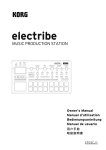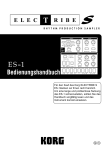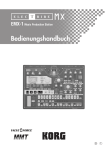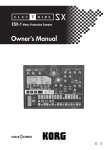Download ESX-1 取扱説明書
Transcript
取扱説明書
J
1
安全上のご注意
ご使用になる前に必ずお読みください
ここに記載した注意事項は、製品を安全に正しくご使用いただき、あな
たや他の方々への危害や損害を未然に防ぐためのものです。
注意事項は誤った取り扱いで生じる危害や損害の大きさ、または切迫
の程度によって、内容を「警告」、
「注意」の2つに分けています。これ
らは、あなたや他の方々の安全や機器の保全に関わる重要な内容です
ので、よく理解した上で必ずお守りください。
・ 修理/部品の交換などで、取扱説明書に書かれている以外
のことは絶対にしない。
・ AC/ACパワーサプライのコードを無理に曲げたり、発熱
する機器に近づけない。また、AC/ACパワーサプライの
コードの上に重いものを乗せない。
コードが破損し、感電や火災の原因になります。
・ 大音量や不快な程度の音量で長時間使用しない。
万一、聴力低下や耳鳴りを感じたら、専門の医師に相談し
てください。
・ 本製品に異物(燃えやすいもの、硬貨、針金など)を入れ
火災・感電・人身障害の危険を防止するには
ない。
・ 温度が極端に高い場所(直射日光の当たる場所、暖房機器
の近く、発熱する機器の上など)で使用や保管はしない。
図記号の例
・ 振動の多い場所で使用や保管はしない。
記号は、注意(危険、警告を含む)
を示しています。
記号の中には、具体的は注意内容が描かれています。左の図は「一
般的な注意、警告、危険」を表しています。
記号は、禁止(してはいけないこと)
を示しています。
記号の中には、具体的な注意内容が描かれることがあります。左の図
は「分解禁止」を表しています。
記号は、強制(必ず行うこと)
を示しています。
記号の中には、具体的な注意内容が描かれることがあります。左の図
は「電源プラグをコンセントから抜くこと」を表しています。
・ ホコリの多い場所で使用や保管はしない。
・ 風呂場、シャワー室で使用や保管はしない。
・ 雨天時の野外などのような湿気の多い場所で、使用や保
管はしない。
・ 本製品の上に液体の入ったもの(水や薬品等)を置かな
い。
以下の指示を守ってください
・ 本製品に液体をこぼさない。
・ 濡れた手で本製品を使用しない。
警告
注意
この注意事項を無視した取り扱いをすると、
死亡や重傷を負う可能性が予想されます
・ AC/ACパワーサプライのプラグは、必ずAC100Vの電
この注意事項を無視した取り扱いをすると、傷害を負う可能性
または物理的損害が発生する可能性があります
源コンセントに差し込む。
・ AC/ACパワーサプライのプラグにほこりが付着している
場合は、ほこりを拭き取る。
感電やショートの恐れがあります。
・ 本製品はコンセントの近くに設置し、AC/ACパワーサプ
ライのプラグへ容易に手が届くようにする。
・ 正常な通気が妨げられない所に設置して使用する。
・ ラジオ、テレビ、電子機器などから十分に離して使用する。
ラジオやテレビ等に接近して使用すると、本製品が雑音を
受けて誤動作する場合があります。また、
ラジオ、テレビ等
に雑音が入ることがあります。
・ 外装のお手入れは、乾いた柔らかい布を使って軽く拭く。
・ 次のような場合には、直ちに電源を切ってAC/ACパワー
サプライのプラグをコンセントから抜く。
・ AC/ACパワーサプライをコンセントから抜き差しすると
きは、必ずプラグを持つ。
○ AC/AC パワーサプライが破損したとき
○ 異物が内部に入ったとき
○ 製品に異常や故障が生じたとき
・ 長時間使用しないときは、AC/ACパワーサプライをコン
セントから抜く。
修理が必要なときは、お買い上げの販売店、最寄りのコル
グ営業所、
またはサービス・センターへ修理を依頼してくだ
さい。
・ 他の電気機器の電源コードと一緒にタコ足配線をしない。
本製品の定格消費電力に合ったコンセントに接続してくだ
さい。
・ 本製品を分解したり改造したりしない。
・ スイッチやツマミなどに必要以上の力を加えない。
故障の原因になります。
・ 外装のお手入れに、ベンジンやシンナー系の液体、コンパ
ウンド質、強燃性のポリッシャーは使用しない。
・ 不安定な場所に置かない。
本製品が転倒してお客様がけがをしたり、本製品が故障す
る恐れがあります。
・ 本製品の上に乗ったり、重いものをのせたりしない。
本製品が損傷したり、お客様がけがをする原因となりま
す。
データについて
操作ミス等により万一異常な動作をしたときに、メモリー内容が消えて
しまうことがありますので、大切なデータはスマートメディア TM にセー
ブしておいてください。またデータの消失による損害については、当社
は一切の責任を負いかねますのでご了承ください。
真空管について
本機の真空管を交換しないでください。
消耗や故障のため交換する場合は、サービス・センターにお問い合わせ
ください。
目次
1. はじめに ............................... 7
おもな特長 ....................................................... 7
トランケート(TRUNCATE)........................... 32
サンプルを保存する ..................................... 33
2. 各部の名称と機能 .................. 9
サンプルに名前をつけて保存する ................... 33
サンプルを削除する .......................................... 34
サンプリング・エリアの残量を確認する ............ 34
トップパネル .................................................... 9
5. パターン・モード .................. 35
コモン・セクション ..............................................
エディット・セクション .........................................
パート・セレクト・セクション ...............................
ステップ・キー・セクション .................................
アルペジエーター・セクション ...........................
10
11
12
13
14
リアパネル .................................................... 15
パターンを演奏する..................................... 35
パターン(PATTERN )とは ................................ 35
パターンを演奏する .......................................... 35
演奏を開始するには ..............................................
演奏を途中で一旦停止するには ..........................
演奏を再開するには ..............................................
演奏を止めるには ..................................................
35
35
35
35
パターンを選ぶ .................................................. 36
フロントパネル ............................................. 15
カード・セクション ............................................... 15
ディスプレイの表示内容と機能 ................... 16
3. 基本操作 ............................. 17
演奏の準備 ................................................... 17
接続 ..................................................................... 17
電源を入れる、切る ............................................ 17
デモソングを聴く.......................................... 18
デモ・ソング・リスト ............................................. 18
4. サンプル・モード .................. 19
ESX-1 のサンプリング手順 .............................. 19
サンプル(SAMPLE)を聞いてみる ............ 20
サンプリングを行う ...................................... 21
サンプリングする ............................................... 21
サンプルを加工する ..................................... 23
スタート位置を決める .......................................
エンド位置を決める ...........................................
ループ位置を決める ..........................................
サンプルの音程を調整する ..............................
23
23
24
24
ESX-1の音を直接サンプリングする(リサンプリ
ング) ......................................................... 25
スライス(SLICE) ........................................ 27
スライス・サンプルを作る(TIME SLICE) ........ 27
ストレッチ ..................................................... 31
ストレッチ・サンプルを作る ............................... 31
サンプルをエディットするのに便利な機能 . 32
ノーマライズ(NORMALIZE) ........................... 32
4
演奏中のパターンを確認するには ....................... 36
パターンの先頭から演奏するには ....................... 36
パターンが切り替わるタイミングについて ......... 36
演奏テンポを決める .................................... 36
ダイヤルでテンポを変更するには ........................ 36
さらに細かくテンポを変更するには ..................... 36
TAP キーを押してテンポを変更するには ........... 36
AUDIO IN 端子からの入力音のテンポを計測するに
は ..................................................................... 37
パターンを切り替えてもテンポの値を継続するには
......................................................................... 37
パートの音を演奏する ................................. 38
パート(PART)とは ................................................
・ドラム・パート(1 ∼ 5、6A-B、7A-B)..............
・ キーボード・パート(1、2).................................
・ アクセント・パート ...............................................
・ ストレッチ・パート(1、2)..................................
・ スライス・パート ..................................................
・ オーディオ・イン・パート ......................................
38
38
38
38
38
38
38
キーを押してパートの音を演奏する ................ 38
ドラム・パートの音を出す ...................................... 38
キーボード・パートの音を出す(キーボード機能)39
パートを選ぶ ...................................................... 39
ドラム・パート、ストレッチ・パート、スライス・パート、
オーディオ・イン・パート ................................. 39
演奏中に音を出さずに選ぶときは ....................... 39
キーボード・パート ................................................. 39
アクセント・パート .................................................. 39
パートをミュートする......................................... 39
パートをソロにする ........................................... 40
パターンにアクセントを加える ......................... 40
アクセントを設定するには .................................... 40
アクセントをかけるパートを設定するには .......... 40
フレーズを移調する(トランスポーズ)............. 41
パターンをスイングさせる ................................ 41
スイング量を設定するには ................................... 41
スイングするパートを設定するには ..................... 41
パートの音をロールして鳴らす ........................ 42
ロールするパートを設定するには ....................... 42
ロール・タイプを設定するには ............................. 42
パートの出力を振り分ける ................................ 42
ひずみを加え音圧を上げる............................... 43
いろいろな機材の音をオーディオ・インに接続する
...................................................................... 43
アルペジエーターを使う ............................. 44
モーション・シーケンス ................................ 67
アルペジエーターを使って演奏する ................ 44
モーション・シーケンス(MOTION SEQUENCE)とは
......................................................................... 67
エフェクト(FX1, FX2, FX3) .............................. 67
ドラム・パート、スライス・パート、ストレッチ・パート ..
......................................................................... 67
キーボード・パート ................................................. 67
オーディオ・イン・パート ......................................... 67
アクセント・パート .................................................. 67
ドラム、ストレッチの各パートを演奏するには .....
オーディオ・イン・パートを演奏するには ..............
スライス・パートを演奏するには ..........................
キーボード・パートを演奏するには ......................
センター・ノートを設定するには ...........................
アルペジエーターのスケールを変えるには .......
アルペジエーター・スケール・リスト ....................
44
44
44
44
45
45
45
ツマミやキーの動きを録音する ....................... 68
音色をエディットする ................................... 46
サンプルをパートにアサインする ..................... 46
スライス・サンプルをアサインする ...................... 47
パート音をエディットする .................................. 48
パート・コモンのエディット .................................... 48
モーション・シーケンスを録音するには ............... 68
モーション・シーケンスを演奏する ................... 68
モーション・シーケンス・データを確認する ......... 69
モーション・シーケンス・データをエディットする ...
...................................................................... 69
エフェクトを使う ................................................ 51
エディットするモーション・シーケンスの選択 ...... 69
パラメーター値を変更するには ........................... 69
各パートやエフェクトのモーション・シーケンス・デー
タを消すには .................................................. 70
エフェクトをかけるには ......................................... 51
エフェクトをエディットするには ............................ 51
パターン・セット............................................ 71
エフェクト ...................................................... 51
エフェクトのタイプ ............................................. 52
パターン・セット(PATTERN SET)とは ........... 71
1. ステレオ・タイプ ................................................ 52
2. モノミックス・タイプ .......................................... 52
3. ステレオクロス・タイプ ..................................... 52
パターン・セットを使って演奏する .................... 71
エフェクト・パラメーター・リスト ................. 53
フレーズを録音する ..................................... 56
リアルタイム・レコーディング ................................ 56
ステップ・レコーディング ....................................... 56
演奏しながらフレーズを録音する(リアルタイム・レ
コーディング).............................................. 56
ドラム、
ストレッチ、
スライスの各パートを録音するには
......................................................................... 56
キーボード・パートを録音するには ...................... 57
オーディオ・イン・パートを録音するには .............. 57
演奏中に録音するには .......................................... 57
演奏しながら余分なトリガーを消すとき(イレース)
......................................................................... 58
ステップ・レコーディング .................................... 58
ドラム、スライス、ストレッチ、アクセントの各パートを
録音するには .................................................. 58
キーボード・パートのフレーズを録音するには ... 58
休符やタイを入力するには ................................... 58
ターゲット・ステップの移動について .................... 59
シーケンス・データをエディットする ........... 60
フレーズ・パターンをエディットする(ノート・エディッ
ト)................................................................. 60
パターン・セット機能をホールドするには ............ 71
パターン・セットのチェーン・プレイ ................... 71
チェーン・プレイをやめるときは ........................... 72
パターン・セットにパターンを登録する ............ 72
パターンを保存する..................................... 73
パターンを上書き保存する ............................... 73
他のパターンに上書きするときは ....................... 73
パターン名を変更して保存する ....................... 73
使用できる文字 ...................................................... 73
6. ソング・モード ..................... 75
ソングを演奏する ......................................... 75
ソング(SONG )とは ............................................. 75
ポジション(POSITION)とは .............................. 75
ソングを演奏する ............................................... 75
演奏を途中で一旦停止するとき ...........................
再開するとき ..........................................................
演奏を止めるとき ..................................................
演奏の早送り、早戻し ............................................
75
75
75
75
ソングを選ぶ ...................................................... 76
ソングの切り替えについて ................................... 76
ポジションまたはソングの先頭から演奏するには 76
演奏テンポを決める .......................................... 76
60
61
61
61
ダイヤルでテンポを変更するには ........................ 76
タップ・テンポ機能でテンポを変更するには ....... 76
ソングのテンポを固定するには ............................ 76
パターンの長さと拍子を設定する ................... 62
ソングを作る ................................................. 77
エディットするステップを選択するには ...............
トリガー(発音位置)を変更するには ....................
ノート・ナンバー(ピッチ)を変更するには ...........
ゲート・タイムを変更するには ..............................
レングス、
ビートを確認するには ...........................
レングスを設定するには .......................................
ビートを設定するには ...........................................
ラスト・ステップを設定するには ...........................
62
62
63
63
パート上のデータを移動する ........................... 64
データを移動するには .......................................... 64
データを繰り返しコピーするには ......................... 64
データをランダムに移動するには ........................ 64
パートをコピーする ........................................... 65
パートの音色をコピーする................................ 65
パートのシーケンス・データを消す .................. 65
パートの演奏データを一度に消す ....................... 65
演奏中や録音中にトリガー・データを消す ........... 66
パターン・データをすべて消す ......................... 66
エディット中のパターンと保存されているパターン
を聞き比べる(COMPARE) ....................... 66
各ポジションにパターンを設定する ................. 77
できあがったソングの先頭から演奏するには ..... 77
各パターンの音程を設定する ........................... 77
ソングをエディットする ................................ 78
パターンを挿入する .......................................... 78
登録したパターンを削除する ........................... 78
ソングのデータを消す ....................................... 78
間違ってソング・データを消してしまった場合 .... 79
任意のポジションのパターンを変更する ......... 79
パート・ミュート設定を維持する ....................... 79
ソングを続けて再生する ................................... 79
5
イベント・レコーディング ............................. 80
音色等のエディットをする............................ 93
ソングに演奏やツマミの動きを録音する ......... 80
NRPNでのエディット ........................................ 93
システム・エクスクルーシブについて ............... 93
イベント・データを録音するには .......................... 80
ソングのイベント・データを消すには ................... 81
ソングのイベント・データを確認するには ............ 81
ソングを保存する ......................................... 82
ソングを保存する ............................................... 82
8. 付録 ................................... 95
故障かなと思ったら ..................................... 95
他のソングに上書きするときは ............................ 82
ソングに名前をつけて保存する ........................ 82
使用できる文字 ...................................................... 82
7. グローバル・モード............... 83
メトロノームの設定をする ................................
入力端子のステレオ/ モノラルを設定する ......
アルペジエーター機能の操作を反転する .......
メモリーのデータを守る....................................
サンプリング・エリアの残量を確認する ............
グローバル・モードの変更内容を保存する ......
83
83
83
83
83
84
エラー・メッセージ ....................................... 96
データについて ............................................ 97
ユーザー・データを初期化する方法 ................. 97
仕様 ............................................................... 97
パターン・ネーム・リスト ............................. 98
サンプル・ネーム・リスト.............................. 99
ツマミ/SW ー MIDI 対応リスト ..................... 100
スマートメディア TM を使う ........................... 84
スマートメディアをフォーマットする ................. 85
スマートメディアにデータを保存する(セーブ・オー
ル) ................................................................ 85
スマートメディアから全データを読み込む ....... 85
スマートメディアからパターンをひとつだけ読み込
む(ロード・パターン) .................................... 86
スマートメディアにサンプルをひとつだけ保存する
...................................................................... 86
スマートメディアからサンプルをひとつだけ読み込
む .................................................................. 87
スマートメディアからESX-1、ES-1 のユーザー・
ファイルを消去する(デリート・ファイル)... 88
WAVEまたはAIFFファイルを消去する .......... 88
WAVE/AIFFファイルフォーマットについて .... 88
MIDIについて ...................... 89
音源モジュールとして使用する ........................ 89
各パートの MIDIチャンネルを設定する ........... 89
MIDI ユーティリティ ..................................... 89
MIDIフィルターを設定する ............................... 89
ドラム・ノート・ナンバーを設定する .................. 89
ツマミを MIDIにアサインする .......................... 90
音色等の設定データを送る ......................... 91
ダンプ・データを送受信する ............................. 91
パターンを変える .............................................. 91
ピッチ・ベンドを設定する ................................... 91
外部 MIDI 機器と同期して演奏する............ 92
他の ELECTRIBEと同期演奏する .................. 92
同期のための MIDIメッセージについて .......... 92
ソング・モードでの同期について ...................... 93
6
索引 ............................................................ 101
ブロック・ダイアグラム .............................. 103
1. はじめに
1.はじめに
このたびはELECTRIBE SX(以降ESX-1)をお買い上げい
ただきましてありがとうございます。
ESX-1は初心者からマニアな方々までにお使いいただける、
オリジナリティーのある音楽を生み出すことができるダンス・
ミュージック用プロダクション・サンプラーです。
本体上のツマミやキーを使って感覚的に音色をエディットす
ることができ、ESX-1一台で簡単にリズム、
フレーズ・パター
ンを完成することができます。
ESX-1は作品にオリジナル性を手軽に加えたいミュージシャ
ン、DJ、
サウンド・クリエーター、DTMユーザーはもとより、従
来のELECTRIBEシリーズをお買い上げいただいた方々に
とっても最適なツールとなることでしょう。
おもな特長
ダンス・ミュージック作成用ツールとして最適な構成
ESX-1 は 9 つのドラム・パートと 1 つのスライス・
パート、2つのストレッチ・パートに加え、
メロディやフ
レーズ入力に適した2つのキーボード・パートと、合計
で14個ものサンプル・パートにユーザーがサンプリ
ングした音を用途に合わせて振り分け、パート単位で
音を加工し使用することができます。さらに、
オーディ
オ・イン・パートにより音声入力を1つのパートとして
使用できます。ESX-1は単なるサンプラー/リズム音
源の枠を超え、総合的な曲作りに役立ちます。
膨大なユーザー・サンプリング・エリア
ユーザーがサンプリングした音を 384 個(モノラル
256、
ステレオ128)まで本体に保存することができ
ます(モノラル・サンプル換算で合計 285 秒以内)。
アナログ・シンセサイザー感覚の音作り
フロント・パネル上に主要な音色パラメーターのツマ
ミやスイッチを配置することによって、
演奏中にリアル
タイムに音色を変化させたり、アナログ・シンセサイ
ザー感覚で音作りしたりすることが可能です。
3 系統ステレオ・エフェクト同時使用可能
ELECTRIBEシリーズで評判の高いエフェクトを3系
統搭載しています。またチェイン機能を使って各エ
フェクトの組み合わせを変更することも可能です。
ダンス・ミュージックに最適な 192 パターン内蔵
各パートの音色とシーケンス(最大128ステップ)は、
本体内に256パターン保存することができます。工
場出荷時にはダンス・ミュージックに最適なパターン
が多数内蔵されています。
直感的なパターン作りが行えるシーケンサー
本体上の16個のステップ・キーを使ったシーケンス
の打ち込みで誰もが直感的なパターンの作成ができ
ます。もちろん、
リアルタイム・レコーディングやステッ
プ・レコーディングも可能です。
モーション・シーケンス搭載
ツマミやスイッチの動きを記録しループするモーショ
ン・シーケンスを搭載。音色に時間的な変化を与える
ことができます。
新開発の真空管回路 VALVE FORCE 搭載
2 本の真空管を搭載し、総アナログ回路で構成され
た、新開発のVALVE FORCEにより、
マスタリング・
エフェクトとして音圧を上げるための効果を発揮しま
す。
外部音声入力波形の加工が可能
オーディオ・イン端子に入力された音声を、
フィルター
やエフェクトで加工することができます。
2チャンネル・インディビジュアル・アウト端子搭載
L/MONO、Rのメイン・ステレオ・オーディオ出力に加
え、2 系統の独立オーディオ出力が可能です。
オート BPM 検出機能搭載
オーディオ・イン端子に入力されたリズムから自動的
にテンポを抽出し、パターンのテンポに反映させる
オートBPM 検出機能搭載。もちろん、
タップ・テンポ
によるテンポ入力や外部 MIDIクロックによるテンポ
同期も可能です。
SmartMediaTM スロット搭載
本 体 上 で 作 成した パターン やソングの デ ータを
SmartMediaTM に保存することができます。またパ
ソコンなどで作成したWAVEファイルやAIFFファイ
ルの読み込みもSmartMediaTMを使用することによ
り可能です。
オン・ザ・フライ・パターンライト機能
パターン演奏時に、
偶然できあがったパターンや演奏
中に思いついたパターンを演奏を停止することなく
保存することができます。
アルペジエーター
リボン・コントローラーとスライダーの操作により、直
感的な自動演奏を行うことができます。
ディスプレイ
バックライト付大型 LCD 搭載。操作状況などの情報
を的確に伝えます。
64ソング保存可能
パターンの組み合わせにミュート情報やツマミの動
きなどを加えたソングを64曲保存することができま
す。
7
ESX-1で作るデータについて
ESX-1で作成、編集(エディット)
したパターン、
ソン
グ等は、
ライト作業をしないでパターンやソングを選
び直したり、
電源をオフにするとエディット前の状態に
戻ります。
エディットしたサンプル、パターン、
ソング、
グローバ
ル・データを保存するときは、
必ずライト作業を行なっ
てください。
また、ライト作業を行なった後は、サンプル音やソン
グ、パターンなどを工場出荷時のデータに戻すことが
できません。工場出荷時のプリセットパターンを保存
しておきたいときには、
あらかじめスマートメディアに
保存しておいてください。
真空管について
本機の真空管を交換しないでください。
消耗や故障のため交換する場合は、サービス・セン
ターにお問い合わせください。
とは
真空管を搭載した総アナログ回路で構成されたコル
グ独自の技術で、真空管特有の豊かな倍音とスムー
ズなひずみによって太く暖かく、
かつ輪郭のはっきりし
たサウンドが得られます。マスターを絞った小音量の
場合でも音圧を自在にコントロールし、あらゆるシ
チュエーションにおいて、
デジタル技術だけでは得ら
れなかったサウンドを体感することが可能です。
8
2. 各部の名称と機能
2. 各部の名称と機能
トップパネル
1
2
3
6
4
5
7
9
8
1. MASTER VOLUME (マスター・ボリューム)
ライン・アウト端子や、ヘッドホン端子から出力される音量
を調節します。マスター・ボリュームはインディビジュア
ル・アウト端子から出力される音量は調節しません。
5. コモン・セクション(→ p.10)
モードの切り替え、
ディスプレイを使ってのパラメーター
のエディットや、演奏、録音などのコントロールを行いま
す。
2. TUBE GAIN(チューブ・ゲイン)
本体の出力信号を真空管に通すレベルを調整します。こ
のレベルが大きいほど、
真空管によるひずみの効果が増
えます。ひずみを加えないときは、
レベルを最小にして
使用します。
6. エディット・セクション(→ p.11)
音色やエフェクトをエディットするセクションです。
真空管の効果はライン・アウト端子(L/MONO、R)とヘッド
ホン端子に対して有効です。
3. AUDIO IN LEVEL(オーディオ・イン・レベル)
オーディオ・インの入力レベルを調節します。
4. ディスプレイ(→ p.16)
選択中のパターン名、パラメーターの値やメッセージな
どの情報を表示します。
7. パート・セレクト・セクション(→ p.12)
各パートを選択します。
8. ステップ・キー・セクション(→ p.13)
リズムやフレーズ・パターンのトリガーを表示したり設定
します。
ステップ・キーはキーボード・パートの音を演奏するため
の鍵盤としても使用します。
9. アルペジエーター・セクション(→p.14)
各パートの音を自動発音させることができます。
9
コモン・セクション
5
1
2
3
4
6
8
7
9
10 11 12
1. AUDIO IN THRU (オーディオ・イン・スルー・キー)
オーディオ・インに入ってきた音をそのままライン・アウト
端子とヘッドホン端子に出力します。
このキーがオンのときは、オーディオ・イン・パートのエフェ
クト、パート・コモン、モジュレーション、フィルターは無効に
なります。
2. TEMPO LOCK(テンポ・ロック・キー)
このキーがオンのときは、パターンを切り替えてもテン
ポの値は変更されません。
3. AUTO BPM SCAN(オート BPMスキャン・キー)
このキーがオンのときは、オーディオ・インから入ってく
る曲のテンポを検出します。
4. WRITE/RENAME(ライト /リネーム・キー)
各モードでの変更内容とパターン・セットのデータを本体
内部に保存します。
SHIFT キーを押しながらこのキー押すと、パターン、
ソ
ングやサンプルの名前を変更できます。
5. BEAT(ビートLED)
テンポに合わせて4分音符のタイミングで点滅します。
6. ダイヤル
ディスプレイに表示されている値を変更します。
7. [▲]、[▼](カーソル・キー)
各モードでディスプレイに表示するパラメーターをマトリ
クス・メニューの中から選びます。
8. マトリクス・メニュー
モード毎にディスプレイに表示されるパラメーターが書
かれています。カーソル・キーで選びます。
9. モード・キー
PATTERN(パターン・モード)、PART EDIT(パート・エ
ディット・モード)、STEP EDIT(ステップ・エディット・モー
ド)、SONG(ソング・モード)、SAMPLE(サンプル・モー
ド)、GLOBAL(グローバル・モード)へ移動します
10
13
14 15 16
10.RESET、ERASE(リセット、イレース・キー)
パターンやソング演奏を先頭に戻します。また演奏中、
録音中にSHIFT キーを押しながらこのキーを押すと、
パートの演奏データを消去(イレース)することができま
す。
11.REC(録音キー)
リズムやフレーズ、
ツマミの動きを録音します。録音中に
このキーを押すと、録音を解除して、演奏を続けます。
サンプル、パターン・モードで SHIFT キーを押しながら
このキーを押すと、
サンプリング待機状態になり、PLAY
キーを押すとサンプリングすることができます。
12.STOP/CANCEL(ストップ/ キャンセル・キー)
パターン演奏、
ソングの演奏などの停止、
実行の取り消し
をします。
13.PLAY/PAUSE(プレイ/ポーズ・キー)
パターンやソングの演奏 / 一時停止をします。
14.TAP(タップ・キー)
曲のテンポの4分音符に合わせて、
このキーを押すこと
で、そのテンポの入力をします。
15.PART MUTE、REST/TIE(パート・ミュート、レスト/
タイ・キー)
演奏中にこのキーを押しながら、パート・キーを押すとそ
のパートをミュートします。このとき、
このキーがオン(点
灯)となり、
ミュートしたパート・キーは消灯します。
ステップ・レコーディングのときは、
休符やタイ(連続)の入
力に使います。
16.SOLO、TRANSPOSE(ソロ、
トランスポーズ・キー)
演奏中にこのキーを押しながら、パート・キーを押すとそ
のパートのみを演奏します。このときこのキーがオン(点
灯)となります。複数のパートをソロ演奏するときは、
ソ
ロ・キーを押しながら、演奏するパートを選んでくださ
い。もう一度このキーを押すとオフ(消灯)になりソロ解
除します。また、
このキーを押しながらダイヤルを回すか
またはステップ・キーを押すとフレーズの移調ができま
す。
(→ p.41:
トランスポーズ)
2. 各部の名称と機能
エディット・セクション
2
3
1
4
1. EFFECT(エフェクト)
エフェクトの選択や効果のかかり具合などを設定しま
す。◎: モーション・シーケンス対応。
・ TYPE (エフェクト・タイプ): エフェクトの種類を選び
ます。
・ FX EDIT1(エフェクト・エディット1)◎:エフェクトの
かかり具合を調整します。エフェクトのタイ
プによって効果が異なります。
・ FX EDIT2(エフェクト・エディット2)◎:エフェクトの
かかり具合を調整します。エフェクトのタイ
プによって効果が異なります。
・ FX CHAIN (エフェクト・チェイン): エフェクトの接
続のセッティングを設定します。押すたび
に接続が切り替わり、点灯している部分の
接続が有効になります。
・ EDIT SELECT(エディット・セレクト):エディットの対
象となるエフェクトを選びます。
・ M O T I O N S E Q . (モーション・シーケンス): F X
EDIT1とFX EDIT2ツマミの動きを録
音、再生します。押すたびにオン(点灯)、オ
フ(消灯)と切り替わります。
2. PART COMMON(パート・コモン)
ドラム・パート、キーボード・パート、
スライス・パート、
スト
レッチ・パート共通のパラメーターです。◎: モーション・
シーケンス対応。
・ MOTION SEQ.(モーション・シーケンス): パートご
とのツマミの動きを録音、再生します。押
すたびにオン( S M O O T H 点灯) 、オン
(TRIG HOLD 点灯)、オフ(消灯)と切り替
わります。
・ PITCH/GLIDE(ピッチ/グライド)◎:ドラム・パート、
スライス・パート、ストレッチ・パートのピッ
チ(音程)を設定します。キーボード・パート
では2音間のピッチを滑らかに変化させる
時間を設定します。
・EG TIME(EGタイム)◎:パートごとのエンベロープ・
タイム(音が消えるまでの時間)を調整しま
す。
・ PAN(パンポット) ◎:パートごとの出力音のライン・
アウト端子(L/MONO、R)およびヘッドホ
ン端子への定位を調整します。アウトプッ
ト・バスが 3 / 4 に選ばれているパートで
は、
インディビジュアル・アウト端子 (INDV.
OUT3、4)への定位調整になります。
・ LEVEL(レベル)◎:パートごとの音量を調整します。
アクセント・パートではアクセントの度合い
を調整します。
・ START POINT(スタート・ポイント)◎: パートごと
に振り分けられたサンプルの再生開始ポイ
ントを設定します。
・ AMP EG(アンプEG)◎:パートごとのアンプのエン
ベロープを選びます。押すたびにエンベ
ロープが“
”(減衰する)と“
”(減衰しな
い)に切り替わります。
・ ROLL(ロール)◎:パートごとのロール(連打)効果の
オン(点灯)、オフ(消灯)を切り替えます。
・ FX SELECT(エフェクト・セレクト)◎:パートごとの
効果をかけるエフェクトを選びます。F X
SENDをオンにすると選択したエフェクト
効果が得られます。アウトプット・バスが3/
4に選ばれているパートでは、設定は無効
になります。
・ FX SEND(エフェクト・センド)◎: パートごとにエ
フェクトを使用するかしないかを選びま
す。押すたびにオン(点灯)、
オフ(消灯)が切
り替わります。エフェクトは FX SELECT
で選ばれたものが対象になります。アウト
プット・バスが 3/4 に選ばれているパート
では、設定は無効になります。
・ REVERSE(リバース)◎: パートごとのリバース(反
転)再生をするかしないかを選びます。押
すたびにオン(点灯)、オフ(消灯)が切り替
わります。
11
3. MODULATION(モジュレーション)
LFO や EG など音色に時間的な変化を与えるパラメー
ターです。◎: モーション・シーケンス対応。
4. FILTER (フィルター)
パートの音質をエディットするパラメーターです。◎:
モーション・シーケンス対応。
・ SPEED(スピード)◎: モジュレーション(変調)のス
ピードを調整します。
・ DEPTH(デプス)◎: モジュレーションのかかり具合
を調整します。
・ TYPE(モジュレーション・タイプ)◎: モジュレーショ
ンの種類を選びます。
・ DEST(ディスティネーション)◎: モジュレーション効
果のかかり先(ディスティネーション)を選び
ます。
・ BPM SYNC(BPMシンク)◎: モジュレーション効
果のスピードをテンポと同期させるかどう
かを設定します。
・ CUTOFF(カットオフ)◎: フィルターのカットオフ周
波数を調整します。
・ EG INT(EGインテンシティ)◎: フィルターのエンベ
ロープとかかり具合を調整します。
・ RESONANCE(レゾナンス)◎: フィルターのレゾナ
ンスを調整します。
・ TYPE(フィルター・タイプ)◎: フィルターの種類を選
びます。
パート・セレクト・セクション
1
3
4
5 6
1. (DRUM PART)1…5、6A-6B、7A-7B(ドラム・パー
ト・キー)
ドラム・パートを選びます。押すとパートごとに振り分け
られているサンプル音を聞くことができます。
4. (STRETCH PART)1、2(ストレッチ・パート・キー)
ストレッチ・パートを選びます。押すとストレッチ・パート
に振り分けられているサンプル音を聞くことができま
す。
2. ACCENT(アクセント・パート・キー)
アクセント・パートを選びます。
5. SLICE(スライス・パート・キー)
スライス・パートを選びます。押すとスライス・パートに振
り分けられているサンプル音を聞くことができます。
3. (KEYBOARD PART)1 、2(キーボード・パート・
キー)
キーボード・パートを選びます。
12
2
6. AUDIO IN PART(オーディオ・イン・パート・キー)
オーディオ・イン・パートを選びます。押すと外部入力音
を聞くことができます。
2. 各部の名称と機能
ステップ・キー・セクション
1
2
3
4
5
6
1. SHIFT(シフト・キー)
他のキーと組み合わせて使用します。キーを押しながら
他のキーを押すことで機能します。
SHIFT+RESETキー: パターン上の演奏データを消し
ます(イレース)。
SHIFT+ステップ・キー: ステップ・キーの下に表示され
ている機能を実行します。
SHIFT+ダイヤル: 値を大幅に、
または細かく変更でき
ます。
(選択しているパラメーターによっ
て異なります。)
SHIFT+PATTERNキー: パターンのコンペアを行い
ます。
その他のキーとシフト・キーの組み合わせについては、
各パラメーター説明を参考にしてください。
2. PATTERN SET(パターン・セット・キー)
このキーを押しながらステップ・キーを押すと、それぞれ
のステップ・キーに登録したパターンに切り替わります
(→ p.72:パターン・セット機能)。
5. セレクト LED
上段のLED(緑)は演奏中のパターンの位置(レングス1
から8)を表示します。
下段のLED(赤)はステップ・キーが表示している位置(レ
ングス1から8)を表示します。
キーボード機能がオンのときは、
オクターブの位置を表
示します。
パターン・セット機能がオンのときは、ステップ・キーに
登録したパターン・セットのグループ表示します。
6. ステップ・キー1…16
各パートのリズムやフレーズ・パターンの発音位置の変
更や確認をします。
KEYBOARDキーがオンのときはキーボードとして働
き、キーボード・パートの音を鳴らすことができます。
パターン・セット機能がオンのときは、
登録したパターン
を選択するために使用します。
3. KEYBOARD(キーボード・キー)
このキーがオン(点灯)のとき、キーボード・パートで 16
個のステップ・キーをキーボードとして使用します( →
p.39: キーボード機能)。押すたびにオン、オフを切り替
えます。
4. [ ]、[ ](セレクト・キー)
キーを押して8個のセレクトLEDの点灯を切り替えるこ
とによって、下の16個のステップ・キーを最大128(16
x 8)のステップ・キーとして使用します。演奏、録音中に
シフト・キーを押しながらこのキーを押すと、
16ステップ
ごとの早送り/ 早戻しとして動作します。
キーボード機能がオンのときは、
オクターブの切り替えに
使用します。
パターン・セット機能がオンのときは、パターン・セットの
グループ切り替えに使用します。
また、
ソング・モードでは(SHIFTキーを押すことなく)早
送り/早戻しキーとして機能します。
13
アルペジエーター・セクション
1
2
1. リボン・コントローラー
パッド部分に触れると、パート・キーで選ばれたパートの
自動発音を開始します。キーボード・パートとオーディオ・
イン・パートの場合は 16 分音符で発音し、触る位置に
よってゲート・タイムが変わります。
ドラム、
ストレッチ、
ス
ライス・パートの場合は触る位置によって音符の分解能
が変わります。
14
2. スライダー
スライダーを動かすと、
アルペジエーターで発音する音
程が変わります。なおドラム、
ストレッチ、スライス・パー
トを選んでいる場合には効果は得られません。
リボン・コントローラーとスライダーの機能は、
GLOBAL
モードの“ARP CONTROL”の設定で入れ換えることが
できます。
(→p.83)
2. 各部の名称と機能
リアパネル
1
2
3
1. ∼AC9V
付属の AC/AC パワー・サプライを接続します。
2. STANDBY、ON(パワー・スイッチ)
押すたびに電源のオン、スタンバイが切り替わります。
3. MIDI(MIDI 端子)
IN
OUT
THRU
MIDI データを受信する端子です。接続し
た MIDI 機器で ESX-1 をコントロールし
たり、
ダンプ・データを受信するとき等に使
用します。
MIDI データを送信する端子です。接続し
た MIDI 機器をコントロールしたり、ダン
プ・データを送信するとき等に使用しま
す。
MIDI IN端子で受信したMIDIデータをそ
のまま送信する端子です。複数のMIDI機
器を接続するときに使用します。
4. MIC、LINE(マイク/ライン・ゲイン切り替えスイッチ)
オーディオ・イン端子の入力ゲインの切り替えをします。
マイクを接続した場合はMIC側、
シンセサイザーやオー
ディオ機器などを接続した場合はLINE 側にします。
4 5
6
7
8
5. AUDIO IN、ST./MONO(オーディオ・イン端子)
オシレータ・タイプのオーディオ・インに使用する端子で
す。ここに入力された音がオーディオ・イン・パートの音と
して使用されます。ステレオで接続するときはステレオ
標準フォーン・ジャックで接続してください。
6. INDIV. OUT3、4(インディビジュアル・アウト端子)
独立(インディビジュアル)出力端子です。各パートのアウ
トプット・バスを3/4に設定したときに、そのパートの音
を出力します。
工場出荷時のプリセットデータのアウトプット・バスはすべ
てライン・アウト端子の出力(L/R)に設定されています。
VALVE FORCE の効果はインディビジュアル・アウト端子
に対しては効果がかかりません。
7. OUTPUT、L/MONO、R(ライン・アウト端子)
シグナル・コードを接続します。ミキサーやパワード・モ
ニター(アンプ内蔵スピーカー)等と接続します。モノラ
ルで接続する場合は、L/MONO 端子に接続してくださ
い。
8. ヘッドホン端子
ステレオ・ヘッドホン(標準プラグ)を接続します。
フロントパネル
カード・セクション
1
1. SmartMediaTM(スマートメディア・スロット)
スマートメディアを挿入するスロットです。ESX-1 の
データを保存したり読み込んだりするときに使用しま
す。
15
ディスプレイの表示内容と機能
4
5
1
3
6
7
8
2
1. パラメーター・ディスプレイ
パターン名、
ソング名、パラメーター名などを表示しま
す。
2. バリュー・ディスプレイ
パラメーターの値(バリュー)を表示します。
3. PATTERN、SONG、SAMPLEインジケーター
バリュー・ディスプレイにプログラム番号や名前などが表
示されているときに、それが何の番号や名前なのかを
表示します。
4. カード・インジケーター
スマートメディア・カードを読み書きしているときに点灯
します。
インジケーター点灯中はカードを取り出したり、電源を切っ
たりしないようにしてください。データを破壊する恐れがあ
ります。
5. インプット・レベル・メーター
オーディオ・インの入力レベルを表示します。過大入力
があると“CLIP”が点灯します。
“CLIP”が点灯しない
ようにAUDIO IN LEVELツマミを調節します。
6. ノブ・インジケーター
ツマミを 動か すとパラメーター・ディスプレイや バ
リュー・ディスプレイがそのツマミの情報を表示し、
この
インジケータが点灯します。しばらくすると消灯し、元の
表示に戻ります。
7. オリジナル・バリュー・インジケーター
現在動かしているツマミ等が、パターンに記憶されてい
る値(オリジナル・バリュー)と同じになると点灯します。
16
DRUM:
ドラム・パート
KBD:キーボード・パート
STR:ストレッチ・パート
SL:スライス・パート
AD:オーディオ・イン・パート
8. パート・ステータス・インジケーター
以下のパラメーターのパートごとの状態(ステータス)を
表示します。
PLAY:
各パートのミュート状態を表示します。
オン(点灯): ミュートしていないパートを示
します。
オフ(消灯): ミュートしているパートを示し
ます。
SWING: スイングが有効なパートを表示します。設
定および表示はパート・エディット・モード
の SWING SWで行います。
オン(点灯): スイングが有効なパートを示
します。
オフ(消灯): スイングが無効なパートを示し
ます。
ACCENT: アクセントが有効なパートを表示します。
設定および表示はパート・エディット・モー
ドの ACCENT SW で行います。
オン(点灯): アクセントが有効なパートを示
します。
オフ(消灯): アクセントが無効なパートを示
します。
OUTPUT L/R:
各パートの出力端子を表示します。設定お
よび表示はパート・エディット・モードの
OUTPUT BUSで行います。
オン ( 点 灯 ) : ライン・アウト端 子 ( L /
MONO、R)から出力するパートを示しま
す。
オフ(消灯): インディビジュアル・アウト端子
(INDIV. OUT3、4)から出力するパートを
示します。
3.基本操作
演奏の準備
接続
AC100V
ミキサーなど
ヘッドホン
各接続は、必ず電源オフの状態で行ってください。不注意な操作を行うと、
スピーカーシステム等を破損したり、誤動作を起こす原因となりますので十
分に注意してください。
1. 付属の AC/AC パワー・サプライを本体の∼ AC 9V 端子に接続し、
AC/AC パワー・サプライをコンセントに差してください。
必ず本体に接続してから、AC/ACパワー・サプライをコンセントに差してく
ださい。
2. シグナル・コードをESX-1のライン・アウト端子(L/MONO、
R)に差し
込み、
ミキサーやパワード・モニター(アンプ内蔵スピーカー)と接続し
ます。モノラルで接続する場合は、L/MONO 側に接続してください。
3. ヘッドホンを使う場合は、ヘッドホン端子にヘッドホンのプラグを差し込
んでください。
ヘッドホンを差しても、
ライン・アウト端子からの出力はカットされませ
ん。
電源を入れる、切る
電源を入れるときは
1. 接続を確認します。
2. パワー・スイッチをオンにします。
3. ESX-1のマスター・ボリュームを少し上げ、
ドラム・パート・キーを叩い
て音を出し、正しく接続されているかどうかチェックします。
4. ESX-1のマスター・ボリュームや、
ミキサー、パワード・モニター側のゲ
インやフェーダー等で適度な音量に調整します。
電源を入れてから 1 分間程度は、真空管の
動作が安定しません。その間、TUBE GAIN
ツマミを絞っていても出力音がひずむこと
があります。
電源を切るときは
1. マスター・ボリュームを最少に絞ります。
接続している機器のボリュームも最小にしてください。
2. ディスプレイのカード・インジケーターが点灯していないことを確認し
ます。
3. パワー・スイッチをスタンバイにします。
長時間使わないときなどは、AC/ACパワー・サプライのプラグをコン
セントから抜いてください。
17
デモソングを聴く
本機にはデモ・ソングが保存してあります。デモ・ソングを聴いて本機の音色や
可能性を確認してみましょう。
1. SONG キーを押します(キーが点灯)。
2. [▲]カーソル・キーを押して、
ディスプレイに“(ソング名 )”を表示しま
す。
3. ダイヤルを回してソングを選びます。
4. PLAY/PAUSE キーを押すと、
ソングが演奏開始します(キーが点灯)。
演奏を途中で一旦停止するには
PLAY/PAUSE キーを押します(キーが点滅)。
再開するには
もう一度 PLAY/PAUSE キーを押します(キーが点灯)。
演奏を止めるには
STOP/CANCEL キーを押します。
デモ・ソング・リスト
S.01
S.02
S.03
S.04
Party On / KEMMEI
Das whut’s Hot! / Ian Fisher & Cory Tyson
D&B mix / KORG
>AsTrAl< / Oliver Munyak
All Patterns and All Songs — © 2003 KORG Inc. All rights reserved.
18
工場出荷時のプリセット・データは、TUBE
GAINツマミが“ 0 ”のときに最適な音質で
再生するように作成してあります。
4.サンプル・モード
サンプリングをして新しくサンプルを登録、加工、
削除するためのモードです。 サンプリング・モード
サンプリング・エリア = total 285 秒
SAMPLE キーを押してサンプル・モードに入ります。
ESX-1 のサンプリング手順
サンプリングから各パートへのアサイン(振り分け)までは以下の手順になりま
す。
モノラル・サンプル 000....255.
(スライス・サンプルは を表示)
(ストレッチ・サンプルは を表示)
サンプリング・モードで
エディット
ステレオ・サンプル 000 ...127
(ストレッチ・サンプルは を表示)
ライト
Normalize,
Truncate,
Time Slice,
Start, End
1. サンプルを聞いてみる(→ p.20)
まずは本機に保存されているサンプルを聞いてみましょう。
2. サンプリングを行う(→ p.21)
サンプリングを行います。サンプリングの方法として、外部入力音を
きっかけにサンプリングを開始するオート・サンプリング(→ p.22)、
ESX-1の音を直接サンプリングするリサンプリング(→p.25)などを説
明しています。
各パートに割り当てる
パターン・モードでエディット
Pitch/Speed, Filter, Level, Pan
3. サンプルを加工する(→ p.23)
サンプルに対してループ位置を決めたり、音程を調整したりします。こ
のとき、全体のレベル調整や、サンプル前後の不要部分の削除も行い
ます。またスライス・サンプルや、ストレッチ・サンプルを作ります。
4. サンプルを保存する(→ p.33)
これらの加工を行ったサンプルを本体に保存します。スマートメディア
に保存する場合は「スマートメディアTMを使う」(→p.84)を参照してく
ださい。
5. サンプルをパートにアサインする(割り当てる)
本機に保存したサンプルは、
パターンの各パートに割り当てて使用する
ことができます。パートへのアサインはパート・エディット・モードの
“SAMPLE”にて行います。(→ p.46)
19
サンプル(SAMPLE)を聞いてみる
1. SAMPLE キーを押してサンプル・モードに入ります(キーが点灯)。
2. [▲]カーソル・キーを押してディスプレイの表示を“(サンプル名表示)”
に合わせます。
3. ダイヤルを回してサンプルを選びます。
サンプルのタイプには6 種類があります。
“001”
:モノラル・サンプル
“001 ”
:ステレオのサンプル
“001 ”
:スライスのサンプル
“001 ”
:ストレッチのサンプル
“001
”
:ステレオ・ストレッチ・サンプル
“001 ”
:スライス・ストレッチのサンプル
4. PLAY/PAUSEキーや各パート・キーなどを押すとサンプルを聞くことが
できます。
再生を途中で止めるときは、STOP/CANCEL キーを押します。
ソング・モードやパターン・モードのときはサンプルが割り振られているパー
ト・キーを押してサンプルを確認します(→p.38「キーを叩いてパート音を
出してみましょう」)
サンプル(SAMPLE)とは
サンプリングしたままの音やその音を加工した音をサンプルと呼びま
す。
ESX-1はユーザーが手軽にサンプリングすることができます。サンプ
リングした音(サンプル)は各パターンのパートに簡単に振り分けること
ができます。サンプリング・エリアは最大285秒で、
この時間内で384
個(モノラル256個、
ステレオ128個)まで本体内に保存することがで
きます。サンプルがステレオの場合はモノラルの2倍サンプリング・エ
リアを消費します。
工場出荷時のプリロード・サンプルは、書き替えたり消去したりすると、元に
戻すことはできません。
工場出荷時のプリロード・サンプルを保存しておく場合は、スマートメディア
TM
にバックアップをしておいてください。
サンプリング中にメモリー容量が足りなくなると自動的にサンプリングを終
了します。グローバル・モードの“MEMORY”で、あらかじめ残りのサンプ
リング時間を確認しておいてください。なおステレオ・サンプリングの場合は
モノラル時の2倍メモリーを消費するので、この表示の1/2がサンプリング
可能な時間になります。
20
4. サンプル・モード
サンプリングを行う
ここでは、オーディオ機器(MD や CD など)の出力音をサンプリングしてみま
しょう。
サンプリングする
サンプリング準備
1. オーディオ・イン端子(AUDIO IN)にサンプリングしたい音のオーディ
オ機器を接続します。
端子はステレオ標準プラグです。モノラル標準プラグで使用することもでき
ます。あらかじめグローバル・モードの“AUDIO IN MODE ”でモノラル、
ス
テレオの切り替えをしてください(→p.83)。
2. リア・パネルの MIC/LINEゲイン切り替えスイッチを LINEにします。
3. AUDIO IN THRUキーをオン(キーが点灯)にして入力音を確認します。
4. 接続した機器の出力レベルが、最大値のときでもピーク・アイコン
(CLIP)が点灯しないように、外部機器の出力レベル、または本機の
AUDIO IN LEVELツマミを回して調節してください。
サンプリング・モードの設定
5. SAMPLE キーを押します(キーが点灯)。 [▲]カーソル・キーを押して
ディスプレイの表示を“(サンプル名表示)”に合わせます(SAMPLEア
イコン点灯)
6. SHIFTキーを押しながらRECキーを押してサンプリング待機状態にしま
す(REC キーが点滅、PLAY/PAUSE キーが点滅)。
サンプリング開始前にキャンセルする場合は、
ここで STOP/CANCEL
キーを押します。
7. サンプリング・モード(ディスプレイ
“SmplMode”表示)を設定します。
ダイヤルを回してステレオ・サンプリング“Stereo”にするかモノラル・
サンプリング“Mono”にするか、設定します。
サンプリング実行
8. PLAY/PAUSEキーを押して、サンプリングを始めるタイミングでスター
トします(REC キーが点滅、PLAY/PAUSE キーが点灯)。
9. STOP/CANCEL キーを押すと、サンプリングが終了します(REC キー、
PLAY/PAUSE キーが消灯)。
サンプリング後はパラメータ・ディスプレイに“NewSmpl”、バリュー・
ディスプレイに“---”と表示され、新規にサンプリングしたことを示しま
す。PLAY/PAUSEキーを押すと、いまサンプリングしたサンプルを聞く
ことができます。
ここでサンプリングしたサンプルはライト/リネーム作業「サンプルを保
存する」(→p.33)で保存することができます。サンプリングした音を保
存しない場合は、
ライト/リネーム作業を行わずにサンプルを切り替え
るか新たにサンプリングを行ってください。
21
外部入力音をきっかけにサンプリングを開始するには
AUTO SAMPLING ................................................ Off, 1...15
サンプリング待機中に、外部入力音があらかじめ設定した入力レベル
(スレッショルド・レベル)を超えると自動的に待機が解除され、
サンプリ
ングを開始する機能です。
オート・サンプリングの(スレッショルド)値をOff 以外に設定すると、サンプ
リング待機時には常に外部入力待ちの状態となります。このとき P L AY /
PAUSE キーを押してもサンプリングがスタートしない状態になります。
1. あらかじめ「サンプリングする」(→p.21)の1∼4のサンプリング準備
を行います。準備が終わったら外部機器の演奏 / 再生はストップしま
す。
2. SAMPLE キーを押します。
3. [▼]カーソル・キーを押してディスプレイの表示を“AutoSmpl”に合
わせます。
4. ダイヤルを回してスレッショルド・レベル(しきい値)を“Off”から“10”
に変更します。
入力ソースによって適正なレベルは異なりますので、値はいろいろ試してみ
てください。
5. SHIFTキーを押しながらRECキーを押し、サンプリング待機状態にしま
す。ここでダイヤルを回して、
サンプリング・モードの設定(モノラル/ス
テレオ)を行います。
オート・サンプリングがスタートします。パ
6. PLAY/PAUSEキーを押すと、
ラメータ・ディスプレイに“Waiting”と表示され、バリュー・ディスプレ
イに“Input.”と点滅表示されます。
7. 外部機器の演奏/再生を始めます。スレッショルド・レベルが適正な値
に設定してあると、演奏 / 再生を開始直後にサンプリングを開始しま
す。
8. STOP/CANCELキーを押してサンプリングを終了します。PLAY/PAUSE
キーを押してサンプルを確認します。サンプルを保存するときはライ
ト/リネーム作業(→ p.33)を行ってください。
演奏を開始してもサンプリングがスタートしないときは
STOP/CANCEL キーを押してサンプリング待機状態を解除し、スレッ
ショルド・レベルを10より小さい値に設定してみてください。また入力
のノイズなどで思ったより早くサンプリングが開始してしまった場合は、
同様にスレッショルド・レベルを10より大きい値に設定してみてくださ
い。
22
4. サンプル・モード
サンプルを加工する
サンプル・モードでもパート・エディット・セクションやエフェクト・セクションの
ツマミやキーを使った音の変化を楽しむことができます(→p.35「パターン・
モード」参照)。
サンプル・モードでのツマミやキーのオン・オフの状態はライト作業を行って
も保存されません。
サンプル・モードではROLL キーは無効です。
スタート位置を決める
START ..................................................................................
1. [▲][▼]カーソル・キーを押して、パラメータ・ディスプレイに“Start”
を表示します。
2. ダイヤルを回してスタート位置を変更します。ディスプレイには下5桁
が表示されます。その上の3桁はSHIFTキーを押すと表示されます。変
更するには、SHIFT キーを押しながら、
ダイヤルを回します。
3. PLAY/PAUSEキーを押して実際のスタート位置の変更による変化を聞
きながら調整してください。
“ START ”は常に“ END ”の値以下になります。
Start
End
0
エンド位置を決める
END ....................................................................................
1. [▲][▼]カーソル・キーを押して、パラメータ・ディスプレイに“End”を
表示します。
2. ダイヤルを回してエンド位置を変更します。ディスプレイには下5桁が
表示されますが、その上の3桁はSHIFTキーを押すと表示され、変更す
るには、SHIFT キーを押したまま、
ダイヤルを回します。
3. PLAY/PAUSEキーを押して実際のエンド位置の変更による変化を聞き
ながら調整してください。
サンプルを再生中はパート・キーが点灯します。サンプルのエンド位置で消
灯しますので END 位置を確認することができます。
END はサンプルの長さ以上の値にはなりません。
23
ループ位置を決める
LOOP START ........................................................................
1. [ ▲ ] [ ▼ ] カ ーソル・キ ー を 押して 、パラメータ・ディスプレイに
“LoopStat”を表示します。
2. ダイヤルをまわしてループ開始位置を設定します。Off以外に設定する
と、
スタート位置からエンド位置の再生後にループ開始位置に飛び、そ
こからエンド位置までの再生を繰り返します。音を減衰させるにはパー
トに振り分けた後、AMP EGを減衰タイプに設定し、EG TIMEを調整
してください。
ループはキーボード・パートにアサインされたサンプルにのみ有効です。ド
ラム・パートではループ位置は無視されワンショット再生になります。
ステレオ・サンプルはループ位置を設定できません。
サンプルの音程を調整する
SAMPLE TUNE ..................................... -64.00...+64.00 (cent)
サンプルの音程(チューニング) の調整を行います。ここで設定した
チューニングで、
ドラム・パート、スライス・パート、ストレッチ・パートに
振り分けたサンプルが鳴ります。またキーボード・パートに振り分けた
サンプルはここで設定した音が C4に割り振られます。
1. SAMPLE キーを押します。
2. [▲]カーソル・キーを押してディスプレイの表示を“(サンプル名表示)”
に合わせます(SAMPLEアイコン点灯)。
3. 音程を調整するサンプルを、
ダイヤルを回して選びます。
4. [▲][▼]カーソル・キーを押してディスプレイの表示を“SmplTune”
に合わせます。
5. ダイヤルを回してバリュー・ディスプレイのサンプル・チューンの値を設
定します。上位の桁を変更するには、SHIFTキーを押しながら、
ダイヤル
を回します。
PLAY/PAUSE キーを押して音の変化を聞きながら調整してください。
24
4. サンプル・モード
ESX-1 の音を直接サンプリングする
(リサンプリング)
ESX-1で再生中の音をダイレクトにサンプリングすること(リサンプリング)が
できます。リサンプリングを使うと複数のサンプルをミックスしたサンプルを
作ったり、既にあるサンプルにエフェクトがかかった音を、新たなサンプルとし
て使うことができます。
モーション・シーケンスの録音とサンプリングは同時にできません。
リサンプリングの対象はOUTPUT BUSをL-R側に設定しているパートの
みになります。3-4側に設定しているパートの音はリサンプリングされませ
ん。
リサンプリングするとデジタルクリップが起こる場合があります。その場合は
パートのレベルを下げて、再度サンプリングしてください。
真空管の効果のかかった音を、
リサンプリングすることはできません。
パターンまたはソングの最初からリサンプリングする
1. パターン・モードまたはソング・モードになっていることを確認します。
2. STOP/CANCELキーを押して再生をストップします。
3. SHIFTキーを押しながらRECキーを押してサンプリング待機状態にしま
す(RECキーが点滅、PLAY/PAUSEキーが点滅)。なおサンプリング開始
前にキャンセルする場合は、
ここで STOP/CANCEL キーを押します。
4. サンプリング・モード(ディスプレイ
“SmplMod”表示)を設定します。ダ
イヤルを回してステレオ・サンプリング“Stereo”にするかモノラル・サ
ンプリング“ Mono ”にするか、設定します。サンプリング待機状態を
キャンセルする場合はSTOP/CANCELキーを押します。
5. STOP/CANCEL キーを押すと再生が開始し、同時にサンプリングされ
ます(REC キーが点滅、PLAY/PAUSE キーが点灯)。
6. STOP/CANCELキーを押すと再生がストップしサンプリングが終了しま
す(REC キー、PLAY/PAUSE キーが消灯)。
STOP/CANCELキーを押さずにRECキーを押すとサンプリング状態を解除
して演奏を続けます(REC キーが消灯、PLAY/PAUSEキーが点灯)。
7. サンプル・モードに戻ります。PLAY/PAUSEキーを押して録音したサン
プルを確認します。
電源をオンにしたとき(初期設定)のサンプリング・モード設定はモノラルで
す。
リサンプリング中にPLAY/PAUSE キーを押すとサンプリング中のままパ
ターンまたはソングの演奏を一時停止します。
パターンまたはソングの途中からリサンプリングする
1. パターン・モードまたは、
ソング・モードになっていることを確認します。
2. STOP/CANCELキーを押して再生をストップします。
3. PLAY/PAUSEキーを押してパターンまたはソングの演奏を開始します
(PLAY/PAUSE キーが点灯)。
4. サンプリングを開始するタイミングでSHIFTキーを押しながらRECキー
を押します(REC キーが点滅、PLAY/PAUSE キーが点灯)。
5. STOP/CANCELキーを押すと再生がストップしサンプリングが終了しま
す(REC キー、PLAY/PAUSE キーが消灯)。
STOP/CANCELキーを押さずにRECキーを押すとサンプリング状態を解除
して演奏を続けます(REC キーが消灯、PLAY/PAUSEキーが点灯)。
サンプリングの方式(モノラル/ステレオ)は前項「パターンまたは、ソング
の最初からリサンプリングする」の設定になります。
リサンプリング中にPLAY/PAUSE キーを押すとサンプリング中のままパ
ターンまたは、
ソングの演奏を一時停止します。
25
パートの 1 音だけをリサンプリングする
1. パターン・モード、
ソング・モードまたは、サンプル・モードになっている
ことを確認します。
パターン、
ソング・モードは、複数パートが同時に発音される場合のリサンプ
リングに適していますが、サンプリングされた音量が小さくなります。
1音の
みリサンプリングを行う場合はサンプル・モードでの作業をお勧めします。
2. STOP/CANCELキーを押して再生を止めます。
3. SHIFTキーを押しながらRECキーを押してサンプリング待機状態にし
ます(RECキーが点滅、PLAY/PAUSEキーが点滅)。ディスプレイにサン
プリングするモードが表示されます。
4. ダイヤルを回して“Mono”
(モノラル)または“Stereo”
(ステレオ)を
選択します。
5. サンプリングするパートのキーを押します。押したパートの音がなると
同時にサンプリングを開始します(RECキーが点滅、PLAY/PAUSEキー
が点灯)。
キーボード・パートの場合はステップ・キーを使用して発音すると同時
にサンプリングが開始します。
6. STOP/CANCEL キーを押してサンプリングを終了します(REC キー、
PLAY/PAUSE キーが消灯)。
サンプリング待機状態をキャンセルする場合はサンプリングを開始す
る前にSTOP/CANCEL キーを押します。
26
4. サンプル・モード
スライス(SLICE)
スライスとは
主にリズム・フレーズのようにアタックがはっきりとしているサンプルを
音符ごとに分割して使用する機能です。例えば、キック、スネアドラム、
ハイハットからなるリズム・フレーズのそれぞれのアタックを検出し、音
符単位に分割して 1 つのサンプルにします。
またこの分割されたサンプルを1つずつ、
ワンショット・サンプルとして
各パートにアサインすることも可能です。
1 2 3 4 5 6 7 8 9 10 11 12 13 14 15 16
16
1 2 3 4 5 6 7 8 9 10 11 12 13 14 15 16
32
1 3 5 7 9 11 13 15 17 19 21 23 25 27 29 31
8Tri
1 3 4 6 7 9 10 12 13 15 16 18 19 21 22 24
16Tri
1 3 4 6 7 9 10 12 13 15 16 18 19 21 22 24
スライス・サンプルを作る(TIME SLICE)
1. スライスするモノラル・サンプルをダイヤルで選びます。
ステレオ・サンプルをスライスすることはできません。
2. SHIFT キーを押しながらステップ・キー 13(TIME SLICE)を押します
(キー 13 が点灯、スライス・サンプル・パート・キーが点滅)。
3. スライス・サンプル・パート・キーを押すと、
ディスプレイにサンプルのス
テップ数とビートが自動検出されます。
ダイヤルを回して分割するステップ数を設定します。
4. SHIFT キーを押しながらダイヤルを回し、
ビートを設定します。
ビートは16、32、12、24 の 4 種類の中から選びます。
スライスをパターンで使用するときは、
ここで設定したビートとパター
ン自体に記録されているビートが同じ値の場合は、
そのままパターンの
ビートの設定になります。異なる場合はスライスが割り振られるステッ
プが変化します。
5. 再度スライス・サンプル・パート・キーを押します。ディスプレイには
“Threshld”と表示されます。
ここではスライスを認識する感度を設定し、
音の区切りの調整を行いま
す。ダイヤルを使って感度を変更すると、区切り方が変わります。感度
は0…32の間で変更でき、数値が小さいと感度が高くなり、
より細かく
スライスを認識します。
音符の区切り位置ごとにステップ・キーが点灯し、キーを押すとそこに
振り分けられた音を聞くことができます。
4.でステップ数を16以上に設定した場合は、[ ]、[ ]キーでスライ
ス・ステップの表示位置を変更できます。
(下段のLEDに現在位置が表
示されます。)
27
6. SHIFTキーを押しながらステップ・キーを押すと、
音の区切りを増減する
ことができます。認識できない区切りの設定や不要な区切りの削除を
行ってください。
感度を変更した場合、区切り方の変更に多少時間がかかることがあります。
サンプルの音量や種類によっては、感度を変更しても区切り方が変わらない
場合もあります。
ビートを12、24に設定した場合は、ステップ13 ∼ 16 は無効です。
7. 調整ができたらスライス・サンプル・パート・キーを押してスライスを完
了します(キーが消灯)。
8. WRITE/RENAME キーを押して、サンプルを保存します。
途中でキャンセルする場合はSTOP/CANCEL キーを押します。
スライスされたサンプルはサンプル番号の後に“ ”が付きます。
うまくスライス・サンプルが作成できないときは
タイム・スライスを実行してスライス・サンプルを作成するときに、意図
した通りにスライスできないことがあります。そのようなときは以下の
2 点を試してみてください。
スライス・ステップの設定(前述 3)を変えてみる
スライス・ステップは、
「スライス・サンプル全体を何ステップ分として考
えるか」を設定するもので、スライス実行過程でサンプルの長さ、ア
タック値を自動判定し表示します。この値が自分の意図と明らかに違う
場合は、
ダイヤルで設定しなおしてください。
例えば下の図のように、
「ドvドvドドドド」(vは無音部分)というサンプルはアタック的には6ス
テップ分ですが、全体の長さとしてみると8ステップ分なので、
ここで
は“8”と判定するのが正解となります。これを“7”とか“9”など違う
値に表示されたときにダイヤルで設定しなおす必要があります。
7ステップに分割された場合
9ステップに分割された場合
また、例えば「ドvドvドドドド」の後に実際は2ステップ分の小さい音が
あり下の図のように
「ドvドvドドドドvv」というサンプルだった場合に、本来は“10”と判定
して欲しいところですが、
誤って“8”などと表示された場合もずれてス
ライスされてしまうので、
ダイヤルで設定しなおしてください。
28
4. サンプル・モード
感度の設定中に手動でスライスのオン / オフを調整する(前述 6)
感度(Threshold)の設定だけでは、思い通りのスライスの結果が得ら
れないことがあります。
例えば、
「ドvドvドドドド」
というサンプルを 8ステップでスライスすることを考えてみます。
感度の設定のページに入った時点(Threshold=10)で、
[1][ ][3][ ][5][6][ ][8]
と表示されたとします。ここで意図する結果は、
[1][ ][3][ ][5][6][7][8]
なのですが、[7]が足りません。
このとき、普通は感度を下げて調整するのですが、
Threshold=9に下
げたら、
[1][ ][3][4][5][6][ ][8]
と、[7]のかわりに、[4]が点灯してしまうことがあります。
この場合は、
感度をいくら変更しても意図する結果を得ることはできま
せん。そこで、手動でオン/ オフを調整する方法を調整します。
感度の設定のページに入った時点(Threshold=10)で、
[1][ ][3][ ][5][6][ ][8]
と表示されたときに、SHIFT キーを押しながら[7]を押してください。
こうすれば、[6]と[8]の真ん中あたりの位置にあるアタックを検出し、
[7]が点灯します。
これで意図する結果、
[1][ ][3][ ][5][6][7][8]
を得ることができます。
同様に感度の設定のページで、
SHIFTキーを押しながら点灯しているス
テップを押すと、そのステップをオフにすることができます。
以上の2点に気をつけてタイム・スライスを実行するとより良いスライ
ス・サンプルを作成することができます。
ただし、
元になったサンプルのフレーズの状態によってはサンプルが意
図した通りにスライスできない場合もあります。
また、作ったスライス・サンプルを再生したときに多少ずれが気になる
ようなときでも、パターン・モードでスライス・パートにアサインしたと
きに、
SWINGの設定を大きめにしたり、
ピッチを変えたりすることで不
自然さが解消されることもあります。元になったサンプルのフレーズに
こだわらず、
モーション・シーケンスやエフェクトを使って、
よりオリジナ
リティの高いパターンを作成してください。
スライスした個々のサンプルを使うには
スライスを実行したあとに小さく切られた各サンプルを、
ドラム・パー
トとキーボード・パートに振り分け使うことができます。
(→p.47「スラ
イス・サンプルをアサインする」)
29
ビートの異なるパターンでスライス・サンプルを使う場合
スライスをパターンで使用するときは、
設定したビートとパターン自体
に記録されているビートが同じ値の場合は、そのままスライス・サンプ
ルが割り振られます。異なる場合はスライスが割り振られるステップが
変化します。
“8tri”のパターンに、各ビートのスライス・サンプルをアサインすると
以下のように、ステップに割り振りなおされます。
スライス分割波形番号
Step No.
1 2
3
4
4 5+6
5 6
8
9
10 11 12 13 14 15 16
16
1+2
3
8 9+10 11 12 13+14 15 16 -
-
-
-
32
1~4
5+6 7+8 9~12 13+14 15+16 17~20 21+22 23+24 25~28 29+30 31+31 -
-
-
-
12
1
2
9 10 11 12 -
-
-
-
24
1+2
3+4 5+6 7+8 9+10 11+12 13+14 15+16 17+18 19+20 21+22 23+24 -
-
-
-
3
4
7
7
5
6
7
8
例えば、
“8tri”のパターンに、
ビートを“16”で作成したスライス・サン
プルをアサインした場合、以下のようにステップ・キーに割り振られま
す。
Beat:16
Beat:8Tri
パターンにラスト・ステップが設定してある場合
パターンにラスト・ステップを設定していない場合は、16または12の
ステップにあわせて、スライス・ステップのアサインを調整します。
ラスト・ステップを設定している場合は、スライス・サンプルを繰り返し
再生します。
スライス・ステップを“9”に設定した場合
ラストステップ設定
Step No.
30
1 2
3
4
5 6
7
8
9
10 11 12 13 14 15 16
設定なし
1
2
3
4
5
6
7
8
9
2
3
4 5
6
7
8
LAST STEP: 15
1
2
3
4
5
6
7
8
9
1
2
3 4
5
6
-
4. サンプル・モード
ストレッチ
ストレッチ(STRETCH)
ストレッチとは、サンプリングしたサンプルを異なったテンポで使用す
る場合に、
ピッチを変えないで再生スピードをテンポに合わせて自動的
に伸縮する機能です。
サンプルの長さをあらかじめ 16 分音符何個分相当か(STRETCH
STEP: ストレッチ・ステップ)設定したサンプルをストレッチ・サンプル
と呼びます。ストレッチ・サンプルは、ストレッチ・パートにアサインする
ことでストレッチ効果を得ることができます。
パターン、
ソング再生時は、演奏を停止するとストレッチ・サンプルも再生が
停止します。
ストレッチ・サンプルを作る
STRETCH STEP .................................................... Off, 1...128
サンプルの長さを 16 分音符何個分相当とするかを設定します。ここ
で設定した長さを基準に、パターン /ソングにストレッチ・パートのス
テップがおかれたときに、同じピッチのまま(パターン/ソングで設定し
てある)テンポに合うようにサンプルの再生スピードを自動的に変換し
ます。このストレッチ・ステップをOff以外に設定すると、そのサンプル
1.
2.
3.
4.
5.
はストレッチ・サンプル扱いになり、
サンプル番号の後ろに“ ”が付きま
す。
SAMPLE キーを押します。
[▲]カーソル・キーを押してディスプレイの表示を“(サンプル名)”に合
わせます(SAMPLEアイコン点灯)。
ストレッチするサンプルを、
ダイヤルを回して選びます。
カーソル・キーを押してディスプレイの表示を“StrcStep”に合わせま
す
ダイヤルを回してストレッチ・ステップの値を“Off”以外に設定します。
ストレッチ・サンプルはストレッチ・パートにアサインしたときに、ストレッチ
効果が得られます。
ステレオ・サンプルはステレオ・ストレッチ・サンプルになります。ステレオ・
ストレッチ・サンプルはストレッチ・パート1にアサインしてください。このと
きストレッチ・パート 2 は無効になります。
31
サンプルをエディットするのに便利な
機能
エディットしたサンプルを保存するには、他のサンプルに移る前や電源をオフ
にする前に、必ずライト作業を行なってください(→p.33「サンプルを保存す
る」)。
ノーマライズ(NORMALIZE)
サンプルのレベルをひずまない最大限まで拡大します。
1. ノーマライズするサンプルをダイヤルで選びます。
2. SHIFTキーを押しながらステップ・キー11(NORMALIZE)を押します
(キー11が点滅)。ディスプレイに“Normaliz”、
“ Sure?”と表示され
ます。
3. もう一度ステップ・キー 11 を押してノーマライズを実行します(キー
11が消灯)。
実行しないでキャンセルする場合はSTOP/CANCELキーを押します。
最大レベル
トランケート(TRUNCATE)
サンプルの STARTより前の部分とENDより後の部分をカットします。
1. トランケートするサンプルをダイヤルで選びます。
“ S T A R T ”と
“END”を設定します。
2. SHIFTキーを押しながらステップ・キー12(TRUNCATE)を押します
(キー12が点滅)。ディスプレイに“Truncate”、
“Sure?”と表示され
ます。
3. もう一度ステップ・キー 12 を押してトランケートを実行します(キー
12が消灯)。
実行しないでキャンセルする場合はSTOP/CANCELキーを押します。
トランケートを実行した後はSTART の値は0 に、END の値はサンプルの
長さになります。
スライス・サンプルにトランケートを実行した場合は、スライスの設定が無効
になり1ショット・サンプルになります。
Start
0
32
End
4. サンプル・モード
サンプルを保存する
新しくサンプリングしたサンプルや加工したサンプルを保存するときは、必ず
このライト作業を行ってください。
加工したサンプル・データを元に戻す場合はライト作業を行わずにサンプルを
切り替えます。
1. WRITE/RENAMEキーを一度押します(キーが点滅)。ディスプレイに保
存先のサンプル・ナンバーが表示されます。
2. ダイヤルでライト先のサンプル・ナンバーを選びます。モノラル・サンプ
ル(スライス・サンプルを含む)の場合は“000”から“255”、ステレ
オ・サンプルの場合は“000 ”から“127 ”が選択できます。
使用済みのサンプル・ナンバーを選択したときは、サンプル・ナンバー
の後ろに“*”が表示されます。
3. もう一度WRITE/RENAMEキーを押すとディスプレイに保存実行中の表
示がでます。表示が保存先の番号に変わり、WRITE/RENAMEキーが消
灯すると保存が完了します。
キャンセルする場合はSTOP/CANCELキーを押します。
工場出荷時はメモリー・プロテクトがオンになっているので保存できませ
ん。メモリー・プロテクトをオフにしてから保存を実行してください(→p.83
「メモリーのデータを守る」)。
保存を実行すると保存先のサンプルは書き換わります。
サンプルを保存するときに、内部メモリーのデータ位置の最適化をしている
ため、時間がかかることがあります。保存が完了する(WRITE/RENAMEキー
消灯)まで絶対に電源を切らないでください。
サンプルに名前をつけて保存する
1. SHIFTキーを押しながらWRITE/RENAMEキーを一度押します(キーが
点滅)。パラメーター・ディスプレイに“Rename”、バリュー・ディスプレ
イに“(サンプル名 6 文字分)”が表示されます。
2. 保存するサンプルに名前をつけます。
[▲][▼]カーソル・キーでバリュー・ディスプレイのカーソルを左右に移
動し、
ダイヤルを回してサンプルの名前を設定します。サンプルの名前
は 8 文字まで付けることができます。設定が終わったら W R I T E /
1, 4
2
2
STOP/CANCEL
RENAME キーを押します。
3. 保存先のサンプル番号を選びます。
パラメーター・ディスプレイに“WriteTo ”、バリュー・ディスプレイに
1
“(保存先のサンプル番号)”が表示されます。このときSHIFTキーを押
すと“(保存先サンプル番号)”がそれに該当する“(サンプル名 6 文字
分)”の表示に変わります。重要なものを消さないようにダイヤルで保
存先のサンプル番号を選んでください。
4. もう一度WRITE/RENAMEキーを押すと保存を開始します。実行中は
キーが点灯し、
保存が完了するとキーが消灯します。キャンセルすると
きは、STOP/CANCEL キーを押します。
工場出荷時の設定はメモリー・プロテクトがオンになっているので保存でき
ません。グローバル・モードのメモリー・プロテクトをオフにしてから保存を
実行してください
メモリーへの保存実行中(WRITE/RENAMEキーが点灯)は決して電源を
切らないでください。データが破壊される恐れがあります。
33
サンプルを削除する
保存したサンプルを本体から完全に削除します。
1. 削除するサンプルをダイヤルで選びます。
2. SHIFTキーを押しながらステップ・キー14(DELETE SAMPLE)を押
します(キー 14が点滅)。ディスプレイに“DelSmple”、
“ Sure?”と
表示されます。
3. もう一度ステップ・キー 14を押して削除を実行します(キー 14 が消
灯)。
実行しないでキャンセルする場合はSTOP/CANCELキーを押します。
一度サンプルを削除してしまうと復帰できません。
サンプルを保存するときに、内部メモリーのデータ位置の最適化をしている
ため、時間がかかることがあります。保存が完了する(WRITE/RENAMEキー
消灯)まで絶対に電源を切らないでください。
サンプリング・エリアの残量を確認する
グローバル・キーを押して、
[▲][▼]カーソル・キーを押してパラメータ・ディス
プレイに“Memory”を表示します。
ディスプレイに残りサンプリング可能時間が秒数で表示されます。
このパラメーターはエディットはできません。
ステレオ・サンプリングではメモリーを2倍使用するので、サンプリング可能
時間は表示される時間の半分になります。
34
5.パターン・モード
パターンを演奏する
パート(→ p.38)
パターン(PATTERN)とは
パターンとは、
ドラム・パートとスライス・パート、ストレッチ・パート、
オーディオ・イン・パートで作るパターンと、
キーボード・パートで作るフ
レーズ・パターンを組み合わせて、一区切りの演奏に仕上げたもので
す。
本機は256 のパターンを作成し保存することができます。1 つのパ
ターンは 16 のパートから成り立っています。各パートの音色に加え
て、エフェクトの設定やフレーズ、
ツマミの動きを録音するモーション
シーケンスを記録することができます。
パターンを演奏する
演奏を開始するには
1. PATTERN キーを押します(キーが点灯)。
2. [▲]カーソル・キーを押して、
ディスプレイに“(パターン名)”を表示しま
す。
3. PLAY/PAUSE キーを押してパターンを演奏します(キーが点灯)。
パターンが終わったら、そのパターンの先頭に戻り、
くり返し演奏を行
ないます。
パターンに合わせて、
キーボード機能を使ってステップ・キーで演奏したり、
ド
ラム・パート・キーを押したり、
ツマミやキーを動かして音色を変化させること
ができます。また、
パターン・モードの各機能を1つの演奏テクニックとして使
うと、
幅広い表現が可能です。
演奏を途中で一旦停止するには
PLAY/PAUSE キーを押します(キーが点滅)。
演奏を再開するには
もう一度 PLAY/PAUSE キーを押します(キーが点灯)。
演奏を止めるには
STOP/CANCEL キーを押します。
2
1
STOP/CANCEL
PLAY/PAUSE
35
パターンを選ぶ
1. PATTERN キーを押します(キーが点灯)。
2. [▲]カーソル・キーを押して、
ディスプレイに“(パターン名)”を表示しま
す。
3. ダイヤルを回してパターンを選びます。
ダイヤルを使って A.01 ∼ A.64 、B.01 ∼ B.64 、C.01 ∼ C.64 、
D.01 ∼ D.64までの合計 256 パターンから選びます。
パターンは演奏中に選択することもできます。
演奏中のパターンを確認するには
PATTERNキーが点灯しているときに、PATTERNキーを押すと、ディスプ
レイに現在選択中の“(パターン名)”が表示されます。
パターンの先頭から演奏するには
演奏中にRESET キーを押すと、強制的にパターンの先頭から演奏しま
す。
外部の音声と合わせて演奏するには、
TAPキーまたは、AUTO BPM SCAN
キーによりテンポを合わせてから、
フレーズごとの頭にRESETキーを押して、
フレーズの頭を合わせることで、
MIDIを使わずに同期演奏することができま
パターンA.01
す。
パターンが切り替わるタイミングについて
演奏中にパターンを切り替えると、現在演奏中のパターンが最後のス
テップを演奏した後に切り替わります。パターンが切り替わるまでは、
ディスプレイに次に演奏されるパターン名が点滅します。
演奏中にパターンを切り替えたときに、
エフェクトの設定によってはノイズや
不要な発音をしたり、
また、
エフェクト音が発音されない場合があります。
パターンの切り替え前と後で同じエフェクトが使ってるときで設定値が異な
る場合、
そのツマミを回したときと同様の発音をします。
パターンA.01
演奏テンポを決める
TEMPO ............................................................. 20.0...300.0
ダイヤルでテンポを変更するには
1. PATTERN キーを押します(キーが点灯)。
2. [ ▲ ] [ ▼ ] カーソル・キーを押して、パラメーター・ディスプレイに
“Tempo”を表示します。
3. ダイヤルを回してテンポを変更します。
テンポを変更したパターンは、
ライトをしないで他のパターンに切り替えると
変更前の設定に戻ります。
TEMPO LOCKキーがオフ
(キーが消灯)のとき、
ここで変更したテンポは、
パターンを切り替えると、切り替えた先のパターンのテンポに変わります。
さらに細かくテンポを変更するには
SHIFTキーを押しながらダイヤルを回すと、小数点以下の単位で変更で
きます。
4
2
1
TAP キーを押してテンポを変更するには
パターンの演奏中に、
変更したいテンポの4分音符のタイミングでTAP
キーを2回以上続けて押します。キーを押した間隔を読み取り、
テンポ
が変更されます。演奏をしていないときも、同様に変更できます。
2回以上
36
3
5. パターン・モード
AUDIO IN 端子からの入力音のテンポを計測するには
AUDIO IN端子からの入力音声のテンポを自動的に検出し、本機のテ
ンポに設定することができます。
1. AUTO BPM SCAN キーを押すと計測を開始します。
(キーが点灯)
パラメーター・ディスプレイに“AutoBPM”と表示します。
このときテンポの設定は元のままです。
2. 計測が終了すると AUTO BPM SCAN キーが点滅します。
ディスプレイに測定されたテンポの値が表示されます。
計測中に、
テンポを確定できない場合は、
テンポ値の表示が消え、
“---.-”
と表示
されます。
3. AUTO BPM SCAN キーを押すとテンポ値を決定し、TEMPO ページ
になります。
テンポ値の設定をキャンセルするときは、TAP キーまたは TEMPO
LOCKキーを押します。テンポ値は測定前の値になります。または[▲]
[▼]カーソル・キーや他のモード・キーを押しても設定はキャンセルで
きます。テンポ値は測定前の値になります。
パターンを切り替えてもテンポの値を継続するには
TEMPO LOCKキーがオフ(キーが消灯)のときは、演奏中にパターン
を切り替えると、
切り替えたパターンに設定されているテンポに変更さ
れます。現在のテンポを維持したままにするときは TEMPO LOCK
キーをオン(キーが点灯)にしてください。
TEMPO LOCK キーがオンのときは、演奏を止めてもテンポが維持されま
す。それぞれのパターンに記憶しているテンポに戻すには、
TEMPO LOCK
キーをオフ(キーが消灯)にした後、
再度パターンを選び直してください。
TEMPO LOCKキーの状態を、パターン・データとして保存することはできま
せん。
37
パートの音を演奏する
パート(PART)とは
パートとは、
音色とリズムまたはフレーズ・パターン、
エフェクトのオン、
オフ、
モーション・シーケンス等で構成されたパターンを作るための最
小単位です。
パートごとに音色を加工することができ、
リズム、
フレーズ・パターン、
エフェクトのオン、
オフ、
モーション・シーケンス等もパートごとに記録で (→ p.46「音色をエディットする」)
きます。
パートには次の種類があり、合計 16 のパートがあります。
・ドラム・パート( 1 ∼ 5、6A-B、7A-B)
サンプルのワンショット再生。
リズム・パターン(発音タイミング)、モーション・シーケンス等。
・ キーボード・パート(1、2)
音程付きのループ再生。
フレーズ・パターン(トリガー、
ノート・ナンバー、ゲート・タイム)、モー
ション・シーケンス等。
・ アクセント・パート
パターンの音量の強調ポイント(アクセント)、
モーション・シーケンス。
・ ストレッチ・パート(1、2)
ストレッチ再生。
リズム・パターン(発音タイミング)、モーション・シーケンス等。
・ スライス・パート
スライス再生。
リズム・パターン(発音タイミング)、モーション・シーケンス等。
・ オーディオ・イン・パート
外部入力音の入力。
リズム・パターン(トリガー、
ゲート・タイム)、
モーション・シーケンス等。
キーを押してパートの音を演奏する
ドラム・パート・キー、ストレッチ・パート・キー、スライス・パート・キーを押した
り、キーボード・パートを選んで KEYBOARD キーをオンにしてステップ・キー
を押すと、そのパートの音を出すことができます。
パートの音色はパターンごとに異なります。
アクセント・パート・キーは押しても発音しません。
ドラム・パート・キーを押すとステップ・キーのキーボード機能は解除されます
が、再度キーボード・パートを選ぶとキーボード機能は自動的に元の設定に
なります。
ドラム・パートの音を出す
ドラム・パート・キー1から7Bを押すと各キーに割り当てた音色で発音
します。
ドラム・パート6Aと6B、
または7Aと7Bは同時に発音することはできません。
38
5. パターン・モード
キーボード・パートの音を出す(キーボード機能)
1. キーボード・パート・キーの1、2のいずれかを押します(キーが点灯)。
2. KEYBOARDキーが点灯していることを確認します。点灯していないと
きはキーを押して点灯します。
3. ステップ・キーを鍵盤として、
演奏することができます。オクターブを変
更をするにはセレクト・キーを押します。
点灯するセレクトLED(下段赤)により音域は変わります。
いずれかのキーボード・パート・キーが選ばれてないとKEYBOARDキーのオ
ン、
オフはできません。
各キーボード・パートはモノフォニックです。同時に複数の音(ポリフォニッ
ク)
を鳴らすことはできません。
音域
A-1...C1 A1...C3 A3...C5 A5...C7
A0...C2 A2...C4 A4...C6 A6...C8
パートを選ぶ
エディットやキーボード機能を使った演奏を行うパートを、パート・キーで選び
ます。
ドラム・パート、ストレッチ・パート、スライス・パート、オーディオ・イン・
パート
各パート・キーを押すとアサインした音色が出て、そのパートが選ばれ
ます(パート・キーが点灯)。オーディオ・イン・パートはパート・キーを押
している間、外部入力音が出ます。
このとき、ステップ・キーにはそのパートのリズム・パターンのトリガー
位置が点灯表示されます。また、
演奏中は演奏しているステップも同時
に点灯表示します。
各パート・キーを押して発音させたときは、
アクセントがオンのときの音量で
音が出ます。
演奏中に音を出さずに選ぶときは
SHIFT キーを押しながら各パート・キーを押してください。
キーボード・パート
キーボード・パート・キーを押すとキーが点灯し、そのパートが選ばれま
す。このとき、
ステップ・キーの表示はKEYBOARDキーのオン、
オフに
より異なります。
オン(点灯): 演奏中に選んだパートが発音するタイミングで音程に対応する
キーが順次点灯します。
オフ(消灯): パートのフレーズ・パターンのトリガー位置が点灯します。
アクセント・パート
アクセント・パート・キーを押すとキーが点灯しパートが選ばれます。こ
のとき、
ステップ・キーには、そのアクセント・パターンのアクセント・オ
ンの位置が点灯表示します。
パートをミュートする
パートをミュート(音を一時的に消音)することができます。
1. PART MUTEキーを押しながら、
ミュートするパート・キーを押します。
(PART MUTE キーが点灯)。
2. PART MUTE キーを押している間は、パート・ステータス・インジケー
ターで各パートのミュート状態を確認できます。ミュートしていない
パート・キーは点灯し、
ミュートしているパート・キーは消灯します。複
数のパートをミュートすることもできます。
3. すべてのミュートの設定を解除するには、
SOLOキーを押します。パー
ト単位でのミュートを解除するには、解除したいパート・キーを押しま
す。
PART MUTE
SOLO
Part key
39
パートをソロにする
特定のパートだけを演奏することができます。
1. SOLOキーを押しながらパート・キーを押すと、そのパートのみの音を
出すことができます(キーが点灯)。
2. SOLO キーが点灯中に他のパート・キーを押すとそのパートがソロに
なります。
3. 複数のパートをソロ演奏するときは、SOLOキーを押しながら、演奏す
るパートを選んでください。また、SOLO キーが点灯しているときに
SOLOキー(または、PART MUTEキー)を押しながら各パート・キーを
押すとソロ・パートの増減ができます。
4. SOLOキーを押して、そのまま離すとソロ機能とミュート機能を解除し
ます(キーが消灯)。
SHIFTキーを押しながら、
ドラム・パート・キーを押すと、
すべてのドラム・パート・
キーのオン/ オフができ、
ドラム・パート・キー以外のキーを押すと、
ドラム・
パート以外のキーをオン/オフができます。
パターンにアクセントを加える
アクセントを設定するには
ドラム、キーボード、
ストレッチ、
スライス、
オーディオ・インの各パートに
アクセント効果(音量の強調)をかけることができます。アクセントがオ
ンのときに各パートの同じ位置(ステップ)にある音を強調します。
1. アクセント・パート・キーを押すと、
ステップ・キーにアクセントで強調す
る位置を表示します。
2. 各ステップ・キーは押すたびにオン、
オフが切り替わり、
アクセントのパ
ターンを簡単に作ることができます。演奏して音で確認しながらパ
ターンを作ってください。
3. アクセントの度合いはパート・コモン・セクションのレベル・ツマミで設
定します。右に回すほどオンとオフとの差が大きくなり、左に回し切る
と効果はなくなります。演奏して音で確認しながら設定してください。
アクセント・パート・キーだけを押しても音は出ません。また、
パート・キーを叩
いて発音した場合はアクセント・オン(強調された音)
で発音します。
アクセントのかかり具合の確認をするときはパターンを演奏しながら行って
ください。
“ACCENT SW”をオフに設定しているパートは、
アクセントの効果が無効
になります。
Level(Velocity)
127
Accent On
100
30
Accent Off
Accent Level
アクセントをかけるパートを設定するには
ACCENT SW ............................................................. On, Off
パートごとにアクセントを有効 / 無効にすることができます。
1. PART EDIT キーを押します(キーが点灯)。
2. [▲][▼]カーソル・キーを押してパラメータ・ディスプレイに“Accent
Sw”を表示します。この状態で、各パートのアクセントの有無はディス
プレイ下部に■で表示されます。設定するパート・キーを押して、
ダイヤ
ルを回すとオン(点灯)、オフ(消灯)が切り替わります。
ACCENT SWの設定はクリア・パターンを実行すると全パート、
“On”に
なります。
(→p.53)
40
on
off
5. パターン・モード
フレーズを移調する(トランスポーズ)
TRANSPOSE............................................................. -24...24
キーボード・パートのフレーズの移調を行います。
1. TRANSPOSEキーを押している間、
ディスプレイに現在のトランスポー
ズの状況を表示します。
2. TRANSPOSEキーを押しながらダイヤルを回すと、
半音単位でフレーズ
を移調します。±1で半音、
±2で全音、
±7で5度、
±12で1オクター
ブの移調になります。
移調をしたときは、TRANSPOSEキーが点滅します。値を“0”にすると
消灯します。
TRANSPOSEキーを押しながら、ステップ・キーやセレクト・キーを押し
て移調することもできます。
TRANSPOSE キーを押しながらのステップ・キーでの移調ではステッ
プ・キー 4 の Cが基準になります。
ソロ演奏に設定したときは、TRANSPOSEキーを押しても点灯のままで点滅
になりません。ソロ演奏の設定を解除すると点滅になります。
トランスポーズの値はパターンに保存できません。電源を入れ直すと値が0
になります。
TRANSPOSE
パターンをスイングさせる
スイング量を設定するには
SWING ..................................................................... 50...75
スイングの設定をすると、演奏中のステップの発音タイミングがずれま
す。これによりストレートな16ビートから、微妙にハネたシャッフルの
ノリまで表現することができます。
スイングの値は50から75(%)で、偶数ステップの発音のタイミングを
設定します。50では完全な 16ビート、66でシャッフルになります。
また、パート・エディット・モードのSWING SWにおいて、スイングを有
効 / 無効にするパートを選択することができます。
1. PATTERN キーを押します(キーが点灯)。
2. [▲][▼]カーソル・キーを押してパラメータ・ディスプレイに“Swing”
を表示します。
ダイヤルを回してスイング量を設定します。
ビートの設定が“8Tri”(♪3x12)や“16Tri”(3x12)になっている場合は
スイングの設定は無効です。
スイングするパートを設定するには
SWING SW .............................................................. On, Off
パートごとにスイングを有効 / 無効にすることができます。
1. PART EDIT キーを押します(キーが点灯)。
2. [ ▲ ] [ ▼ ] カーソル・キ ーを 押して パラメーター・ディスプレイに
“SwingSw”を表示します。
3. このとき各パートのスイングのオン/オフはディスプレイ下部に■で表
示されます。設定を変更するパート・キーを押して、
ダイヤルを回すと
オン(点灯)、オフ(消灯)が切り替わります。
SWING SWの設定はクリア・パターンを実行すると全パート、
“On”にな
ります。
(→p.66)
41
パートの音をロールして鳴らす
ロールするパートを設定するには
ROLL ....................................................................................
パートごとのロール(連打)効果のオン(点灯)、
オフ(消灯)を切り替え
ます。
ロールの間隔はパターンのテンポとロール・タイプ、
スイング値によっ
て決まります(→「ロール・タイプの設定するには」)。
1. ロールするパート・キーを押します。
2. ROLLキーを押します(キーが点灯)。再生するとそのパートがロール再
生します。
停止中にROLLキーがオンの状態でパート・キーを押し続けると、押し
ている間そのパートの音がロール再生をします。
ロール・タイプを設定するには
ROLL TYPE .................................................................. 2, 3, 4
ROLLキーがオンのときに、1ステップ間の1回のトリガーで何回発音
するかを設定します。ロール・タイプを設定すると、パートごとにロール
がオンになっているステップが分割されて発音します。分割数は2、3、
4 の設定ができます。
1. PATTERN キーを押します(キーが点灯)。
2. [ ▲ ] [ ▼ ] カーソル・キ ーを 押して パラメーター・ディスプレイに
“RollType”を表示します。
3. ダイヤルを回してロール・タイプを設定します。
外部MIDI機器によるノート・オン情報に対して、ロールをかけることはできません。
パートの出力を振り分ける
OUTPUT BUS ........................................................... L/R, 3/4
パートごとに音の出力先をライン・アウト端子(L/MONO、R)またはイ
ンディビジュアル・アウト端子(3、4)に設定することができます。
1. PART EDIT キーを押します(キーが点灯)。
2. [ ▲ ] [ ▼ ] カーソル・キ ーを 押して パラメーター・ディスプレイに
“OutBus”を表示します。このとき各パートの出力先の状況がディス
プレイ下部に■で表示されます。
3. 設定するパートのパート・キーを押して、
ダイヤルを回すとL/R(点灯)、
3/4(消灯)が切り替わります。
OUTPUT BUSの設定は、
クリア・パターンを実行すると、全パート“L/R”
になります。
42
5. パターン・モード
ひずみを加え音圧を上げる
TUBE GAIN ..........................................................................
ライン・アウト端子からの出力信号を、真空管に通すレベルを調整しま
す。マスターを絞った場合でも、TUBE GAINツマミを調節することで
ひずみ具合を調整できます。
真空管による“ひずみ”が強調されます。
TUBE GAINツマミを上げすぎると外部スピーカー・システム等を破損する
恐れがありますので注意してください。
インディビジュアル・アウト端子(3、4)の出力音には効果がありません。
いろいろな機材の音をオーディオ・インに接続する
オーディオ・イン端子に音声や音が出るいろいろなオーディオ機器や音源を接
続して、演奏したりサンプリングしたりします。
1. オーディオ・イン端子(AUDIO IN、
ST./MONO)にオーディオ機器など
を接続します。接続する機器の出力レベルによってMIC/LINEゲイン
切り替えをしてください。端子はステレオ標準プラグです。接続する機
器によっては、
変換プラグを使用してください。モノラル、
ステレオの切
り替えはグローバル・モードの AUDIO IN MODE で設定を変更して
ください(→ p.83)。
2. 接続した機器の出力レベルが最大値のときでもピーク・アイコンが点
灯しないように、外部機器の出力レベルとAUDIO IN LEVELツマミ
を調節してください。このときAUDIO IN THRUキーをオン(キーが点
灯)にすると、
オーディオ・イン・パート・キーを押さなくても入力音を確
認できます。
3. 音量を合わせたいパターンやソングを選び、
PLAY/PAUSEキーを押
して演奏を始めます。
4. 他のパートの音量とバランスをとる場合は、AUDIO IN THRU キーを
オフにしてから、
オーディオ・イン・パート・キーを押しながら、パート・コ
モンの LEVELツマミを回して入力音量を調整します。
オーディオ・イン・パート・キーを押している間は入力音を発音します。パター
ンやソングに記録されているオーディオインパートの音は録音された音ではな
くトリガーがオンになった時点から、
ゲート・タイムの長さだけ、そのときの外
部入力音声が発音します。
オーディオ・インのキーを叩いて音を出すときは、AUDIO IN THRUキーをオ
フ
(キーが消灯)にしてください。
AUDIO INPUT LEVELの値が大きいと、音がひずむことがあります。
モノラルのケーブルで接続した場合は、必ずモノラル“L/MONO”に、
ステ
レオのケーブルで接続した場合はステレオ“Stereo”にAudio In Modeで
切り替えてください(→p.83)。
43
アルペジエーターを使う
アルペジエーターを使って演奏する
サンプル・モードでは、
アルペジエーターは使用できません。
ドラム、ストレッチの各パートを演奏するには
1. 演奏するパートを選びます。
2. リボン・コントローラーに触れると選んだパートの音が自動的に演奏さ
れます。触れる位置によって連続発音するタイミングが変わります。
発音するスピードは設定しているテンポによって変わります。
ARP CONTROL(→p.83)を“Revers”に設定したときは、
スライダーで発
音するスピードが変ります。
オーディオ・イン・パートを演奏するには
1. オーディオ・イン・パートを選びます。
2. リボン・コントローラーに触れるとオーディオ・イン・パートの音が自動
的に演奏されます。触れる位置によってゲート・タイムが変わります。
発音するスピードは設定しているテンポによって変わります。
ARP CONTROL(→p.83)を“Revers”に設定したときは、
スライダーで発
音するスピードが変ります。
スライス・パートを演奏するには
1. スライス・パートを選びます。
2. リボン・コントローラーに触れるとスライス・パートの音が自動的に演奏
されます。触れる位置によって発音する分割波形とスピードが変わりま
す。シーケンサーが停止しているときは、先頭のスライス波形から再生
します。シーケンサーが動作しているときは、再生ステップ位置に対応
した分割波形を再生します。
発音するスピードは設定しているテンポによって変わります。
ARP CONTROL(→p.83)を“Revers”に設定したときは、
スライダーで発
音するスピードが変ります。
キーボード・パートを演奏するには
1. 演奏するキーボード・パートを選びます。
2. KEYBOARDキーがオンの状態でステップ・キーを押してアルペジエー
ターで演奏する音階を設定します。
例えば、
ドミソと演奏する場合には、
ドを押しながら、
ミとソの鍵盤を押
します。
3. リボン・コントローラーに触れると、選んだパートの音が自動的に演奏
されます。触れる位置によってゲートタイムが変化します。発音するス
ピードは設定されているテンポによって変わります。
このとき、
リボン・コントローラーに触れ直すごとにアルペジエーターで
演奏する音階はリトリガーします。SHIFTキーを押しながら、
リボン・コ
ントローラーに触れるとリトリガーしません。
4. スライダーを操作すると、
“ ARPEGGIO SCALE”で設定した音階に
沿って音程が変化します。
リボン・コントローラーとスライダーの操作機能は、入れ換えることができま
す。
(→p.83「アルペジエーター機能の操作を反転する」)
44
5. パターン・モード
センター・ノートを設定するには
アルペジエーター機能をキーボード・パートで使うときに、スライダー
中央の位置をどの音(センター・ノート)で鳴らすかを決めます。この設
定はパターンを保存するときに一緒に保存されます。
1. パターン・モード・キーを押します。
2. キーボード・パートのどれかを選択し、キーボード機能をオンにします。
3. [ ][ ]セレクト・キーで音域を設定し、
センター・ノートにしたいステッ
プ・キーを 1 つだけ押します。
4. パターンを保存します。
この設定時のスライダーの位置は、設定に影響しません。
ARP CONTROL(→p.83)の設定が“Revers”選択の場合は、
リボン・コ
ントローラーの中央を触ったときの音がセンター・ノートになります。
アルペジエーターのスケールを変えるには
ARPEGGIO SCALE ....................................... Chroma...Octave
アルペジエーター・セクションをキーボード・パートで使用したときに、
スライダーを操作して演奏されるスケールを変えることができます。
1. PATTERN キーを押します(キーが点灯)。
2. [▼]カーソル・キーを押してパラメーター・ディスプレイに“ArpScale”
を表示します。
3. ダイヤルを回してスケールを設定します。
設定内容は以下の表を参照してください。
アルペジエーター・スケール・リスト
No. Display
1. Chroma
2. Ionian
3. Dorian
4. Phrygi
5. Lydian
6. MixLyd
7. Aeolia
8. Locria
9. MBlues
10. mBlues
11. Dim
12. ComDim
13. MPenta
14. mPenta
15. Raga1
16. Raga2
17. Raga3
18. Spansh
19. Gypsy
20. Arabia
21. Egypt
22. Hawaii
23. Pelog
24. Japan
25. Ryukyu
26. Whole
28. m3rd
27. M3rd
29. 4th
30. 5th
31. Octave
Scale [Key C]
C, Db, D, Eb, E, F, Gb, G, Ab, A, Bb, B, C
C, D, E, F, G, A, B, C
C, D, Eb, F, G, A, Bb, C
C, Db, Eb, F, G, Ab, Bb, C
C, D, E, F#, G, A, B, C
C, D, E, F, G, A, Bb, C
C, D, Eb, F, G, Ab, Bb, C
C, Db, Eb, F, Gb, Ab, Bb, C
C, Eb, E, G, A, Bb, C
C, Eb, F, Gb, G, Bb, C
C, D, Eb, F, F#, G#, A, B, C
C, Db, Eb, E, F#, G, A, Bb, C
C, D, E, G, A, C
C, Eb, F, G, Bb, C
C, Db, E, F, G, Ab, B, C
C, Db, E, F#, G, A, B, C
C, Db, Eb, F#, G, Ab, B, C
C, Db, Eb, E, F, G, Ab, Bb, C
C, D, Eb, F#, G, Ab, B, C
C, D, E, F, Gb, Ab, Bb, C
C, D, F, G, Bb, C
C, D, Eb, G, A, C
C, Db, Eb, G, Ab, C
C, Db, F, G, Ab, C
C, E, F, G, B, C
C, D, E, Gb, Ab, Bb, C
C, Eb, Gb, A, C
C, E, Ab, C
C, F, Bb, C
C, G, C
C, C
Scale Name
Chromatic
Ionian
Dorian
Phrygian
Lydian
Mixolydian
Aeolian
Locrian
Major Blues
minor Blues
Diminish
Combination Diminish
Major Pentatonic
minor Pentatonic
Raga Bhairav
Raga Gamanasrama
Raga Todi
Spanish Scale
Gypsy Scale
Arabian Scale
Egyptian Scale
Hawaiian Scale
Bali Island Pelog
Japanese Miyakobushi
Ryukyu Scale
Wholetone
m3rd Interval
M3rd Interval
4th Interval
5th Interval
Octave Interval
45
音色をエディットする
各パートに選んだサンプルのレベルやパンなどのツマミ、エフェクトやアンプ
EG 等のキーでエディットして各パートの音色を作ります。
エディットはパターンを演奏しながらでも行なうことができます。また、各ツマ
(→ p.89「MIDIについて」)
ミの値を外部 MIDI 機器でコントロールすることもできます。
ここで変更したパターンを保存する場合はWRITE/RENAMEキーを押します。 (→ p.73「パターンを保存する」)
(→ p.48「パート音をエディットする」)
各パートによって有効なツマミが異なります。 ツマミに対しモーション・シーケンスが働いていて、
うまく音色が変更できな
(→ p.67「モーション・シーケンス」)
い場合はモーション・シーケンスをオフにして音を作ってください。
サンプルをパートにアサインする
SAMPLE ..................................................................
.......... Off, 001( , )...256(, ), 001 ( )...128 ( )
ESX-1はユーザーが自由にサンプリングできるエリアが384個(モノ
ラル256個、ステレオ128個)用意されています。ユーザーが作った
サンプルは各パターンのパートに自由にアサインすることができます。
オーディオ・イン・パートとアクセント・パートにはサンプルの設定はできませ
ん。
1. PART EDIT キーが点灯していることを確認してください。
2. [▲]カーソル・キーを押してディスプレイの表示を“(サンプル名)”に合
わせます(SAMPLEアイコン点灯)。
3. サンプルをアサインするパート・キーを押します(キーが点灯)。その
キーにアサインされているサンプルの名前および番号がディスプレイ
に表示されます。
4. ドラム・パート、
ストレッチ・パート、
スライス・パートではダイヤルを回し、
パート・キーを押して音を確認しながらサンプルを選びます。
5. キーボード・パートではキーボード機能をオンにしてダイヤルを回し、
ス
テップ・キーを押して確認しながらサンプルを選びます。
パートにサンプルを設定しないときは“Off”を選びます。
ステレオ・サンプルをアサインできるパートは、
ドラム・パート1と3、
ステレオ・
ストレッチ・サンプルはストレッチ・パート1です。それ以外のパートにステレ
オ・サンプルをアサインした場合は、
左チャンネルの音声のみ鳴ります。また、
キーボード・パートにアサインした場合は、
ワンショット・サンプルになります。
ステレオ・サンプルをドラム・パート1または3にアサインしたときは、
ドラム・
パート2または4は発音しません。このとき、
サンプル・パート2または4を選
ぶとサンプル番号が点滅表示します。ストレッチ・パート1に対する2の関係
もこれと同様です。
スライス・サンプルおよびストレッチ・サンプルをドラム・パート1∼7Bやキー
ボード・パートで使用したときは、通常のサンプルとして扱われます。
アサインしていたサンプルを削除(→p.34)したときは“No Sample”と表示
します。
46
5. パターン・モード
スライス・サンプルをアサインする
SLICE NO. ....................................................... All, 001...128
1.
2.
3.
4.
5.
6.
ESX-1はスライス(→p.27)を実行して分割されたスライス分割波形
を、
ドラムおよびキーボード・パートにワンショット・サンプルとしてアサ
インすることができます。
パート・エディット・モード・キーが点灯していることを確認してくださ
い。
[▲]カーソル・キーを押してディスプレイの表示を“(サンプル名)”に合
わせます(SAMPLEアイコン点灯)。
サンプルをアサインするドラムおよびキーボード・パート・キーを押しま
す(キーが点灯)。そのキーにアサインされているサンプルの名前およ
び番号がディスプレイに表示されます。ここでスライス・サンプル(番号
の後に“”表示付き)を選択します。使いたいサンプルが入っているス
ライス・サンプルを選択します。
ドラム・パートではダイヤルを回し、パート・キーを押して音を確認しな
がらサンプルを選びます。
キーボード・パートではキーボード機能をオンにしてダイヤルを回し、
ス
テップ・キーを押して確認しながらサンプルを選びます。
[▲][▼]カーソル・キーを押してディスプレイの表示を“SliceNo.”に
合わせます。ダイヤルを回してサンプルの番号を選択します。
“All”を
選択すると、スライス・サンプル全体を1ショット・サンプルとしてアサ
インします。
“1”∼“128”は個々のサンプルが振り分けられたステッ
プ・キーの番号を表し、
ここから選ぶと分割波形の1つを選択すること
になります。(2で選んだものと同じ)パート・キーを押して音を確認し
ながら選びます。
PART EDITモードの“SAMPLE”において、
あらかじめスライス・サンプル
を選んでおかないと(上記3参照)、
“SLICE NO”においてサンプルの選
択はできません。
ここで選ばれたスライス分割波形は、
ドラム・パートの場合、
スライスパートと
同じようにワンショットで発音します。キーボードパートの場合、持続音を実
現するために、意図的に、減衰しないリバースループ再生を行います。再生
音が不自然に感じる場合、AMP EG を“ ”にして、EG Time で減衰の
具合を調節してください。
“SLICE NO”はストレッチ、
スライス、
オーディオ・イン、
アクセントの各パー
トでは無効です。
47
パート音をエディットする
パート・コモンのエディット
PITCH ..................................................................... -63...+63
再生ピッチを指定します。ピッチを高くすると速く再生され、
低くすると
遅くなります。ピッチの可変範囲は±2オクターブで下記のように変化
します。
ピッチを上げたときに、
ノイズが発生することがあります。
このパラメーターは、
キーボード・パートでは無効です。
ツマミの値
+63
+41、43...59、61
+39
+9、12...33、36
+6
0(センター)
−6
−9、
−12...−36
−39
−41、
−43...−61
−63
ピッチ
2 オクターブ
:
1 オクターブ
:
半音上げ
±0
半音下げ
:
−1 オクターブ
:
−2 オクターブ
ピッチ例(入力音 C3)
C5
C#4、D4...A#4、B4
C4
D3、D#3...A#3、B3
C#3
C3
B2
A#2、A2...C#2
C2
B1、A#1...C#1
C1
GLIDE ....................................................................... 0...127
ゲート・タイムの長さが、次の発音のタイミングを超えた場合、
トリガー
しないで前の音から次の異なる音程へのピッチ変化を滑らかにつなぐ
機能をグライドといいます(ポルタメントともいいます)。
値を上げるほど、
目的のピッチになるまで時間がかかります。逆に値を
0にすると目的の音にするまで時間がかからず、
また再発音しないこと
からベース等のレガート奏法のシミュレート等に適した使い方ができま
す。
このパラメーターは、
キーボード・パートのみ有効です。
次の音が弾かれてから、
その音に到達するまでの時間を、
パターンのテンポ
に同期します。
ROLLキーがオン(点灯)のときはグライド効果は解除されます。
EG TIME .................................................................... 0...127
EGが減衰する時間を設定します。Amp EGの設定によって音量の減
衰の仕方が変化します。
AMP EGが“ ”のとき、
フィルターのEG INTが0以外のときに有効
です。
START POINT ............................................................. 0...127
パートごとにアサインしたサンプルを、
どのポイントから再生を開始す
るかを設定します。左に廻しきるとサンプルの先頭から(= 通常の再
生)、右に廻しきるとサンプルの最後尾から再生します。
キーボード・パートにアサインしたサンプルにLOOP STARTを設定してある
か、SLICE NO.でアサインしているサンプルの場合は、
サンプル最後尾から
再生してもループ設定に従い再生し音は持続します。
PAN ....................................................................... L63...R63
音のステレオの定位(パンポット)を設定します。ツマミの位置がセン
ターのとき、定位は中央です。左に回すと定位がL、右に回すとRにか
わります。
LEVEL ........................................................................ 0...127
出力レベルを調整します。右へ回すほど大きくなります。
48
5. パターン・モード
AMP EG .......................................................................
,
アンプEGの動作を切り替えます。キーを押すたびにEG TIMEで設定
した時間で減衰するエンベロープ“ ”とEGで音量が減衰しないタイ
プ“ ”に切り替わります。
Note on
Note off
ROLL ....................................................................................
パートごとのロール(連打)効果のオン(点灯)、
オフ(消灯)を切り替え
Note off
Note on
ます。
ロールの間隔はパターンのテンポとロール・タイプ、
スイング値によっ
(→ p.42「ロール・タイプを設定するには」)
て決まります。
ロールがオンのときにパート・キーを押し続けると、押している間ロー
ル再生をします。
ロールがオンのときにステップ・キー(キーボード機能、オン)を押し続
けると、押している間ロール再生します。
FX SELECT ....................................................... FX1, FX2, FX3
効果をかけるエフェクトを1つ選びます。キーを押すたびにエフェクト
が切り替わります。
エフェクト・センド(FX SEND)をオンにすると選択したエフェクト効果
が得られます。アウトプット・バスが3/4に選ばれているパートでは、
設 (→ p.42「パートの出力を振り分ける」)
定は無効になります。
FX SEND .................................................................. On, Off
エフェクトを使用するかしないかを選びます。押すたびにオン(点灯)、
オフ( 消灯)が切り替わります。エフェクトはエフェクト・セレクト( F X
SELECT)で選ばれたものが対象になります。アウトプット・バスが3/
4に選ばれているパートでは、設定は無効になります。
REVERSE .................................................................. On, Off
サンプルのリバース再生のオン(点灯)、オフ(消灯)を切り替えます。
再生中にこのキーを押すと、その再生位置から逆再生することができ
ます。
キーボード・パートをリバース設定をオンにした場合、
ワンショット再生になり
ます。
モジュレーション
LFO や EG など音色に時間的な変化を与えるパラメーターです。
SPEED ....................................................................... 0...127
モジュレーション(変調)のスピードを調整します。BPM SYNCがオン
時は、テンポに同期します。設定値は8/1 ∼ 1/64になります。
DEPTH .................................................................... -63...+63
モジュレーションのかかり具合を調整します。
TYPE ................................................
,
,
,
,
モジュレーションの種類を選びます。
EG以外は周期的にモジュレーション効果が変化します。EGは、発音時
に最大になり徐々に効果が減衰していきます。
モジュレーション・タイプが“
”のときはトリガーによってモジュレー
ションの位相がリセットされません。それ以外のタイプはトリガーごとに
位相がリセットされます。
DEST ............................................ PITCH, CUTOFF, AMP, PAN
モジュレーション効果をかけるパラメーターを選びます。
オーディオ・イン・パートでは“PITCH”は選択できません。
49
BPM SYNC ................................................................ On, Off
モジュレーション効果の周期をテンポに同期させる場合はオンにしま
す。点灯時は同期します。
ドラム・パートの6Aと6B、7Aと7Bは独立して音色のエディットはできます
が、同時に発音させることはできません。
ツマミを回したり、
キーを切り替えても音色が変わらない場合は、
ツマミやキー
がそのパートでは有効でないか、
またはモーション・シーケンスが機能してい (→ p.67「モーション・シーケンス」)
ます。
フィルター
ここではオシレーターで作られた波形をひずませたりして音色を加工します。
CUTOFF .................................................................... 0...127
フィルターのカットオフ周波数を調整します。フィルター・タイプの選択
に応じて効果が変わります。
設定によっては音がひずんだり、
ほとんど音が聞こえなくなる場合がありま
す。
EG INT ................................................................... -63...+63
EG(エンベロープ・ジェネレーター)でカットオフ周波数を変化させる深
さと方向を設定します。EGはトリガーがオンになった瞬間(ステップ・
キーを押した瞬間)にスタートします。ツマミをセンターにすると効果
はありません。
あるステップのゲート・タイムの長さが、後のステップの発音タイミングを越え
ると後のステップの方の発音ではEGがリトリガーされません。
RESONANCE ............................................................ 0...127
カットオフ周波数付近の音を強調して、音にクセをつけます。レゾナン
スを上げた状態でカットオフのツマミを動かしたり、EG INT や EG
TIMEを調整したりすると「ミャオーン」といったアナログ・シンセ特有
の音が出ます。
レゾナンスを高く設定すると、
カットオフ周波数や弾いた音程によっては音
がひずむ場合があります。
TYPE ......................................................... LPF, HPF, BPF, BPF+
フィルターの種類を選びます。
LPF(ロー・パス・フィルター):高域をカットし、音色を丸めます。
HPF(ハイ・パス・フィルター): 低域をカットし、音色をシャープにしま
す。
BPF(バンド・パス・フィルター):特定の周波数付近の帯域のみ出力し
ます。
BPF+(バンド・パス・フィルター・プラス):バンド・パス・フィルターで特
定の周波数を通過させたものに元の波形を加えます。
ツマミを回したり、
キーを切り替えても音色が変わらない場合は、
ツマミやキー
がそのパートでは有効でないか、
またはモーション・シーケンスが機能してい (→ p.67「モーション・シーケンス」)
ます。
50
5. パターン・モード
エフェクト
エフェクトを使う
ESX-1のエフェクトはパターンごとに16のエフェクトの中から3つを選択で
きます。各パートにどのエフェクトへセンドするかを設定できます。また3つの
エフェクトの接続の方法を変えることもでき、
ひとつのパートに複数のエフェ
クトをかけることもできます。
エフェクトをかけるには
1. 演 奏 を 開 始 す るか 、キ ー ボ ード・パ ートを エディットするときは
KEYBOARDキーをオン(キーが点灯)にして音を出すことのできる状
態にします。
2. エフェクトをかけるパートのパート・キーを押します。
3. エディット・セクションのパート・コモンの FX SELECT キーを押して、使
用するエフェクトを選びます。FX SENDキーを押しオンにします(キー
が点灯)。
4. エディット・セクションのエフェクトのFX CHAINキーを押してエフェク
トの接続方法を選択します。
5. エディット・セクションのエフェクトの各ツマミでエフェクトをエディット
できます。
(→エフェクトをエディットするには)
(→ p.53「エフェクト・パラメーター・リスト」)
エフェクトのタイプによってツマミの効果が異なります。
エフェクトはパートごとにオン、
オフすることはできます。ただし、
センドするエ
フェクトが同じ場合は、
パートごとにタイプやパラメーターの値を変えることは
できません。
エフェクトをエディットするには
1. エディット・セクションのエフェクトの EDIT SELECT キーを押してエ
ディットするエフェクトを選択します。
2. エディット・セクションのエフェクトのタイプでエフェクトの種類を選択し
ます。
3. エフェクトのツマミやキーを動かしてエフェクトをエディットします。
エディット前のエフェクトのツマミの位置やキーの設定は、
オリジナル・
バリュー・アイコンの点灯で確認できます。
ここで変更したパターンを保存する場合はWRITE/RENAMEキーを押 (→ p.73「パターンを保存する」)
します。
EFFECT TYPE ........................................................................
ツマミで、エフェクトのタイプを選びます。エフェクトのタイプの内容に
ついては、エフェクト・パラメーター・リスト(→p.53)を参照してくださ
い。
EDIT SELECT .........................................................................
このキーを押して、エディットするエフェクトを切り替えます。
FX EDIT1 ..............................................................................
エフェクト効果のかかり具合を調整します。エフェクトのタイプによって
効果が異なります。
FX EDIT2 ..............................................................................
エフェクト効果のかかり具合を調整します。エフェクトのタイプによって
効果が異なります。
51
FX CHAIN ............................................................................
エフェクトの接続のセッティングを設定します。押すたびに接続が切り
替わり、点灯している部分の接続が有効になります。
(→ p.53「エフェクト・パラメーター・リスト」)。
エフェクトのタイプによってツマミの効果が異なります。
ツマミに対しモーション・シーケンスが働いていて、
うまく音色が変更できな
(→ p.67「モーション・シーケンス」)
い場合はモーション・シーケンスをオフにして音を作ってください。
エフェクトのタイプ
ESX-1 のエフェクトは次の 3 種類の構造に分けることができます。
各ブロック図と、該当エフェクトについて説明します。
1. ステレオ・タイプ
エフェクト: CHO/FLG 、PHASER 、RING MOD 、COMPRESSOR 、
DECIMATOR、EQ、LPF、HPF
エフェクトによっては、
ダイレクト音のレベルが調整できます。
INPUT L
OUTPUT L
FX
FX
INPUT R
OUTPUT R
2. モノミックス・タイプ
エフェクト: REVERB、MOD DELAY、GRAIN SHIFTER、TALKING
MOD、
PITCH SHIFTER、
DISTORTION
エフェクトによっては、
ダイレクト音のレベルが調整できます。
INPUT L
OUTPUT L
FX
INPUT R
OUTPUT R
3. ステレオクロス・タイプ
エフェクト: BPM SYNC DELAY、SHORT DELAY
INPUT L
OUTPUT L
FX
FX
INPUT R
52
OUTPUT R
5. パターン・モード
エフェクト・パラメーター・リスト
各パートのパンを左右に振れば振るほど、
より左右の広がりが深くな
ります。
デプスを大きくするとタイム値や入力音によっては音がひずむ場合
REVERB
(リバーブ)
ホール・リバーブの残響や臨場感をシミュレートしています。
FX EDIT1: Time .............................................0...127
(タイム)
ツマミを右に回すほど、残響の時間が長くなります。
FX EDIT2: Level .............................................0...127
(レベル)
ツマミを右に回すほど、残響音のレベルが大きくなります。
タイムを長く設定すると入力音やレベル値によっては音がひずむこ
とがあります。
BPM SYNC DELAY
(BPMシンク・ディレイ)
BPMに同期したクロス・ディレイです。
FX EDIT1: Time ....................................... 1/64...1/1
(タイム)
BPMに同期したディレイ・タイムを音符単位で設定します。
ツマミを右に回すほどディレイ・タイムが長くなります。
設定できる範囲は64 分音符から全音符までです。
FX EDIT2: Depth ........................................... 0...127
(デプス/フィードバック)
ディレイの深さとフィードバックの量を設定します。
ツマミを右に回すほどディレイ音が大きくなりフィードバックの量も
増えます。
各パートのパンを左右に振れば振るほど、
より左右の広がりが深くな
ります。
発音させながらTIMEツマミを動かしたりBPMを変更するとフィード
バック音が消えることがあります。
テンポの設定によっては長いディレイ・タイムが設定できない場合が
あります。そのときはディレイ・タイムを半分に、
それでも設定できない
があります。
タイムの値を下げすぎると音がひずむ
(クリップする)
ことがあります。
MOD DELAY
(モジュレーション・ディレイ)
ディレイ・タイムをLFOでスイープさせることでコーラス効果を加え
たディレイです。また、
このディレイはディレイ・タイムがテンポに自動
的に同期するテンポ・ディレイになっています。
FX EDIT1: Time ....................................... 1/64...1/1
(タイム)
テンポに同期したディレイ・タイムを音符単位で設定します。
ツマミを右に回すほどディレイ・タイムが長くなります。
設定できる範囲は64 分音符から全音符までです。
FX EDIT2: Depth ........................................... 0...127
(デプス/フィードバック)
ディレイの深さとフィードバックの量を設定します。
右に回すほどフィードバック量は大きくなります。
発音させながらTIMEツマミを動かしたりBPMを変更するとフィード
バック音が消えることがあります。
テンポの設定によっては長いディレイ・タイムが設定できない場合が
あります。そのときはディレイ・タイムを半分に、
それでも設定できない
場合はさらにその半分に設定します。
テンポの設定によっては短いディレイ・タイムが設定できない場合が
あります。そのときはディレイ・タイムを倍に、
それでも設定できない場
合はさらにその倍に設定します。
GRAIN SHIFTER
(グレイン・シフター)
ある周期で、音をごく短い時間サンプリングし連続再生させます。
Audio In など音色が常に変化する音に有効です。
サンプリング周期
サンプリングタイム
場合はさらにその半分に設定します。
テンポの設定によっては短いディレイ・タイムが設定できない場合が
入力音声
あります。そのときはディレイ・タイムを倍に、
それでも設定できない場
合はさらにその倍に設定します。
タイムの値を下げすぎると音がひずむ
(クリップする)
ことがあります。
出力音声
SHORT DELAY
(ショート・ディレイ)
ディレイ・タイムの短い、
クロス・ディレイです。BPMには同期しませ
ん。
FX EDIT1: Time .............................................0...127
(タイム)
ディレイ・タイムを設定します。
ツマミを右に回すほどディレイ・タイムが長くなります。タイムを短く
すると、
ダブリング(複数の楽器が鳴っているような)効果が得られま
す。
FX EDIT1: Speed ........................................... 0...127
(スピード)
サンプリング周期とサンプリング・タイムを設定します。
サンプリング周期はシーケンサのステップ数に同期します。
BPMが変化するとステップ当たりの長さも変わりますので、サンプ
リング周期もあわせて変化していきます。
FX EDIT2: Depth ........................................... 0...127
(デプス/フィードバック)
ディレイの深さとフィードバックの量を設定します。
ツマミを右に回すほどディレイ音が大きくなりフィードバックの量も
増えます。
53
サンプリング周期とスピード値の対応は以下の通りです。
SPEED
0∼1
2∼5
6∼9
10 ∼ 13
14 ∼ 21
22 ∼ 25
26 ∼ 33
34 ∼ 37
38 ∼ 41
42 ∼ 49
50 ∼ 53
54 ∼ 83
84 ∼ 127
サンプリング周期(STEP 数)
128
32
16
12
8
6
4
3
8/3
2
4/3
1
9/10 ... 1/10(21 段階変化)
(デプス/フィードバック)
フェイザーの深さを調整します。ツマミを右に回すほど、音のうねり
が大きくなります。
デプスを大きくすると入力音によっては音がひずむことがあります。
スピード値を0に絞った時点でLFOがその状態(位相)にて停止し
ます。このLFOがどの状態(位相)で停止したかという情報はパター
ン/ソングデータにライトされません。さらに、異なるエフェクト・タイプ
から本エフェクトを選択した時点でLFOの状態(位相)
はリセットされ
ます。よって、本エフェクトを選択しスピード値を0にしてライトしたパ
ターン/ソングは、再度選択した場合には、
エフェクトのかかり方が変
わる場合があります。
サンプリング周期が同じ範囲内でもSPEED値が大きいほどサンプ
RING MOD
リング・タイムは短くなります。
音に変調をかけて金属的な響きや効果音的なニュアンスを加えま
す。
スピード値を小さく設定し長い時間連続再生させていると
再生音色の高域成分が徐々に削られ音が丸くなっていきます。
FX EDIT2: Balance ........................................ 0...127
(バランス)
エフェクト音とダイレクト音のバランスを設定します。ツマミを右に
回すほどエフェクト音が大きくなり、
ダイレクト音が小さくなります。
スピード値が小さいときはサンプリング間の周期が長いため手動で
のキーボード演奏などでキーONしたタイミングがサンプリングタイミ
ングで無い場合は演奏音が出ません。
CHO/FLG
(コーラス/フランジャー)
コーラス、
フランジャーは音をわずかに遅らせて音程を揺らし、原音
と混ぜ合わせることで音にうねりや広がり、
ビブラート感を与えます。
FX EDIT1: Speed ........................................... 0...127
(スピード)
コーラス/フランジャーの LFO のスピードを調整します。
ツマミを右に回すほどLFO のスピードが速くなります。
FX EDIT2: Depth ........................................... 0...127
(デプス/フィードバック)
コーラス/フランジャーの効果の深さを調整します。ツマミを右に回
すほど、
コーラスからフランジャーの効果に変化します。
デプスを大きくすると入力音によっては音がひずむことがあります。
スピード値を0に絞った時点でLFOがその状態(位相)にて停止し
ます。この、LFOがどの状態(位相)で停止したかという情報はパター
(リング・モジュレーター)
FX EDIT1: OSCFreq. ..................................... 0...127
(オシレータフリケンシー)
変調をかける周波数を設定します。ツマミを右に回すほど周波数が
高くなります。
FX EDIT2: Balance ........................................ 0...127
(バランス)
エフェクト音とダイレクト音のバランスを設定します。ツマミを右に
回すほどエフェクト音が大きくなり、
ダイレクト音が小さくなります。
TALKING MOD
(トーキング・モジュレーター)
入力音に母音フォルマントを付加します。
FX EDIT1: Formant ........................................0...127
(フォルマント)
フォルマントを設定します。
0から127 へ時計周りに回していくと、
フォルマントが[a]-[e]-[o][u]-[i]とスムーズに変化ていきます。
FX EDIT2: Offset ....................................... -63...+63
(オフセット)
フォルマント周波数の音程を設定します。
PITCH SHIFTER
(ピッチ・シフター)
音程を変化させるエフェクターです。
ン/ソングデータにライトされません。さらに、異なるエフェクトタイプか
FX EDIT1: Pitch ................................. -2400...+2400
ら本エフェクトを選択した時点でLFOの状態(位相)
はリセットされま
(ピッチ)
変化させる音程を設定します。単位はcentです。
ツマミの位置がセンターの場合は入力された音と同じ音程で、左に
回すと低く、右に回すと高くなります。ピッチの可変範囲は±2 オク
ターブです。
す。よって、本エフェクトを選択しスピード値を0にしてライトしたパ
ターン/ソングは、再度選択された場合には、聞こえ方が変わる場合
があります。
PHASER
(フェイザー)
位相を周期的に変化させた音を原音に混ぜ合わせることによって、
音にうねりを与えます。
FX EDIT1: Speed ........................................... 0...127
(スピード)
フェイザーの LFO のスピードを調整します。ツマミを右に回すほど
LFO のスピードが速くなります。
54
FX EDIT2: Depth .......................................... 0...127
FX EDIT2: Balance ........................................ 0...127
(バランス)
エフェクト音とダイレクト音のバランスを設定します。ツマミを右に
回すほどエフェクト音が大きくなり、
ダイレクト音が小さくなります。
5. パターン・モード
COMPRESSOR
(コンプレッサー)
コンプレッサーはレベルの小さい音は大きく、
レベルの大きな音は小
さくして、音量の差を圧縮し、音の粒立ちを揃えます。入力信号L/R
のうちレベルの高い方を自動的に検知し反応します。
FX EDIT1: Sens. ............................................ 0...127
(センシティビティ)
コンプレッサーの効き具合を設定します。
LPF
(ロー・パス・フィルター)
レゾナンス付きのロー・パス・フィルターです。
FX EDIT1: Cutoff ........................................... 0...127
(カットオフ)
ロー・パス・フィルターのカットオフ周波数を調整します。ツマミを右
に回すほどカットオフ周波数が高くなります。
FX EDIT2: Resonanc ...................................... 0...127
FX EDIT2: Attack ........................................... 0...127
(アタック)
コンプレッサーが効くまでのアタックの速さを設定します。
ツマミを右に回すほどアタック感のエンベロープが遅くなります。
(レゾナンス)
カットオフ周波数付近の音を強調して、音にクセをつけます。ツマミ
を右に回すほど、
レゾナンスが高くなります。
レゾナンスを高く設定するとカットオフ周波数や入力音によっては音
がひずむ場合があります。
DISTORTION
(ディストーション)
音を適度に上げることで音をひずませ、豊かな倍音を与えます。
HPF
FX EDIT1: Gain ............................................ 0...127
レゾナンス付きのハイ・パス・フィルターです。
(ゲイン)
ひずみ具合を設定します。ツマミを右に回すほど音がひずみます。
FX EDIT1: Cutoff ........................................... 0...127
FX EDIT2: Level .............................................0...127
(レベル)
出力レベルを調整します。ツマミを右に回すほど、
出力レベルが大き
くなります。
DECIMATOR
(デシメータ)
サンプリング周波数やデータのビット数を低下させて、
チープなサン
プラーのようなざらざらしたサウンドをつくります。
(ハイ・パス・フィルター)
(カットオフ)
ハイ・パス・フィルターのカットオフ周波数を調整します。ツマミを右
に回すほどカットオフ周波数が高くなります。
FX EDIT2: Resonanc ...................................... 0...127
(レゾナンス)
カットオフ周波数付近の音を強調して、音にクセをつけます。ツマミ
を右に回すほど、
レゾナンスが高くなります。
レゾナンスを高く設定するとカットオフ周波数や入力音によっては音
がひずむ場合があります。
FX EDIT1: Freq. ............................................ 0...127
(サンプリング周波数)
ツマミを右に回すとサンプリング周波数の低い音(ローファイ)、左に
回すとサンプリング周波数の高い音(ハイファイ)になります。
FX EDIT2: Bit ................................................ 0...127
(サンプリング・ビット数)
ツマミを右に回すとビット数の少ない音(ローファイ)、
左に回すとビッ
ト数の多い音(ハイファイ)になります。
入力音量が極端に小さいと音声が出力されない場合があります。
EQ
(イコライザー)
低音と高音の音量を増減させます。
FX EDIT1: LowGain ................................... -63...+63
(ローゲイン)
ツマミを左に回すと低音部の音量を下げ、センターでフラット、右に
回すと低音部の音量を上げます。
FX EDIT2: HighGain ................................. -63...+63
(ハイゲイン)
ツマミを左に回すと高音部の音量を下げ、センターでフラット、右に
回すと高音部の音量を上げます。
ゲインを高く設定すると入力音によっては音がひずむ場合がありま
す。
55
フレーズを録音する
パートごとに音色を設定し、それぞれのパターンを録音します。
各パートのリズム、
フレーズ・データを消してからパターンを作る場合は「パー
トのシーケンス・データを消す」
(→p.65)をごらんください。
リアルタイム・レコーディング
パターンを演奏しながら、
ドラム、
スライス、
ストレッチ、
オーディオ・イン
の各パート・キーやキーボード機能を使い、
新たなリズムやフレーズを
録音します。
ステップ・レコーディング
パターン演奏を止めた状態で、ステップ・キーでシーケンス・パターン
を作ったり、各ステップに1音ずつ音程や音符の長さを入力してパター
ンを作成します。
演奏しながらフレーズを録音する(リアルタイム・
レコーディング)
ドラム、ストレッチ、スライス、オーディオ・インのパターンは各パート・キーで、
キーボード・パートのフレーズ・パターンはキーボード機能を使いステップ・
キーで発音するタイミングでキーを押して録音します。
ドラム、
スライス、
ストレッチ、
オーディオ・インの各パート・キーを押すとステッ
プ・キーのキーボード機能は解除されますが、再度キーボード・パートを選ぶ
とキーボード機能は自動的に元の設定になります。
(→ p.83「メトロノームの設定をする」)
メトロノームを鳴らしながら録音することもできます。
ドラム、ストレッチ、スライスの各パートを録音するには
1. PATTERN キーを押します(キーが点灯)。
2. [▲]カーソル・キーを押して、
ディスプレイに“(パターン名)”を表示し
ます。ダイヤルを回して録音するパターンを選択します。
WRITE/RENAME
3. REC キーを押して、録音待機状態にします。REC キーが点灯し PLAY/
2
PAUSE キーが点滅します。
1
4. PLAY/PAUSEキーを押すと、
録音がスタートします。PLAY/PAUSEキー
REC
PLAY/PAUSE
が点灯します。
STOP/CANCEL
5. リズムを入力するタイミングで、
それぞれのパート・キーを押します。録
音したステップのステップ・キーが点灯します。
録音しないでパートを変更するには SHIFT キーを押しながらパート・
キーを選択します。
6. パターンはくり返し演奏されます。RECキーが点灯している間は重ね
SHIFT
て録音を続けられます。
7. 録音を終了するときは、STOP/CANCEL キーを押します。REC キー、
PLAY/PAUSE キーが消灯します。
また、STOP/CANCEL キーを押さずにREC キーを押すとREC キーだ
けが消灯し、録音状態を解除し演奏を続けます。
8. 録音が終了したパターンに名前をつけて保存する場合は、SHIFT キー (→ p.73「パターンを保存する」)
を押しながら WRITE/RENAME キーを押します。
スライス・パートの録音中に再生される音は、
ステップの位置に対応したス
ライス分割波形です。そのステップの波形がない場合は、音は出ません。
56
5. パターン・モード
キーボード・パートを録音するには
1. PATTERN キーを押します(キーが点灯)。
2. [▲]カーソル・キーを押して、
ディスプレイに“(パターン名)”を表示し
ます。ダイヤルを回して録音するパターンを選択します。
3. キーボード・パートの1、2を選んでKEYBOARDキーをオン(キーが点
灯)にしておきます。
4. REC キーを押して、録音待機状態にします。REC キーが点灯し PLAY/
PAUSE キーが点滅します。
5. PLAY/PAUSEキーを押して、パターンをスタートします。PLAY/PAUSE
キーが点灯します。
6. フレーズを入れたいタイミングで対応する音程のステップ・キーを押し
て録音します。
7. パターンはくり返し演奏されます。RECキーが点灯している間は重ね
て録音を続けられます。
STOP/CANCEL キーを押すと録音が終了します。REC キー、PLAY/
PAUSEキーが消灯します。また、STOP/CANCELキーを押さずにREC
キーを押すと録音状態を解除し演奏を続けます。RECキーが消灯し、
PLAY/PAUSE キーが点灯します。
8. でき上がったパターンに名前をつけて保存する場合はSHIFTキーを押 (→ p.73「パターンを保存する」)
しながら WRITE/RENAME キーを押します。
オーディオ・イン・パートを録音するには
1. PATTERN キーを押します(キーが点灯)。
2. [▲]カーソル・キーを押して、
ディスプレイに“(パターン名)”を表示し
ます。ダイヤルを回して録音するパターンを選択します。
3. REC キーを押して、録音待機状態にします。REC キーが点灯し PLAY/
PAUSE キーが点滅します。
4. PLAY/PAUSEキーを押して、パターンをスタートします。PLAY/PAUSE
キーが点灯します。
5. 外部入力音を入力するタイミングでオーディオ・イン・パート・キーを押
して録音します。
6. パターンはくり返し演奏されます。RECキーが点灯している間は重ね
て録音を続けられます。
STOP/CANCEL キーを押すと録音が終了します。REC キー、PLAY/
PAUSEキーが消灯します。また、STOP/CANCELキーを押さずにREC
キーを押すと録音状態を解除し演奏を続けます。RECキーが消灯し、
PLAY/PAUSE キーが点灯します。
7. でき上がったパターンに名前をつけて保存する場合はSHIFTキーを押 (→ p.73「パターンを保存する」)
しながら WRITE/RENAME キーを押します。
演奏中に録音するには
パターンを演奏中に、思いついたフレーズを演奏を停止せず録音する
ことができます。
1. パターンを演奏しておきます。
2. REC キーを押します(キーが点灯)。
3. ドラム・パートを録音するときは、
録音するパートのドラム・パート・キー
をタイミングを合わせて押します。
キーボード・パートを録音するときは、録音するパートのキーボード・
パート・キーを押してから、KEYBOARD キーをオンの状態にしてフ
レーズを入れたいタイミングで対応する音程のステップ・キーを押して
録音します。
4. 録音を解除するときは、REC キーを押します(キーが消灯)。
5. パターンを保存する場合は WRITE/RENAME キーを押します。
(→ p.73「パターンを保存する」)
57
演奏しながら余分なトリガーを消すとき(イレース)
演奏時に、SHIFTキーを押しながらRESET/ERASEキーを押しつづける
と、その間選択しているパート(キーが点灯)の発音するタイミングの
トリガーを消すことができます。
ステップ・レコーディング
キーボード・パートのフレーズを作る場合とドラム・パートのリズムを作る場合
では方法が異なります。
ドラム、
スライス、
ストレッチ、
オーディオ・イン、
アクセントの各パート・キーを押
すとステップ・キーのキーボード機能は解除されますが、再度キーボード・パー
トを選ぶとキーボード機能は自動的に元の設定になります。
ドラム、スライス、ストレッチ、アクセントの各パートを録音するには
1. PATTERN キーを押します(キーが点灯)。
[▲]カーソル・キーを何度か押して、
ディスプレイに“(パターン名)”を
表示します。ダイヤルを回して録音するパターンを選択します。
2. 録音するパートのパート・キーを押します(キーが点灯)。
3. セレクト・キーを押して、エディットするレングスを選びます。下段の
LEDでエディットするレングスの位置を確認します。
4. 選んだパートのリズムがステップ・キーの点灯で表示されます。ステッ
プ・キーを押してパターンのリズムを変更します。押すごとにオン(点
灯)、オフ(消灯)が切り替わります。演奏中でも変更可能です。
ドラム・パート6Aと6B、7Aと7Bでは、同時に発音できません。同時にトリ
ガーがある場合は、6B、7Bが発音します。
スライス・パートはスライス分割波形がアサインされているステップ・キーだ
け、
オンにすることができます。
キーボード・パートのフレーズを録音するには
1. 演奏をしているときはSTOP/CANCELキーを押して演奏を止めます。
2. PATTERN キーを押します(キーが点灯)。
[▲]カーソル・キーを押して、
ディスプレイに“(パターン名)”を表示しま
す。ダイヤルを回して録音するパターンを選択します。
3. 録音するパートのキーボード・パート・キーを押します(キーが点灯)。
4. KEYBOARD キーをオンにします(キーが点灯)。
5. STEP EDITキーを押したあと[▼]カーソル・キーを押して、
ディスプレイ
に“Step Rec”を表示します。ディスプレイにはターゲット・ステップが
表示されます。
6. ダイヤルを回して、録音を開始するターゲット・ステップを選びます。
7. REC キーを押して、録音状態にします。
このときに PLAY キーを押しても演奏はスタートしません。
8. ステップ・キーを使ってフレーズの音程を1音ずつ入力します。入力す
ると自動的にエディットを行うステップ(ターゲット・ステップ)が 1 ス
テップずつ進みます。
9. 終わりのステップに入力するか、STOP/CANCELキーを押すと録音が
終了します(REC キーが消灯)。
休符やタイを入力するには
休符(REST)を入力するときは REST/TIE キーを押します。
またタイ
(TIE)を入力するときはステップ・キーを押しながらREST/
TIE キーを押します。
58
1
Drum part key
3
Step keys
2
7
5
1
4
Step keys
5. パターン・モード
ターゲット・ステップの移動について
エディットするステップを選択します。このエディット対象になるステッ
プのことを「ターゲット・ステップ」と呼びます。
録音中は、
ダイヤルを回してターゲット・ステップを1つ前または後ろに
移動することができます。また SHIFT キーを押しながらセレクト・キー
を押すことでステップを移動することもできます。
59
シーケンス・データをエディットする
自分で録音したパターンや本機に保存してあるパターンをエディットします。
エディットしたパターンを保存するには、他のパターンを選ぶ前や電源をオフ
にする前に、必ずライト/リネーム作業を行なってください。
フレーズ・パターンをエディットする(ノート・エ
ディット)
ステップ・レコーディングでは、
トリガーとノート・ナンバーを同時に録音します
が、
細かいゲート・タイムの設定はできません。より緻密なパターンを作るため
に、
トリガーやノート・ナンバーの再調整やゲート・タイムの調整を行えます。
キーボード・パートのフレーズ・パターンは次の3つのデータで構成されます。
これらのデータは1ステップごとにそれぞれ調整することができます。
トリガー: そのステップで発音するか
ノート・ナンバー: どの音程で発音するか
ゲート・タイム: どのくらいの間、発音するか
ビートの設定が16の場合
ステップ
トリガー オン オン
ノート・ナンバー
(音程)
C4 G4
ゲート・タイム 1.25
(音の持続時間)
2.00
オン オン オン
オン オン
オン
F4 D4 D4
A3 E4
A4
1.50
1.00
0.5
0.5
4.00
2.00
エディットするステップを選択するには
STEP REC ........................................................... 1.01... 8.16
1. STEP EDIT キーを押します(キーが点灯)。
[▼]カーソル・キーを押してパラメーター・ディスプレイに“StepRec”
と表示します。バリュー・ディスプレイにターゲット・ステップが表示され
ます。
2. ダイヤルを回してターゲット・ステップを選択します。
このときKEYBOARDキーがオフのときは、
ターゲット・ステップに対応
するステップ・キーが点滅します。
パターンのレングスが2以上の場合は、
SHIFTキーを押しながらダイヤルを
回すと、
レングス単位で変更できます。
ダイヤル以外に以下の方法でターゲット・ステップを選択できます。
・ SHIFTキーを押しながらセレクト・キーを押すと、1ステップずつ前後に
移動できます。
・ KEYBOARDキーがオフのときは、
ステップ・キーを押すと、それぞれの
キーに対応したステップを選択することができます。
パターンのレングスが2 以上の場合はセレクト・キーを押してセレクトLED
(赤)を切り替えることでターゲット・ステップをレングス単位で変更できます。
最大ステップ数はレングス、
ビート、
ラスト・ステップの設定により変化します。
KEYBOARDキーがオンのときは、
ステップ・キーにはターゲット・ステップは
表示されません。
60
5. パターン・モード
トリガー(発音位置)を変更するには
1. PATTERN キーまたは PART EDIT キーを押します(キーが点灯)。
2. エディットするキーボード・パート・キーを押します(キーが点灯)。
3. KEYBOARD キーをオフにします(キーが消灯)。
4. 選択したパートのフレーズ・パターンのトリガー位置が、
ステップ・キー
に点灯表示されます。
5. ステップ・キーを押してトリガーの設定を変更します。ステップ・キーを
押すたびにトリガーのオン(点灯)オフ(消灯)が切り替わります。
ディスプレイに“ Motvalue ”、
“ GateTime ”、
“ NoteNo. ”、
“ Step
Rec”、
を表示しているときは、
ステップ・キーを押してもトリガーのオン、
オフ
は変わりません。
ノート・ナンバー(ピッチ)を変更するには
NOTE NO. .............................................................. C-1...G9
1. STEP EDIT キーを押します(キーが点灯)。
2. [▲][▼]カーソル・キーを押してディスプレイに“NoteNo.”を表示しま
す。
3. エディットするキーボード・パート・キーを押します(キーが点灯)。
4. KEYBOARD キーをオフにします(キーが消灯)。
5. 選択したパートのフレーズ・パターンのトリガー位置が、
ステップ・キー
に点灯表示されます。
6. ノート・ナンバーをエディットする位置のステップ・キーを押してター
ゲット・ステップを指定します(キーが点滅)。
7. ダイヤルを回してそのステップのノート・ナンバーを変更します。
KEYBOARD キーをオンにして、ステップ・キーを押してノート・ナン
バーを変更することもできます。続けて他のターゲット・ステップを指
定する場合は一度 KEYBOARD キーをオフにしてからターゲット・ス
テップを変更してください。
ディスプレイに“NoteNo.”を表示しているときは、
ステップ・キーを押しても
トリガーのオン、
オフは変わりません。
トリガーがオフのステップのノート・ナンバーを変更してもトリガーをオンにす
るまでは発音しません。
ゲート・タイムを変更するには
ゲート・タイムは、キーボード・パートとオーディオ・イン・パートで変更可能です。
GATE TIME ........................................................ 0.25...128.0
1. STEP EDIT キーを押します(キーが点灯)。
2. [▲][▼]カーソル・キーを押してディスプレイに“Gate Time”を表示
します。
3. エディットするキーボード・パート・キーまたはオーディオ・イン・パート・
キーを押します(キーが点灯)。
4. キーボード・パート・キーを押した場合は KEYBOARD キーをオフにし
ます(キーが消灯)。
5. 選択したパートのフレーズ・パターンのトリガー位置が、
ステップ・キー
に点灯表示されます。
6. ゲート・タイムをエディットする位置のステップ・キーを押してターゲッ
ト・ステップを指定します(キーが点滅)。
7. ダイヤルを回してステップ単位でゲート・タイムを変更します。
ディスプレイに表示されている値はステップ単位のゲート・タイムの長
さです。例えば、ゲート・タイムを“1.0”に設定するとちょうど1ステッ
プ間の長さのゲート・タイムになります。
ゲート・タイムの長さが、次の発音のタイミングを越えると、次の発音ではレ
ガートとなります。オシレーターの発音やEG、
モジュレーションがリトリガーし
ません。
61
ディスプレイに“Gate Time”を表示しているときは、
ステップ・キーを押して
もトリガーのオン、
オフは変わりません。
トリガーがオフのステップのゲート・タイムを変更してもトリガーをオンにする
までは発音しません。
パターンの長さと拍子を設定する
ここではレングス(長さ)とビート(拍子)、
およびラスト・ステップの関係につい
て説明します。
パターン全体の長さをレングス、そのレングス1つ分を構成するステップ数を
ラスト・ステップといいます。また、
1ステップの音符の長さをビートで設定しま
す。
ビートに“8Tri”(♪3)や“16Tri”(3)を選んだ場合は、
ラスト・ステップが自動
的に 12となり、ステップ・キー 13 ∼ 16 は無効になります。またビートに
“16”や“32”を選んだ場合は、同様に16になります。
レングス、ビートを確認するには
パターン停止中に SHIFT キーを押している間、現在のパターンのレン
グスを上段のセレクトLED(緑)、
ビートを下段のセレクトLED(赤)の点
灯で確認することができます。
各ステップ・キーと音符の対応や、最大ステップ数が下図のように変わ
ります。
BEAT
ステップ・キーと音符の対応
16
( x16)
32
( x16)
8Tri
(3 x12)
3
3
3
3
16Tri
(3 x12)
3
3
3
3
ビートの表示
=1
=2
=3
=4
=5
=6
=7
=8
16
16
32
48
64
80
96
112
128
32
16
32
48
64
80
96
112
128
8Tri
12
24
36
48
60
72
84
96
16Tri
12
24
36
48
60
72
84
96
レングスを設定するには
LENGTH ........................................................................ 1...8
1. 演奏中の場合は、STOP/CANCEL キーを押して演奏を停止します。
2. PATTERN キーを押します(キーが点灯)。
3. [▲][▼]カーソル・キーを押してパラメータ・ディスプレイに“Length”
を表示します。
4. ダイヤルを回してレングスを設定します。
5. 変更したパターンを保存する場合は WRITE/RENAME キーを押しま (→ p.73「パターンを保存する」)
す。
62
5. パターン・モード
ビートを設定するには
BEAT ......................................................... 16, 32, 8Tri, 16Tri
1. 演奏中の場合は、STOP/CANCEL キーを押して演奏を停止します。
2. PATTERN キーを押します(キーが点灯)。
3. [▲][▼]カーソル・キーを押してパラメータ・ディスプレイに“Beat”を
表示します。
4. ダイヤルを回してビートを設定します。
5. 変更したパターンを保存する場合は WRITE/RENAME キーを押しま (→ p.73「パターンを保存する」)
す。
ラスト・ステップを設定するには
ラスト・ステップは、16や12でステップが割り切れないような変拍子
のパターンを作る場合に使用します。
ラスト・ステップは通常16(16分音符や32分音符のビートを選んだ
場合)にして使用しますが、前記のように3連音符のビートを選んだ場
合は12、
また変拍子のパターンなどを作りたいときはそれ以外を選択
します。例えば1小節あたり11拍のパターンを作る場合には、
ラスト・
ステップを11に設定すると1レングスが11ステップ相当のパターン
になります。なおラスト・ステップで選んだ値以降のステップ・キーは無
効になります。
LAST STEP ................................................................... 1...16
1. 演奏中の場合は、STOP/CANCEL キーを押して演奏を停止します。
2. PATTERN キーを押します(キーが点灯)。
3. SHIFTキーを押しながらステップ・キー1(LAST STEP)を押すとキー
が点滅し、パラメータ・ディスプレイに“LastStep”と表示されます。
4. ダイヤルを回してラスト・ステップを設定し、ステップ・キー 1を押しま
す(キー 1が消灯)。
キャンセルする場合は、STOP/CANCEL キーを押します。
5. 変更したパターンを保存する場合は WRITE/RENAME キーを押しま (→ p.73「パターンを保存する」)
す。
ビートを変更した場合は、
ラスト・ステップは16または12に初期化されます。
ラスト・ステップは本機独自の機能であり、外部シーケンサーおよび他の
ELECTRIBEと同期演奏する場合に、変拍子部分は同期しません。
元のステップ数より短いラスト・ステップを設定した場合、短くなった部分に
おかれたノート・データはマスクされ演奏されません。元のラスト・ステップに
戻すとマスクは解除されます。
63
パート上のデータを移動する
MOVE DATA ................................ MOVE, REPEAT, RANDOM
フレーズ・パターンやモーション・シーケンス等のデータをステップ単
位で移動するときに使います。
この機能はスライス・パートには実行できません。
データを移動するには
MOVE ......................................................... (-7.15...+7.15)*
ムーブ・データは選んだパートの有効ステップに適
用されます。有効ステップは各パターンの Beat 、
Length、LastStepによって決定します。
パターンの先頭の位置を変更するときに使います。
1. 演奏中の場合は、STOP/CANCEL キーを押して演奏を停止します。 そのパターンの最後のステップ位置を超えて移動し
たデータは、最初のステップに順次送られます。例
2. SHIFTキーを押しながらステップ・キー2(MOVE DATA)を押します。
え ば 、合 計 6 4 ス テ ッ プ あ る パ タ ー ン で
3.“Move”と表示したことを確認し、もう一度ステップ・キー 2を押しま
“MoveData”を“+5”に設定し実行すると、ステッ
す。
プ60から64のデータはステップ1から5に順次移
4. 選択されているパート・キーが点滅します。一緒にデータを移動する 動します。
パートやモーション・シーケンスのキーを押して点滅させてます。パー また、最初のステップ位置を超えてずらしたデータ
は 、最 後 の ス テ ッ プ に 順 次 移 動 し ま す 。
ト・キーは押すたびに音色が確認できます。
* 移動ステップ数の値は、
レングス、
ラスト・ステップの設定により異なります。
5. ダイヤルを回して移動ステップ数と方向(プラス・マイナス)を設定しま
す。上位の桁(レングス)を設定する場合はSHIFTキーを押しながらダ
イヤルを回します。
6. 点滅しているステップ・キー 2 を押してムーブ・データを実行します
(キー 2 が消灯)。
実行しないでキャンセルする場合は、STOP/CANCEL キーを押しま
す。
データを繰り返しコピーするには
+3の場合
各ステップのデータは3ステップ後ろにずれます。
例:2→5、6→9、10→13、14→1
Step Step Step Step Step Step Step Step Step Step Step Step Step Step Step Step
1
2
3
4
5
6
7
8
9
10
11
12
13
14
15
16
Step Step Step Step Step Step Step Step Step Step Step Step Step Step Step Step
1
2
3
4
5
6
7
8
9
10
11
12
13
14
15
16
–2の場合
各ステップのデータは2ステップ前に進みます。
例:1→15、3→1、6→4、10→8、14→12
Step Step Step Step Step Step Step Step Step Step Step Step Step Step Step Step
1
2
3
4
5
6
7
8
9
10
11
12
13
14
15
16
REPEAT ............................................................. 0.01...7.15*
*リピートの最大値は、
レングスとラスト・ステップの大きさによって決まります。
リピート(ステップ数)を設定することにより、
パターンの先頭から設定し
たステップ分のデータを、パターンの最後まで繰り返しコピーすること
ができます。
1. 演奏中の場合は、STOP/CANCEL キーを押して演奏を停止します。
2. SHIFTキーを押しながらステップ・キー2(MOVE DATA)を押します。
3. “Move”と表示されるのでダイヤルを回して“Repeat”を選び、
もう
一度ステップ・キー 2を押します。
4. 選択されているパート・キーが点滅します。一緒にデータをコピーした
いパートやモーション・シーケンスはキーを押して点滅させてくださ
い。パート・キーは押すたびに音色が確認できます。
5. ダイヤルを回してリピート値を設定します。
6. 点滅しているステップ・キー2を押してリピートを実行します(キー2が
消灯)。
実行しないでキャンセルする場合は、STOP/CANCEL キーを押しま
す。
データをランダムに移動するには
RANDOM ............................................................................
パターンのデータをランダムに並べ替えます。
実行すると、元々置かれているステップ・データの個数とノート情報
(キーボード・パートのみ)を参照し、適当なステップに並べ替えます。
1. 演奏中の場合は、STOP/CANCEL キーを押して演奏を停止します。
2. SHIFTキーを押しながらステップ・キー2(MOVE DATA)を押します。
3. “Move”と表示されるのでダイヤルを回して“Random”を選び、
もう
一度ステップ・キー 2を押します。
64
Step Step Step Step Step Step Step Step Step Step Step Step Step Step Step Step
1
2
3
4
5
6
7
8
9
10
11
12
13
14
15
16
5. パターン・モード
4. 選択されているパート・キーが点滅します。一緒にデータをコピーした
いパートやモーション・シーケンスはキーを押して点滅させてくださ
い。パート・キーは押すたびに音色が確認できます。
5. 点滅しているステップ・キー 2を押してランダム・データを実行します
(キー 2 が消灯)。
実行しないでキャンセルする場合は、STOP/CANCEL キーを押します。
パートをコピーする
COPY PART ..........................................................................
1.
2.
3.
4.
5.
6.
選んだパートに、他のパートの音色とシーケンス・データ(モーション・
シーケンスも含む)をコピーすることができます。
演奏中の場合は、STOP/CANCEL キーを押して演奏を停止します。
パート・キーを押して、
コピー先パートを選びます(キーが点灯)。
SHIFT キーを押しながらステップ・キー 3(COPY PART)を押します
(キー 3 が点滅)。コピー先のパート・キーが点滅を始めます。
ダイヤルでコピー元のパターン・ナンバーを選びます。
パート・キーを押してコピー元のパートを選びます(コピー元のキーが
点滅、
コピー先のキーは消灯)。
このとき、
コピー元のパート・キーを押すたびに音色を確認できます
(キーボード・パートはC4で発音)。
もう一度、
ステップ・キー3を押してコピー・パートを実行します。キャン
セルするときは STOP/CANCEL キーを押します。
3
3
各パート間でのコピーはトリガー情報のみになります。
コピー後にモーションが24個を超える場合は、
モーションシーケンスはコピー
されません。
パートの音色をコピーする
COPY SOUND .....................................................................
1.
2.
3.
4.
5.
6.
選んだパートに、他のパートの音色だけをコピーすることができます。
ステップ情報やモーション・シーケンスはコピーしません。
この機能はアクセント・パート、
オーディオ・イン・パートには実行できません。
演奏中の場合は、STOP/CANCEL キーを押して演奏を停止します。
パート・キーを押して、
コピー先のパートを選びます(キーが点灯)。
SHIFTキーを押しながらステップ・キー4(COPY SOUND)を押しま
す(キー 4 が点滅)。コピー先のパート・キーが点滅を始めます。
ダイヤルでコピー元のパターン・ナンバーを選びます。このとき、
SHIFT
キーを押すとコピー元のパターン名が表示されます。
パート・キーを押してコピー元のパートを選びます(コピー元のキーが
点滅、
コピー先のキーは消灯)。このとき、
コピー元のパート・キーを押
すたびに音色が確認できます(キーボード・パートはC4で発音)。
もう一度ステップ・キー 4を押してコピー・サウンドを実行します。
キャンセルするときは STOP/CANCEL キーを押します。
3
3
パートのシーケンス・データを消す
選ばれているパートの演奏データを消すときには、
16個のステップ・キーで各
トリガーを 1 つ 1 つオフにする以外に、次の 2 通りの方法があります。
パートの演奏データを一度に消す
CLEAR PART .........................................................................
リズムやフレーズ・パターン(トリガー、
ノート・ナンバー、ゲート・タイ
ム)とモーション・シーケンスのデータを一度に消します。
65
1. 演奏中の場合は、STOP/CANCEL キーを押して演奏を停止します。
2. SHIFTキーを押しながらステップ・キー6(CLEAR PART)を押します
(キー 6 が点滅)。
3. データを消したいパート・キーを押します。このとき複数のパートを選
択することもできます。選ばれたパート・キーは点滅します。パート
キーを押すと音色を確認することができます。
(キーボード・パートは
C4で発音します。)
4. もう一度ステップ・キー6を押すとクリアを実行します。キャンセルする
場合は STOP/CANCEL キーを押します。
キーボード・パートのクリア・パートを実行するとフレーズ・パターンのすべて
のステップのピッチがC4に、
ゲート・タイムが“0.75”になります。
CLEAR PARTを実行しても音色の設定はクリアされません。
演奏中や録音中にトリガー・データを消す
ERASE ..................................................................................
1. データを消したいパート・キーを押します。
2. 演奏中または録音中に SHIFT キーを押しながら RESET/ERASE キーを
押している間、選ばれているパートの演奏データを消すことができま
す。
キーボード・パートはイレースを実行するとトリガー情報だけが消去され、
ス
テップごとのノート・ナンバーやゲート・タイムのデータはそのまま残ります。
パターン・データをすべて消す
CLEAR PATTERN ...................................................................
1.
2.
3.
4.
現在選ばれているパターンのすべてのデータを一度に消去します。各
パートの音色やモーション・シーケンスを含めたシーケンス・データ、
テ
ンポ、
レングス、
ビートなどを初期状態にします。
演奏中の場合は、STOP/CANCEL キーを押して演奏を停止します。
消去するパターンを選びます(→ p.36:パターンを選ぶ)。
SHIFTキーを押しながらステップ・キー7(CLEAR PATTERN)を押し
ます(キー7が点滅)。このとき、SHIFTキーを押すと選択したパターン
のパターン名が表示されます。
もう一度ステップ・キー7を押すとクリアを実行します。キャンセルする
場合は STOP/CANCEL キーを押します。
エディット中のパターンと保存されているパターン
を聞き比べる(COMPARE)
現在エディット中のパターンを保存する前に、その元となったパターンと聞き
比べるための機能です。
1. SHIFTキーを押しながらPATTERNキーを押すと、PATTERNキーが点滅
しコンペア・モードになります。
2. PLAY/PAUSEキーを押すと、エディット前のパターンが演奏され、元パ
ターンを確認することができます。
3. PATTERNキーを押すと点滅が点灯に変わり、
エディット中のパターンに
戻ります。
コンペア中はモードの変更、録音はできません。
66
5. パターン・モード
モーション・シーケンス
モーション・シーケンス(MOTION SEQUENCE)とは
ESX-1はツマミやキーによる音色変化を記録し、それを再現させるこ
とができるモーション・シーケンス機能を搭載しています。
モーション・シーケンスにはエフェクト用と各パート用の 2 種類ありま
す。
モーション・シーケンスとして録音/再生可能なツマミ/キーは下記の
通りです。このうち 1 パターンにつきエフェクトと各パート合計で24
個までを記録することが可能です。
エフェクト(FX1, FX2, FX3)
Fx1Ed1(FX1 EDIT1)、Fx1Ed2(FX1 EDIT2)、Fx2Ed1(FX2
EDIT1)、Fx2Ed2(FX2 EDIT2)、Fx3Ed1(FX3 EDIT1)、
Fx3Ed2
(FX3 EDIT2)※ EFFECT SENDがオンのパートにのみ有効。
ドラム・パート、スライス・パート、ストレッチ・パート
PART COMMON:Pitch(PITCH)、EGTime(EG TIME)、Pan
(PAN)、Level(LEVEL)、Start(START POINT)、AmpEG(AMP
EG)、Roll(ROLL)、Revers(REVERSE)、FxSend(FX SEND)、
FxSel(FX SELECT)
MODULATION:M o d S p d ( S P E E D ) 、M o d D p t ( D E P T H ) 、
ModBPM(BPM SYNC)、ModTyp(TYPE)、ModDst(DEST)
F I L T E R : C u t o f f ( C U T O F F ) 、E G I n t ( E G I N T ) 、R e s o
(RESONANCE)、FltTyp(TYPE)
キーボード・パート
PART COMMON:Glide(GLIDE)、EGTime(EG TIME)、Pan
(PAN)、Level(LEVEL)、Start(START POINT)、AmpEG(AMP
EG)、Roll(ROLL)、Revers(REVERSE)、FxSend(FX SEND)、
FxSel(FX SELECT)
MODULATION:M o d S p d ( S P E E D ) 、M o d D p t ( D E P T H ) 、
ModBPM(BPM SYNC)、ModTyp(TYPE)、ModDst(DEST)
F I L T E R : C u t o f f ( C U T O F F ) 、E G I n t ( E G I N T ) 、R e s o
(RESONANCE)、FltTyp(TYPE)
オーディオ・イン・パート
PART COMMON:EGTime(EG TIME)、Pan(PAN)、Level
(LEVEL)、AmpEG(AMP EG)、Roll(ROLL)、FxSend(FX SEND)、
FxSel(FX SELECT)
MODULATION:M o d S p d ( S P E E D ) 、M o d D p t ( D E P T H ) 、
ModBPM(BPM SYNC)、ModTyp(TYPE)、ModDst(DEST)
F I L T E R : C u t o f f ( C U T O F F ) 、E G I n t ( E G I N T ) 、R e s o
(RESONANCE)、FltTyp(TYPE)
アクセント・パート
PART COMMON:Level(LEVEL)
67
ツマミやキーの動きを録音する
各パートやエフェクトのツマミやキーの動き(モーション・シーケンス)を録音
します。
各パートのモーション・シーケンスの録音はパートを選んだ後、パート・コモン・
セクションのMOTION SEQキーをオンにしてSMOOTHまたはTRIG HOLD
を選択してください。
エフェクトのモーション・シーケンスの録音はエフェクト・セクションのモーショ
ン・シーケンス・キーをオンにしてください。
ここでは、
ドラム・パートのピッチのモーション・シーケンスを録音してみます
既に録音されているツマミなどを、新たに録音すると以前のデータはなくな
ります。
モーション・シーケンスを録音するには
1. パターン・モードでエディットするパターンを選びます。
2. パート・キーを押してエディットしたいパートを選びます。
3. パート・コモン・セクションのモーション・シーケンス・キーを押して
SMOOTHまたはTRIG HOLDにします。
REC キーを押して、録音待機状態にします。REC キーが点灯し PLAY/
PAUSE キーが点滅します。
5. PLAY/PAUSE キーを押して、パターンをスタートします。REC キー、
PLAY/PAUSE キーが点灯します。
6. ピッチのツマミを動かし、そのパターンが1周するまでいろいろ変化さ
せます。
7. ツマミを動かし始めてからちょうどパターンが 1 周すると自動的に
RECキーが消灯して演奏状態になり、録音したモーション・シーケンス
を確認することができます。
モーション・シーケンスを録音した後の修正はSTEP EDITキーを押してMOTION DEST.、MOTION VALUEで行います。
(→p.69「モーション・シー
ケンス・データをエディットする」)
STOP/CANCELキーを押して演奏を止めてから、
「パターンを保存する(ラ
イト/リネーム作業)」を行うと、
モーション・シーケンスの効果を記録したパ
ターンを保存することができます。
録音可能なモーション・シーケンスは最大24個です。
アクセント・パートのモーション・シーケンスはTRIG HOLDのみとなります。
6
3
1
REC
STOP/CANCEL
PLAY/PAUSE
2
モーション・シーケンスを演奏する
モーション・シーケンスの演奏方法には、次の2種類のタイプがあり、各パート
ごとに演奏方法を設定することができます。
エフェクトのモーション・シーケンスは、パートのモーション・シーケンスの
SMOOTHの効果になります。また、
アクセント・パートのモーション・シーケン
スはTRIG HOLD のみとなります。
AMP EG、ROLL、REVERSE、FX SELECT、FX SEND、MOD TYPE、
MOD DEST、BPM SYNC、FILTER TYPEはタイプにSMOOTHが選ば
れていてもTRIG HOLDで演奏されます。
SMOOTHで
モーション・シーケンスを再生
モーション・シーケンスを
録音したときのツマミの動き
MOTION SEQ ......................................................................
SMOOTH(スムーズ): ツマミの動きが滑らかにつながり、スムーズに音
色が変化します。
TRIG HOLD(トリガー・ホールド): そのパートの発音のタイミングで、
モー
ション・シーケンスのツマミの値を保持して発音します。
モーション・シーケンスのLEDが消えているとき
(オフ)
は効果はありません。
68
1 2
On
1 2
On
3 4 5 6 7 8 9 10 11 12 13 14 15 16
On
On On
On On
On
On
3 4 5 6 7 8 9 10 11 12 13 14 15 16
On
On On
On On
On
On
TRIG HOLDで
モーション・シーケンスを再生
キー・オン情報
1 2
On
3 4 5 6 7 8 9 10 11 12 13 14 15 16
On
On On
On On
On
On
5. パターン・モード
モーション・シーケンス・データを確認する
モーション・シーケンス・データが録音されているときは、SHIFTキーを
押しながらパート・コモン・セクションのMOTION SEQキーを押してい
る間、ステップ・キーの点灯で確認できます。このときディスプレイに
“FreeMot”と表示され、記録可能なモーション・シーケンス数が表示
されます。
すべてのパートの内容が表示されます。
記録されているツマミ、キー
点灯するキー
パート・コモン・セクションのツマミ
ステップ・キー 1、2 が点灯
フィルター・セクション
ステップ・キー 3が点灯
パート・コモン・セクションのキー
ステップ・キー 4が点灯
エフェクト1 のモーション・シーケンス(Fx Edit 1 のデータ)ステップ・キー 5が点灯
エフェクト1 のモーション・シーケンス(FX Edit 2 のデータ)ステップ・キー 6が点灯
エフェクト2 のモーション・シーケンス(Fx Edit 1 のデータ)ステップ・キー 7が点灯
エフェクト2 のモーション・シーケンス(FX Edit 2 のデータ)ステップ・キー 8が点灯
エフェクト3 のモーション・シーケンス(Fx Edit 1 のデータ)ステップ・キー 9が点灯
エフェクト3 のモーション・シーケンス(FX Edit 2 のデータ)ステップ・キー 10が点灯
モジュレーションのツマミ
ステップ・キー 11が点灯
モジュレーションのキー
ステップ・キー 12が点灯
演奏中、録音中または、パターン・セット・プレイ中にはモーション・シーケン
ス・データの確認はできません。
モーション・シーケンス・データをエディットする
各パートのモーション・シーケンスやエフェクトのモーション・シーケンスを修
正します。ステップ単位で修正できます。
エディットするモーション・シーケンスの選択
MOTION DEST ......................................................... ********
1. モーション・シーケンス・データの入った修正するパートを選びます。
2. STEP EDIT キーを押します(キーが点灯)。
3. [▲]カーソル・キーを押して、
ディスプレイに“MotDest”を表示しま
す。
4. ダイヤルを回すと、現在選択しているパートでモーション・シーケンス
が記録されているパラメーターが選択できます。
パートでモーション・シーケンスが記録されているパラメーター以外を
選ぶときは、SHIFT キーを押しながらダイヤルを回します。
パラメーター値を変更するには
1. パート・キーを押してエディットするパートを選びます。
2. STEP EDIT キーを押します(キーが点灯)。
3. [▲][▼]カーソル・キーを押して、
ディスプレイに“MotValue”を表示
します。
4. ディスプレイには前項の「エディットするモーション・シーケンスの選
択」で選んだパラメーター名とパラメーター値が交互に表示されま
す。
5. ステップ・キーを押してエディットするステップを選びます。レングスが
2以上のパターンのステップは[ ][ ]セレクト・キーを押して順次表示
させます。
6. ダイヤルを回してそのステップのパラメーター値を変更します。
“Disabl”にした場合はそのステップではモーション・シーケンスの値
が更新されません。
69
MOTION DEST
Fx1Ed1(FX1 EDIT1)
Fx1Ed2(FX1 EDIT2)
Fx2Ed1(FX2 EDIT1)
Fx2Ed2(FX2 EDIT2)
Fx3Ed1(FX3 EDIT1)
Fx3Ed2(FX3 EDIT2)
Pitch/Glide(PITCH/GLIDE*)
EGTime(EG TIME)
Pan(PAN)
Level(LEVEL)
Start(START POINT)
AmpEG(AMP EG)
Roll(ROLL)
Reverse(REVERSE)
FxSend(FX SEND)
FxSel(FX SELECT)
ModSpd(SPEED)
ModDpt(DEPTH)
ModTyp(TYPE)
ModDst(DST)
ModBPM(BPM SYNC)
Cutoff(CUTOFF)
EgInt(EG INT)
Reso(RESONANCE)
FitTyp(TYPE)
MOTION VALUE
Disabl, (Fx Typeにより変化)
Disabl, (Fx Typeにより変化)
Disabl, (Fx Typeにより変化)
Disabl, (Fx Typeにより変化)
Disabl, (Fx Typeにより変化)
Disabl, (Fx Typeにより変化)
Disabl, -63...+63
/Disabl、0...127
Disabl, 0...127
Disabl, L63...R63
Disabl, 0...127
Disabl, 0...127
Disabl, Off, On
Disabl, Off, On
Disabl, Off, On
Disabl, Off, On
Disabl, Fx1, Fx2, Fx3
Disabl, 0...127
Disabl, -63...+63
Disab, Saw, Squ, Tri, SH, Env
Disabl, Pitch, Amp, Pan, Cutoff
Disabl, Off, On
Disabl, 0...127
Disabl, -63...+63
Disabl、0...127
Disabl, LPF, HPF, BPF, BPF+
エディットしたモーション・シーケンスはライトしないで他のパターンに切り替
えると、変更前のモーション・シーケンス状態に戻ります。変更したモーショ
ン・シーケンスを保存する場合はライト作業(→ p.73「パターンを保存す
る」)
を行ってください。
モーション・シーケンスのエディット中はステップ・キーを使ってステップのオ
ン、
オフを切り替えることはできません。
パートによっては選べないパラメーターがあります。
モーション・シーケンスのエディット中はRECキーは無効になります。
“MotDest”の選択時に、
SHIFTキーを押しながらダイヤルでモーション・シー
ケンスが記録していないパラメーターを選ぶと、
MOTION VALUEの値を変
更することもできます。
各パートやエフェクトのモーション・シーケンス・データを消すには
CLEAR MOTION ...................................................................
1.
2.
3.
4.
70
各パートやエフェクトの持っているモーション・シーケンス・データを一
度に消去します。
演奏中の場合は、STOP/CANCELキーを押して演奏を停止します。
SHIFTキーを押しながらステップ・キー5(CLEAR MOTION)を押しま
す(キー 5 が点滅)。
モーション・シーケンスを消したいパートのキーまたは、エフェクト・セ
クションの MOTION SEQ キーを押します(複数選択可)。選ばれた
キーが点滅します。
もう一度ステップ・キー 5を押してクリアを実行します。
キャンセルする場合はSTOP/CANCELキーを押します。
選択したパート、
エフェクトのモーション・シーケンスはすべて一度に消えて
しまいます。
*はキーボード・パートのみ
5. パターン・モード
パターン・セット
パターン・セット(PATTERN SET)とは
パターン・セットとは16 個のステップ・キーに好きなパターンを登録
し、切り替えられるようにする機能です。プレイ中に好きなパターンを
次々に切り替えたり、
組み合わせてチェインプレイ
(ループ演奏)するこ
とができます。
パターン・セットを新たに登録することもできます。
(→ p.72「パターン・セットのパターンを登録する」)
パターン・セットは、パターン・モード以外では使用できません。
演奏中に、パターンを変更すると、各パターンの終わりで切り替わります。 (→p.36「パターンが切り替わるタイミングについて」)
パターン・セットを使って演奏する
パターン・セット・プレイでは、パターンの切り替えタイミング、テンポの変更、
RESET&PLAY 等はパターン・プレイと同じ動作をします。
1. PLAY/PAUSE キーを押して演奏をはじめます。
2. PATTERN SETキーを押しながらステップ・キーを押すことで、それぞれ
のステップ・キーに登録されているパターンに切り替えることができま
す。
PATTERN SETキーを押しながら、[ ][ ]セレクト・キーを押すと、他の
登録されているパターン・セットのグループに切り替えることができま
す。このときパターン・セットのグループはセレクトLEDの下段のLED
(赤)の点灯で確認できます。
パターン・セット機能をホールドするには
SHIFT キーを押しながら PATTERN SET キーを押すと、パターン・セット
機能をホールドできます(キーが点滅)。ホールドされた状態で PATTERN SET キーをもう一度押すと解除できます(キーが消灯)。
パターン・セットは録音中は使用できません。また、録音(待機)状態にする
とパターン・セットは解除されます。
PATTERN SETキーが点滅しているときは、
ステップ・キーがパターン・セット
機能として動作していますのでキーボード機能は使用できません。
パターン・セットのチェーン・プレイ
パターン・セットの開始パターンと終了パターンを選びループ演奏する機能で
す。パターン・セット機能をホールドした状態で、演奏したいパターンが割り振
られている開始と終了の 2 つのステップ・キーを同時に押します。
たとえば、下表のようにパターンがステップ・キーに割り振られているときに、
次の操作によりA.01、A.20、B.03、B.04、A.51 の順にループ演奏します
(A.01 はグループ1 のステップ・キー 1、A.51 はステップ・キー 5)。
ステップ・キー
セレクトLED
1
2
3
4
5
14 15 16
1
A.01 A.20 B.03 B.04 A.51
A.20 B.43 B.61
2
C.21 C.23 C.56 C.64 C.28
C.21 A.07 A.08
3
B.01 B.02 B.04 B.62 A.01
A.05 A.45 A.64
4
D.01 D.02 D.03 D.04 D.05
D.07 D.08 D.09
5
A.01 A.20 B.03 B.04 A.51
A.20 B.43 B.61
6
C.21 C.23 C.56 C.64 C.28
C.21 A.07 A.08
7
B.01 B.02 B.04 B.62 A.01
A.05 A.45 A.64
8
D.01 D.02 D.03 D.04 D.05
D.07 D.08 D.09
71
1. グループ1(セレクトLED1 点灯)のステップ・キー 1を押します。
2. ステップ・キー 1を押したまま、ステップ・キー 5を押します。
チェーン・プレイ用に選ばれたステップ・キー1からステップ・キー5ま
でが点灯します。
チェーン・プレイの演奏中にRESET/ERASEキーを押すと、
現在演奏中の
パターンを先頭から演奏します。
チェーン・プレイをやめるときは
パターン・セットを新たに選び直すか、パターン・セット機能ホールドを
解除してください。
パターン・セットにパターンを登録する
1. 演奏中の場合は、STOP/CANCEL キーを押して演奏を停止します。
2. PATTERN SET キーを押しながら登録するステップ・キーを押します。
3. PATTERN SETキーを押しながら、
ダイヤルで登録したいパターン・ナン
バーを選びます。そのまま、PATTERN SET キーを離すと登録が完了し
ます。
3. PATTERN SET キーを押したまま WRITE/RENAME キーを押します
( WRITE/RENAME キーが点滅)。
4. ディスプレイに“PtSetWr?”が表示されます。ダイヤルで“Yes”を選
択し WRITE/RENAME キーを押すと保存を実行します。キャンセルす
る場合は“No”を選択するかSTOP/CANCEL キーを押します。
グローバル・モードのメモリー・プロテクトがオンの場合はライトできません。
その場合はグローバル・モードのメモリー・プロテクトをオフにしてからライトを (→ p.83「メモリーのデータを守る」)
実行してください。
ライト作業中は絶対に電源を切らないでください。データが破壊される恐れ
があります。
72
5. パターン・モード
パターンを保存する
作ったパターン・データを保存するときは、必ずこのライト/リネーム(WRITE/ パターンのコピー
RENAME)作業を行ってください。また、
ライト/リネーム作業を行うと、パター 現在選択中のパターンを違うパターン番号にコ
ピーするときは、
ライト機能を使ってコピーすること
ンのレングスによって、パターン内のデータ・コピーが自動的に行われます。
ができます。
パターンを上書き保存する
1. WRITE/RENAME キーを押します。
パラメーター・ディスプレイに“WriteTo ”、バリュー・ディスプレイに
“(保存先のパターン番号)”が表示されます。
このときSHIFTキーを押すと“(保存先パターン番号)”がそれに該当す
る“(パターン名6 文字分)”の表示に変わります。
他のパターンに上書きするときは
ダイヤルでパターン番号を変更し保存先のパターンを選びます。重要
なものを消さないようにダイヤルで保存先のパターン番号を選んでく
ださい。
2. WRITE/RENAME キーを押すと保存を開始します。保存実行中は
WRITE/RENAMEキーが点灯し保存が完了するとキーが消灯します。
キャンセルする場合は、STOP/CANCEL キーを押します。
保存終了後、保存先のパターン番号が選ばれます。
保存を実行すると保存先のパターンは書き換わります。十分に注意してく
ださい。
グローバル・モードのメモリー・プロテクトがオンの場合はライトできません。
グローバル・モードのメモリー・プロテクトをオフにしてからライトを実行してく
ださい。工場出荷時はメモリー・プロテクトはオンに設定してあります。
メモリーへの保存実行中(WRITE/RENAMEキーが点灯)は決して電源を切
らないでください。データを破壊する恐れがあります。
パターン名を変更して保存する
1. SHIFT キーを押しながら WRITE/RENAME キーを押します(キーが点
滅)。パラメーター・ディスプレイに“Rename”、バリュー・ディスプレイ
に“(パターン名6 文字分)”が表示されます。
2. 保存するパターンに名前をつけます。
[▲][▼]カーソル・キーでパラメーター・ディスプレイのカーソルを左右
に移動し、
ダイヤルを回してパターンの名前を設定します。パターン名
は最大 8 文字までつけることができます。設定が終わったら WRITE/
RENAME キーを押します。
使用できる文字
3. 保存先のパターン番号を選びます。
ダイヤルで保存先のパターンを選びます。
4. WRITE/RENAME キーを押すと保存を開始します。保存実行中は
WRITE/RENAMEキーが点灯し保存が完了するとキーが消灯します。
キャンセルする場合は、STOP/CANCEL キーを押します。
保存終了後、保存先のパターン番号が選ばれます。
演奏中に保存したときは、演奏中のパターンのままです。
パターン演奏中に保存を行った場合、保存のキャンセル時の STOP/
CANCELキーを押す操作では、演奏は停止しません。キャンセルした後に、
STOP/CANCELキーを再度押すと演奏が停止します。
1, 4
2
2
STOP/CANCEL
1
73
74
6.ソング・モード
ソングを演奏する
ソング(SONG)とは
ソングとはパターンを演奏する順番に組み合わせて、1曲分の演奏に
仕上げたものです。ESX-1はソングを64曲作成し保存することがで
きます。1つのソングは最大256個のパターンを並べることができ、
パターンの演奏に加えて、
リズムやフレーズ、
ツマミの動きを録音する
ことができます。
ポジション(POSITION)とは
ポジションとはソングの中のパターンの演奏または、
録音の順番を示し
たもので、
ソングのエディットを行う単位になります。
Song
Pattern(A.03)
Pattern(B.01)
Pattern(A.01)
Pattern(A.02)
Position 001
Position 002
Position 003
Position 050
End
Position 051
ソングではエディットした音色を保存することはできません。音色のエディッ
トはパターン・モードで行ってください。
ソングを演奏する
1. SONG キーを押します。
(キーが点灯)。
2. [▲]カーソル・キーを押して、
ディスプレイに“(ソング名 )”を表示しま
す。
3. ダイヤルを回してソング(S.01 ∼ S.64)を選びます。
4. PLAY/PAUSEキーを押してソングを演奏します(キーが点灯)。ソング
が終わると、自動的に演奏が止まります(キーが消灯)。
演奏を途中で一旦停止するとき
PLAY/PAUSE キーを押します(キーが点滅)。
再開するとき
もう一度 PLAY/PAUSE キーを押します(キーが点灯)。
演奏を止めるとき
STOP/CANCEL キーを押します。
演奏の早送り、早戻し
ソングは演奏中にセレクト・キーを使って、
データの早送り、早戻しがで
きます。早送りはセレクト・キー[ ]を押します。早戻しはセレクト・キー
[ ]を押します。
KEYBOARDキーがオンのときは、SHIFTキーを押しながら、
セレクト・キー
を押してください。
75
ソングを選ぶ
SONG ................................................................ S.01...S.64
1. SONG キーを押します。
(キーが点灯)。
2. [▲]カーソル・キーを押し、
ディスプレイに“(ソング名)”を表示します。
3. ダイヤルを回してS.01からS.64までの64ソングからソングを選びます。
演奏中にソングの変更はできません。
ソングの切り替えについて
演奏中にソングを切り替えることはできません。ソング・ナンバーを前もっ
て選ぶことはできます。演奏中にソング・ナンバーを選ぶと、
ディスプレ
イにナンバーが点滅表示されます。
現在演奏中のソングが終わると自動的に止まり、
ナンバーが点灯表示に
なります。PLAY/PAUSEキーを押すと選んだソングの演奏が始まります。
ポジションまたはソングの先頭から演奏するには
ソングの演奏中にRESETキーを押すと、
演奏しているポジションに設定
(→ p.79「ソングを続けて再生する」)
しているパターンの先頭から演奏します。
ソングを先頭から演奏する場合は、
ソングを一時停止または停止してか
ら、RESET キーを押し、再度再生してください。
演奏テンポを決める
TEMPO ............................................................. 20.0...300.0
ダイヤルでテンポを変更するには
1. SONG キーを押します。
(キーが点灯)。
2. [▲][▼]カーソル・キーを押してディスプレイに
“Tempo”を表示します。
3. ダイヤルを回してテンポを変更します。小数点以下のテンポを変更す
るには、SHIFT キーを押しながらダイヤルを回します。
タップ・テンポ機能でテンポを変更するには
ソングの演奏中に変更したいテンポで、TAPキーを2回以上、続けて叩
きます。叩いた間隔を読み取り、
テンポが変更されます。演奏をしてい
ないときも、同様に変更できます。
ソングのテンポを固定するには
ソングに設定したテンポでソングを再生するときは、
TEMPO LOCKキー
をオンにします。
TEMPO LOCKキーがオフのときは、
ポジションを移動するごとにパター
ンに設定してあるテンポ情報に更新しながら、
ソングを再生します。た
だし、
ポジションを移動しても、パターンが同じ場合は、
テンポが維持さ
れています。
ダイヤルやタップ・テンポ機能でテンポを変更したときは、
ソングに保存して
あるテンポを変更します。テンポを変更したソングはライトをしないで他のソ (→ p.82「ソングを保存する」)
ングに切り替えると変更前のテンポに戻ります。変更したテンポを保存する
場合はライト作業を行ってください。
イベント・レコーディングによりテンポ設定のイベントを記録した場合は、その
イベントによってもテンポ情報が更新されます。
(→ p.80「イベント・レコーディング」)
TEMPO LOCKキーのオン、
オフに関わらずダイヤルやTAPキーによるテン
ポの変更はできます。
TEMPO LOCKキーのオン、
オフはソングごとに保存できます。変更したテ
ンポを保存する場合はライト作業を行ってください。
(→ p.82「ソングを保存する」)
GLOBALモードの“Clock”に“EXT”または“AUTO”を設定し、MIDIク
ロックに同期しているときは、
ソングに保存してあるテンポとテンポ・イベント
は無効になります。
76
6. ソング・モード
ソングを作る
パターンを組み合わせてソングを作ります。
ソングのエディット中に他のソングに切り替えると、
エディット中のデータは消
えてしまいます。エディットしたソングを保存する場合は、
ライト作業を行って (→ p.82「ソングを保存する」)
ください。
各ポジションにパターンを設定する
POSITION ............................................................. 001...256
PATTERN ..................................................... A.01...D.64, End
ポジションにパターンを設定します。このとき、
KEYBOARDキーをオフ
(キーが消灯)にしてください。
1. [▲][▼]カーソル・キーを押してディスプレイに“Position”を表示しま
す。ディスプレイに“001”が表示されるのを確認します。
2. [▼]カーソル・キーを押してディスプレイに“Pattern”を表示します。
3. ダイヤルでポジション“001”に割り当てるパターンを選びます。
4. [ ]セレクト・キーを押してポジションを 1 つ進めます。
このときディスプレイは“End”を表示します。
5. ダイヤルでパターンを選びます。
ここで選んだパターンは、
ポジション“002”のパターンになります。
6. “002”のパターンを選ぶと次のポジションが“End”になります。
上記の操作 4、5を必要なパターン数だけくり返します。
できあがったソングの先頭から演奏するには
RESET/ERASEキーを押します。または、[▲][▼]カーソル・キーを押し
てディスプレイに“Position”を表示してダイヤルかセレクト・キーでポ
ジションを“001”にしてから、PLAY/PAUSE キーを押します。
各パターンの音程を設定する
NOTE OFFSET ........................................................ -24...+24
1.
2.
3.
4.
5.
ソングを構成しているポジション上のパターンのキーボード・パートの
音程をずらす機能です。
ノート・オフセットは、
ソングのポジション上で音程をずらす機能で、パターン
の持っている音程を変えるものではありません。
ソング演奏をしているときはSTOP/CANCELキーを押して、演奏を止
めます。
[▲][▼]カーソル・キーを押してディスプレイに“Position”を表示しま
す。
音程をずらすポジションをダイヤルまたは[ ][ ]セレクト・キーで選び
ます。
[ ][ ]セレクト・キーを使用するときはKEYBOARDキーをオフにしてくださ
い。
[▲][▼]カーソル・キーを押してディスプレイに“NoteOfs.”を表示し
ます。
ダイヤルでずらす音程を設定します。±1で半音、
±2で全音、
±7で5
度、
±12で1オクターブの音程のずれ(ノート・オフセット)になります。
ディスプレイの表示が“NoteOfs.”のときは、
セレクト・キーでもポジショ
ンを1 つずつ前後に移動することができます。
[ ][ ]セレクト・キーを使用するときはKEYBOARDキーをオフにしてくださ
い。
77
ソングをエディットする
ソングに新たなパターンを挿入したり、すでにあるパターンを削除します。ま
た、
ソングにツマミの動きや演奏を加えることもできます。
エディットしたソングを保存する場合は、必ずライト作業を行なってください。
ライト作業を行なわずにソングを切り替えたり電源を切ると、
エディットする前
のソングに戻ります。
パターンを挿入する
INSERT PATTERN ..................................................................
1.
2.
3.
4.
任意のポジションにパターンを1つ挿入し、それ以降のパターンを後ろ
にずらします。
演奏中の場合は STOP/CANCEL キーを押して演奏を止めます。
SHIFTキーを押しながらステップ・キー8(INSERT PATTERN)を押
します(8 キーが点滅)。
挿入するポジションをダイヤルで選びます。例えばポジションの3番目
に挿入するには、
ディスプレイに“003”を表示させます。
もう一度ステップ・キー8を押して、そのポジションにパターンを1つ挿 ポジション3に新たなパターンを挿入
入します(キーが消灯)。キャンセルする場合は STOP/CANCEL キー
を押します。
挿入前
挿入されるパターンは、それまでそのポジションに入っていたパターン
と同じパターン(ノート・オフセット設定も含む)です。このあと、
必要に
応じて挿入されたポジションのパターンとノート・オフセットを設定しま
す。挿入したパターン以降のデータは挿入したパターン分だけ後へ移
挿入後
動します。
パターンA.01 パターンb.01 パターンd.01 パターンA.01 パターンb.20 パターンb.01
(16Steps) (36Steps) (32Steps) (16Steps) (24Steps) (36Steps)
ポジション
1
ポジション
2
ポジション
3
ポジション
4
ポジション
5
ポジション
6
End
ポジション
7
パターンA.01 パターンb.01 パターンd.01 パターンd.01 パターンA.01 パターンb.20 パターンb.01
(16Steps) (36Steps) (32Steps) (32Steps) (16Steps) (24Steps) (36Steps)
ポジション
1
ポジション
2
ポジション
3
ポジション
4
ポジション
5
ポジション
6
ポジション
7
End
ポジション
8
登録したパターンを削除する
DELETE PATTERN ..................................................................
1.
2.
3.
4.
任意のポジションのパターンを削除し、
それ以降のパターンを前に詰め
ます。
演奏中の場合は STOP/CANCEL キーを押して演奏を止めます。
SHIFTキーを押しながらステップ・キー9(DELETE PATTERN)を押
します(9 キーが点滅)。
削除するパターンのポジションをダイヤルで選びます。例えば、
ポジショ
ンの5番目のパターンを削除するには、
ディスプレイに“005”を表示 ポジション5のパターンを削除
します。
もう一度ステップキー9を押して、そのパターンを削除します(キーが
削除前
消灯)。
キャンセルする場合は STOP/CANCEL キーを押します。
削除したパターン以降のデータは削除した分だけ前へ移動します。
イベント・データの記録してあるパターンを削除すると、
そこに記録してある
削除後
イベント・データも削除されます。
パターンA.01 パターンd.01 パターンb.01 パターンb.20 パターンA.10 パターンb.01 パターンA.01
(36Steps) (24Steps) (64Steps) (36Steps) (16Steps)
(16Steps) (32Steps)
ポジション
1
ポジション
2
ポジション
3
ポジション
4
ポジション
5
ポジション
6
パターンA01 パターンd.01 パターンb.01 パターンb.20 パターンb.01 パターンA.01
(16Steps) (32Steps) (36Steps) (24Steps) (36Steps) (16Steps)
ポジション
1
ソングのデータを消す
CLEAR SONG ......................................................................
1. 演奏中の場合はSTOP/CANCELキーを押して演奏を止めてから、
消し
たいソングを選びます。
2. SHIFTキーを押しながらステップ・キー10(CLEAR SONG)を押しま
す(キー 10が点滅)。
78
ポジション
2
ポジション
3
ポジション
4
ポジション
5
ポジション
6
ポジション
7
End
ポジション
7
End
ポジション
8
6. ソング・モード
3. ステップ・キー 10をもう一度押すとソングのデータを消去します。
キャンセルするときは STOP/CANCEL キーを押してください。
間違ってソング・データを消してしまった場合
そのソングを保存せずにダイヤルを回してソングを選び直すことで、
消
去する前に保存されていたデータに戻ります。
任意のポジションのパターンを変更す
る
1. 演奏中の場合は STOP/CANCEL キーを押して演奏を止めます。
2. [▲][▼]カーソル・キーを押してディスプレイに“Position”を表示しま
す。
3. 変更したいポジションをダイヤルで選びます。
4. [▼]カーソル・キーを押してディスプレイに“Pattern”を表示します。
5. ダイヤルで選んだポジションに割り当てるパターンを選びます。
選ぶパターンを聞いて確認するときは、PATTERNキーを押してパター
ン・モードに入り、演奏し確認します。
ソング・モードに戻るときは、STOP/CANCEL キーを押し演奏を止め
SONG キーを押します。
パート・ミュート設定を維持する
ソングを再生中に設定したパート・ミュートの状態を維持したままソン
グを再生し続けるための機能です。
MUTE HOLD .............................................................. Off, On
1. [▼]カーソル・キーを押してパラメーター・ディスプレイに“ MUTE
HOLD”を表示します。
2. ダイヤルを回して設定します。
Off:
On:
ポジションを移動するごとにパターンに設定してあるパート・
ミュート情報に更新しながら、
ソングを再生します。ただし、
ポ
ジションを移動しても、パターンが同じ場合は、パート・ミュート
情報は維持されています。
ポジションが移動し、パターンが切り替わっても、パート・ミュー (→ p.80「イベント・レコーディング」)
トの状態を維持します。ただし、
ソングの先頭のパート・ミュー
トの状態は、ポジション 1 に設定しているパターンのパート・
ミュート状態になります。
ソングを続けて再生する
NEXT SONG .................................................. Off, S01...S64
ソングの再生が終了した後に、停止せず指定した次のソング再生を行
う機能です。
1. [▼]カーソル・キーを押してパラメーター・ディスプレイに
“NextSong”
を表示します。
2. ダイヤルを回して次に再生したいソングを選びます。オフ(Off)のまま
だと通常動作(ソング再生後停止)となります。
ソング再生中に、
イベント・レコーディングなどを行った場合、設定したNEXT
SONGの設定は無視されます。
外部機器から送られるMIDIクロックで同期演奏中は、NEXT SONG の設
定は無視されます。外部機器が送信するソング・セレクト[F3, ss](ss:ソング
ナンバー)に従います。
79
イベント・レコーディング
ソング・モードではパターンの組み合わせの演奏のほかに、
リアルタイムでドラ
ム・パート・キーやキーボード機能やアルペジエーターによる演奏、
ツマミによ
る演奏等のイベント・データを録音することができます。
これらのソング・モードでの演奏・操作の録音をイベント・レコーディングと呼
びます。
イベント・レコーディングで録音できる演奏情報(イベント・データ)は次の6つ
です。
・ ドラム、
ストレッチ、
スライス、
オーディオ・インの各パート・キーを使った
演奏
・ キーボード機能を使った演奏
・ アルペジエーターを使った演奏
・ ツマミの動きやキーによる演奏(選択中のパートのみ)
・ パートのソロ、
ミュートの演奏情報
・ テンポ
ソングに演奏やツマミの動きを録音する
イベント・レコーディングは、同じ区間に上記のイベントを重ねて録音すること
ができます。イベント・レコーディングは、
今まであった同種のイベントだけを上
書きして更新する(オーバー・ダブ)方式で、同時刻にある他のイベントはその
まま保持されます。
イベント・データを録音するには
1. イベント・レコーディングをするソングを選びます。
2. [▲][▼]カーソル・キーを押してディスプレイに“Position”を表示しま
す。
3. ダイヤルまたは[ ][ ]セレクト・キーを使って録音を開始するポジショ
ンに合わせます。
4. RECキーを押した後、PLAY/PAUSEキーを押してイベント・レコーディ
ングを開始します。
5. ステップ・キーやツマミ等を操作して演奏を録音します。
6. STOP/CANCELキーを押すとイベント・レコーディングは終了します。
ソングの演奏データとイベント・データが重なった場合は、
イベントのデータ
を優先して演奏されます。
ソング・モードでのツマミのイベント・レコーディングの演奏は、
モーション・シー
ケンスでいうSMOOTHタイプのみで、TRIG HOLDタイプでは演奏しませ
ん。
イベント・レコーディングを保存する場合は、
ライト作業を行なってください。
ライト作業を行なわずに、
ソングを切り替えたり、電源を切ると録音した演奏
は無効になります。
ソングの早戻しをすると、
イベント・データを正常に演奏できない場合があり
ます。
ソング再生中にイベント・レコーディングしたツマミを操作したときは、
そのツ
マミのイベント・データの再生は、次のパターンに移るまで無効になります。
80
6. ソング・モード
ソングのイベント・データを消すには
ソングのイベント・データを消すときは、
録音中に消したい区間でSHIFT
キーを押しながらRESET/ERASEキーを押してください。その区間のソ
ングのイベント・データがすべて消去されます。
ソングのイベント・データを確認するには
SHIFT キーを押しながらパート・コモン・セクションの MOTION SEQ
キーを押している間、
ソングにイベント・データが録音されているとき
は、
ステップ・キー15、16が点灯し、
ディスプレイに“SongEvnt”と表
示し選択中のソングに記録しているイベント数を表示します。
演奏中、
または録音中にはイベント・データの確認はできません。
81
ソングを保存する
作ったソング・データを保存するときは、必ずこのライト/リネーム作業を行っ
てください。作ったソングを保存しないときは、
ライト/リネーム作業を行わず
にソングを切り替えてください。
保存を実行すると保存先のソングは書き換わります。十分に注意してくださ
い。
ソングを保存する
1. WRITE/RENAME キーを押します。
パラメーター・ディスプレイに“WriteTo”、バリュー・ディスプレイに“(保
存先のソング番号)”が表示されます。
このときSHIFTキーを押すと“(保存先ソング番号)”がそれに該当する
“(ソング名6 文字分)”の表示に変わります。
他のソングに上書きするときは
ダイヤルでソング番号を変更し保存先のソングを選びます。重要なも
のを消さないようにダイヤルで保存先のソング番号を選んでください。
2. WRITE/RENAME キ ーを 押すと保存を開 始します。保存実行中は
WRITE/RENAMEキーが点灯し保存が完了するとキーが消灯します。
キャンセルする場合は、STOP/CANCEL キーを押します。
保存終了後、保存先のソング番号が選ばれます。
ソングに名前をつけて保存する
1. SHIFTキーを押しながらWRITE/RENAMEキーを一度押します(キーが
点滅)。パラメーター・ディスプレイに“Rename”、バリュー・ディスプレ
イに“(ソング名 6 文字分)”が表示されます。
2. 保存するソングに名前をつけます。
[▲][▼]カーソル・キーでバリュー・ディスプレイのカーソルを左右に移
動し、
ダイヤルを回してソングの名前を設定します。ソングの名前は8
文字まで付けることができます。設定が終わったら WRITE/RENAME
キーを押します。
使用できる文字
3. 保存先のソング番号を選びます。
パラメーター・ディスプレイに“WriteTo”、バリュー・ディスプレイに“(保
存先のソング番号)”が表示されます。このときSHIFTキーを押すと“(保
存先ソング番号)”がそれに該当する“(ソング名6文字分)”の表示に変
わります。重要なものを消さないようにダイヤルで保存先のソング番号
を選んでください。
4. もう一度WRITE/RENAMEキーを押すと保存を開始します。実行中は
キーが点灯し、
保存が完了するとキーが消灯します。キャンセルすると (→ p.83「メモリーのデータを守る」)
きは、STOP/CANCEL キーを押します。
工場出荷時の設定はメモリー・プロテクトがオンになっているので保存でき
ません。グローバル・モードのメモリー・プロテクトをオフにしてから保存を実
行してください
メモリーへの保存実行中(WRITE/RENAMEキーが点灯)は決して電源を切
らないでください。データを破壊する恐れがあります。
82
7. グローバル・モード
7. グローバル・モード
入力端子のステレオ/ モノラルを設定する
グローバル・モードでは、
メトロノームの設定などの各パラメーター
を設定します。GLOBALキーを押して、
グローバル・モードに入りま
す。グローバル・モードから抜けるときは、
他のモード・キーを押して
ください。
グローバル・モードでの設定をライトしないで電源を切ると、
変更した
設定は無効になります。変更した設定を保存する場合はライト作業
(→p.84「グローバル・モードの変更内容を保存する」)
を行ってく
ださい。
オーディオ・イン端子に入力された音をモノラル(左チャンネルのみ)
にするかステレオにするかを設定します。MIC 入力などモノラル・
ソースの場合は“L/Mono”に、CDプレーヤーなどステレオ・ソース
の場合は“Stereo”にします。
1. [ ▲ ] [ ▼ ] カ ーソル・キ ー を 押してディスプレイの 表 示を
“AudioIn”に合わせます。
2. ダイヤルを回して“L/Mono”または“Stereo”を選びます
オーディオ・イン・モードをステレオに設定しても、
サンプリング・モー
ド(→p.21「サンプリングする」参照)がモノラルになっているとサン
プリングは左右の音がミックスされてモノラルでサンプリングされま
す。またオーディオ・イン・モードをステレオにした場合は、入力には
標準ステレオ・プラグを使って接続してください。
AUDIO IN MODE .............................L/Mono, Stereo
メトロノームの設定をする
メトロノーム機能の設定を行います。リアルタイム・レコーディング
でパターンを作成する場合は、
メトロノームを使うと便利です。
メトロノームは4分音符のタイミングで発音し、
“On→3/4”以外は
ライン・アウト端子 L/R およびヘッドホン端子から演奏 / 入力音に
ミックスして出力します。
1. [ ▲ ] カーソル・キーを押してパラメーター・ディスプレイに
“Metronom”を表示します。
2. ダイヤルを回してメトロノームの設定を行います。
アルペジエーター機能の操作を反転する
アルペジエーターのスライダーとリボン・コントローラーを操作した
ときの機能を設定します。
1. [ ▲ ] [ ▼ ] カ ーソル・キ ー を 押してディスプレイの 表 示を
“ArpCntrl”に合わせます。
2. ダイヤルを回してアルペジエーター・コントロールの設定をしま
す。
ARP CONTROL ................................ Normal, Revers
Normal
Revers
METRONOME .........................................................
..................... [Off, Rec0, Rec1, Rec2, On, On→3/4]
Off
Rec0
メトロノームは鳴りません。
録音状態のとき(REC とPLAY/CANCEL キーが点
灯)にのみメトロノームが鳴ります。
Rec1
録音開始時に1 小節分のカウントが入り録音を開
始します。録音状態のときにのみメトロノームが鳴
ります。
Rec2
録音開始時に2 小節分のカウントが入り録音を開
始します。録音状態のときにのみメトロノームが鳴
ります。
On
演奏中または録音中にメトロノームが鳴ります。録
音開始時にカウントは入りません。
On → 3/4 演奏中または録音中にメトロノームの音をインディ
ビジュアル・アウト端子3/4に出力します。ライン・
アウト端子 L / R およびヘッドホン端子からメトロ
ノームを出力しません。録音開始時にカウントは入
りません。
メ
トロノームの設定を保存することはできません。電源オン時は必ず
“Off”になります。
スライダー:ピッチ・コントロール(キーボード・パー
ト)
リボン:ゲート・タイム(キーボード・パート、
オーディ
オ・イン・パート)/レゾリューション(ドラム、スライ
ス、ストレッチ) +ノート・オン
スライダー: ゲート・タイム(キーボード・パート、
オーディオ・イン・パート)/レゾリューション(ドラム、
スライス、ストレッチ)
リボン:ピッチ・コントロール(キーボード・パート) +
ノート・オン
メモリーのデータを守る
パターン・モード、
ソング・モードのプロテクトの設定をします。
1. [▲][▼]カーソル・キーを押してパラメーター・ディスプレイに
“Protect”を表示します。
2. ダイヤルを回してオン、オフを選びます。
PROTECT .................................................... Off, On
WRITE/RENAMEキーが効かなくなり、データの書
き換えとMIDIダンプ・データの受信を禁止します。
Off
エディットしたデータを保存したり、
ダンプ・データ
を受信することができます。
工場出荷時は“On”に設定されています。
設定はサンプル・モード、
パターン・モード、
パート・エディット・モード、
ステップ・エディット・モード、
ソング・モードに対して有効です。グロー
バル・モードではメモリー・プロテクトの設定に関わらずライトを実行
することができます。
On
サンプリング・エリアの残量を確認する
Memory ..................................................................
(→ p.34「サンプリング・エリアの残量を確認する」)
83
グローバル・モードの変更内容を保存する
グローバル・モードの設定を保存します。変更した設定を保存する
ときは、必ずこのライト作業を行ってください。電源をオンにするた
びにその設定が有効になります。
1. GLOBAL キーを押します。
2. WRITE/RENAMEキーを一度押します(キーが点滅)。ディスプレ
イには“GloblWr?”が表示されます。ダイヤルで“Yes”を選択
し、
もう一度WRITE/RENAMEキーを押すと保存を開始します。
保存実行中はWRITE/RENAMEキーが点灯し、保存が完了する
と消灯します。
キャンセルする場合は、
“No ”を選択するか STOP/CANCEL
キーを押します。
グローバル・モードのライトは、
メモリー・プロテクト(前項)の設定に
関わらずライトを実行することができます。
メモリーへの保存実行中(WRITE/RENAMEキーが点灯)
は絶対
に電源をオフにしないでください。データを破壊する恐れがありま
す。
スマートメディア TM を使う
ESX-1ではスマートメディアを使って内部のデータをセーブ(保存)
したり、
ロード(読み込み)したりすることができます。また、パソコン
で作成したサンプル(WAVEファイル、AIFFファイル)を ESX-1に
ロードすることもできます。
ESX-1では3V(3.3V)仕様の 4MB ∼ 128MB のスマートメディ
アを扱うことができます。
※ SmartMedia™(スマートメディア)
は、株式会社 東芝の登録商標です。
スマートメディアの挿入するには
スマートメディアは挿入方向に注意して、
スマートメディア・スロット
に奥まで挿入してください。
変更した設定を保存しないときは
ライト作業を行わずに電源を切ってください。
スマートメディアへのアクセス中(カード・インジケータ点灯中)はカー
ドを取り出したり、電源を切ったりしないようにしてください。スマート
メディアを破損する恐れがあります。
カードについて
本機は、電源電圧が3V(3.3V)で容量が4∼128Mバイトの
スマートメディアまたは、ID付きスマートメディアに対応してい
ます。それ以外のスマートメディアをご使用になりますと、本体
が動作しなくなる恐れがありますので、
絶対に使用しないでくだ
さい。
スマートメディアにライト・プロテクト・シール(銀色の丸いシー
ル)を貼ると、
データの書き込みや消去等ができなくなります。
本機でスマートメディアに保存等を書き込みを行う場合は、
ライ
ト・プロテクト・シールをはがしてください。
ライト・プロテクト・シール
取り扱い上の注意
・
・
84
カードを折り曲げたり、
強い衝撃や高熱を加えないでください。
カードの電極面には触れないでください。静電気により、
カード
が破壊する可能性があります。使用後は専用の静電気防止ケー
スに入れて保管してください。
7. グローバル・モード
スマートメディアをフォーマットする
スマートメディアを ESX-1 で使用できるようにフォーマットをしま
す。
フォーマットするとスマートメディアの内容はすべて失われます。
1. スマートメディアをスマートメディア・スロットに挿入します。
2. GLOBAL キーを押します(キーが点灯)。
3. SHIFT キーを押しながらステップ・キー16(CARD)を押します
(キー16が点滅)。パラメーター・ディスプレイに“CardMenu”
と表示されます。
4. ダイヤルを回してバリュー・ディスプレイに“Format”を表示し
てステップ・キー 16を押します。
5. パラメーター・ディスプレイに“Sure?”と表示されます。ダイヤ
ルを回してバリュー・ディスプレイを“Yes”にしてキー16を押
してフォーマットを実行します。キャンセルする場合にはSTOP/
CANCEL キーを押します。
フォーマット実行中は進行具合がステップ・キーに表示されま
す。
6. フォーマットが終了するか、
“ No”にしてキー 16を押したとき
は、ディスプレイ表示がフォーマット実行前の状態に戻ります。
(キー 16が消灯)
ESX-1以外の機器でフォーマットしたスマートメディアは、正しく認
識できないことがあります。その場合はESX-1で再フォーマットして
ください。
スマートメディアにデータを保存する(セー
ブ・オール)
ESX-1のパターン、
ソング・、
グローバル、
サンプルのすべてのデー
タをスマートメディアにセーブします。
サンプル・データをのぞいたデータの保存も可能です。
1. スマートメディアをスマートメディア・スロットに挿入します。
2. GLOBAL キーを押します(キーが点灯)。
3. SHIFT キーを押しながらステップ・キー16(CARD)を押します
(キー16が点滅)。パラメーター・ディスプレイに“CardMenu”
と表示されます。
4. ダイヤルを回してバリュー・ディスプレイに“Save”を表示して
キー 16を押します。
5. パラメーター・ディスプレイに“Save”、バリュー・ディスプレイ
に“All”が表示されるのでキー 16を押します。
6. セーブするファイルの名前を決めます。
パラメーター・ディスプレイに“ N a m e F i l e ”と表示され、バ
リュー・ディスプレイに現在のファイル名が表示されます。
[▲][▼]カーソル・キーでバリュー・ディスプレイの左右にカーソ
ルを移動し、
ダイヤルを回して名前を設定します。
設定が終わったらキー16を押して、
セーブを実行します。セー
ブ実行中は進行具合がステップ・キーに表示されます。セーブが
終了するとディスプレイ表示がセーブ前の状態に戻ります(キー
16が消灯)。
キャンセルする場合には STOP/CANCEL キーを押します。
同名のユーザーファイルが存在する場合、
パラメーター・ディスプレ
イに“OverWrt?”バリュー・ディスプレイに“No”と表示されます。
ダイヤルで“Yes”を選択して、
キー16を押して上書きを実行した
場合、
スマートメディアに元々あったデータは消失しますので、
ご注
意ください。
名前を入力しなかった場合は、
“NO_NAME”というファイルにな
ります。
スマートメディアにライト・プロテクト・シールが貼ってある場合はセー
ブできません。その場合はスマートメディアのライト・プロテクト・シー
ルをはがしてからセーブを実行してください。
セーブまたはフォーマット中は、絶対に電源を切ったりスマートメディ
アを抜いたりしないでください。スマートメディアが使用不能になる
恐れがあります。
1つのファイルのセーブに数メガバイトの容量を必要とします。空き
容量の少ないスマートメディアにはセーブできません。
スマートメディアから全データを読み込む
スマートメディアに保存してあるESX-1 のパターン、
ソング・、
グ
ローバル、サンプルのすべてのデータをロードします。
サンプル・データをのぞいたデータのロードも可能です。
1. スマートメディアをスマートメディア・スロットに挿入します。
2. GLOBAL キーを押します(キーが点灯)。
3. SHIFT キーを押しながらステップ・キー16(CARD)を押します
(キー16が点滅)。パラメーター・ディスプレイに“CardMenu”
と表示されます。
4. バリュー・ディスプレイに“Load”と表示されるのでキー16を
押します。
5. パラメーター・ディスプレイに“Load”、バリュー・ディスプレイ
に“All”が表示されるのでキー 16を押します。
ここで、
“PSG”を選択するとパターン、
ソング、
グローバルの
みをロードできます。
ここで、
“PSG”を選択するとパターン、
ソング、
グローバルの
みを保存できます。
6. ロードするユーザー・ファイルを選びます。バリュー・ディスプレ
イに“LdFile”と表示され、パラメーター・ディスプレイに“(ファ
イル名)”が表示されるので、
ダイヤルを回してユーザー・ファイ
ルを選び、キー 16を押します。
85
7. パラメーター・ディスプレイに“Sure?”と表示されます。ダイヤ
ルを回してバリュー・ディスプレイを“Yes”にしてキー16を押
してロードを実行します。ロード実行中は進行具合がステップ・
キーに表示されます。
ロードが終了するとパターン・モードでA.01を選択している状
態になります。
キャンセルする場合は STOP/CANCEL キーを押します。
工場出荷時の設定はメモリー・プロテクトがオンになっているので
ロードできません。メモリー・プロテクトをオフにしてからロードを実行
してください(→p.83「メモリーのデータを守る」)。
スマートメディアからパターンをひとつだけ
読み込む(ロード・パターン)
1. スマートメディアをスマートメディア・スロットに挿入します。
2. GLOBAL キーを押します(キーが点灯)。
3. SHIFT キーを押しながらステップ・キー16(CARD)を押します
(キー16が点滅)。パラメーター・ディスプレイに“CardMenu”
と表示されます。
4. バリュー・ディスプレイに“Load”と表示されるのでキー16を
押します。
5. パラメーター・ディスプレイに“Load”、バリュー・ディスプレイ
に“All”が表示されるのでダイヤルを回して“1Ptrn”を選択し
てキー 16を押します。
6. ロードするパターンが入ったユーザー・ファイル(セーブ・オール
したときに指定したファイル名)を選びます。バリュー・ディスプ
レイに“ L d F i l e ”と表示され、パラメーター・ディスプレイに
“(ファイル名)”が表示されるので、
ダイヤルを回してユーザー・
ファイルを選び、キー 16を押します。
従来機種のES-1で保存したファイルを使用できます。ES-1の
ファイルを選択すると、
“(ES1)”と表示されます。ただし、
一部の
パラメーターに互換が無いため音色が変ることがあります。
7. ロードするパターンを選びます。パラメーター・ディスプレイに
“Load”と表示され、バリュー・ディスプレイに“(パターン番号)”
が表示されるので(このときSHIFTキーを押すとパターン名表示
に変わります)、
ダイヤルを回してパターンを選び、キー16を押
すとロードします。
ロードが終了するとパターン・モードに戻ります(キー16が消灯
しPATTERN キーが点灯)。
キャンセルする場合は STOP/CANCEL キーを押します。
この操作では、本体内蔵メモリーへの保存(ライト)は行われていま
せん。
工場出荷時の設定は、
メモリー・プロテクトがオンになっているので
ロードできません。メモリー・プロテクトをオフにしてからロードを実行
してください(→p.83「メモリーのデータを守る(PROTECT)」)。
ロード・パターンを行っても、
パターンで使用しているサンプルはロー
ドされません。
86
スマートメディアにサンプルをひとつだけ保
存する
ESX-1 のサンプル・データをスマートメディアにセーブします。
1. スマートメディアをスマートメディア・スロットに挿入します。
2. GLOBAL キーを押します(キーが点灯)。
3. SHIFT キーを押しながらステップ・キー16(CARD)を押します
(キー16が点滅)。パラメータ・ディスプレイに“CardMenu”と
表示されます。
4. バリュー・ディスプレイに“Load”と表示されるのでダイヤルを
回して“Save”にしてキー 16を押します。パラメータ・ディス
プレイに“Save”と表示されます。
5. バリュー・ディスプレイに“All”と表示されるのでダイヤルを回
して“Sample”にしてキー 16を押します。
6. セーブするサンプルを選びます。パラメータ・ディスプレイに
“SelSmpl”と表示され、バリュー・ディスプレイに“(本機上での
サンプル番号)”が表示されるので(このとき SHIFT キーを押す
とサンプル名表示に変わります)、
ダイヤルを回して番号を選び
ます。設定が終わったらキー 16を押します。
7. サンプルに名前をつけます。[▲][▼]カーソル・キーを押して
カーソルを左右に移動し、
ダイヤルを回して文字を変更してくだ
さい。
8. キー16を押してセーブを実行します。セーブ実行中は進行具
合がステップ・キーに表示されます。
セーブが終了するとディスプレイ表示がセーブ前の状態に戻り
ます(キー 16 が消灯)。
キャンセルする場合は STOP/CANCEL キーを押します。
スマートメディアにライト・プロテクト・シールが貼ってある場合はセー
ブできません。その場合はスマートメディアのライト・プロテクト・シー
ルをはがしてからセーブを実行してください。
セーブまたはフォーマット作業中は絶対に電源を切ったりスマートメ
ディアを抜いたりしないでください。スマートメディアが使用不能に
なる恐れがあります。
空き容量の少ないスマートメディアにはセーブできません。
7. グローバル・モード
スマートメディアからサンプルをひとつだけ
読み込む
WAVEやAIFFファイルに加えて、ESX-1およびES-1でセーブし
たファイルの中に保存されているサンプルのひとつを取り出して
ロードすることができます。
WAVEおよび AIFFファイルのロード
1. スマートメディアをスマートメディア・スロットに挿入します。
2. GLOBAL キーを押します(キーが点灯)。
3. SHIFT キーを押しながらステップ・キー16(CARD)を押します
(キー16が点滅)。パラメータ・ディスプレイに“CardMenu”と
表示されます。
4. バリュー・ディスプレイに“Load”と表示されるのを確認しキー
16を押します。パラメータ・ディスプレイに“Load”と表示され
ます。
5. バリュー・ディスプレイに“All”と表示されるのでダイヤルを回
して“WAV”または“AIFF”を選びキー 16を押します。
6. ロードするサンプルを選びます。このときはバリュー・ディスプ
レイに“Load”と表示され、パラメータ・ディスプレイにはスマー
トメディアの中にあるサンプルのうち、5 で選んだファイル・
フォーマットに合致した“(サンプル名)”が表示されます。ダイヤ
ルを回してサンプルを選びます。ここでPLAY/PAUSEキーを押
すとサンプルを再生して確認することができます。サンプルを
選んだらキー 16を押します。
7. ロード先のサンプル番号を選びます。パラメータ・ディスプレイ
に“LoadTo”と表示され、バリュー・ディスプレイには“(ESX-1
本体上でのサンプル番号)”が表示されるので(このときシフト・
キーを押すとその番号に現在入っているサンプル名表示に変わ
ります)、
ダイヤルを回して番号を選びます。使用済みのサンプ
ル番号には番号の右側に“*”が表示されます。キー16を押し
てロードを実行します。ロード実行中は進行具合がステップ・
キーに表示されます。
ES(ESX-1および ES-1)ファイルからのロード
1. スマートメディアをスマートメディア・スロットに挿入します。
2. GLOBAL キーを押します(キーが点灯)。
3. SHIFT キーを押しながらステップ・キー16(CARD)を押します
(キー16が点滅)。パラメータ・ディスプレイに“CardMenu”と
表示されます。
4. バリュー・ディスプレイに“Load”と表示されるのを確認しキー
16を押します。パラメータ・ディスプレイに“Load”と表示され
ます。
5. バリュー・ディスプレイに“All”と表示されるのでダイヤルを回
して“ESsmpl”を選びキー 16を押します。
6. ロードするファイルを選びます。このときはバリュー・ディスプレ
イに“LdFile”と表示され、パラメータ・ディスプレイにはスマー
トメディアの中にある“(ESX-1およびES-1のユーザー・ファイ
ル名)”が表示されます。ダイヤルを回してユーザーファイルを
選びキー 16を押します。
7. ロードするサンプルを選びます。バリュー・ディスプレイに
“Load”と表示され、パラメータ・ディスプレイには6で選んだ
ユーザー・ファイルの中にある“(サンプル名)”が表示されます。
ダイヤルを回してサンプルを選びます。ここで PLAY/PAUSE
キーを押すとサンプルを再生して確認することができます。サ
ンプルを選んだらキー 16を押します。
8. ロード先のサンプル番号を選びます。パラメータ・ディスプレイ
に“LoadTo”と表示され、バリュー・ディスプレイには“(ESX-1
本体上でのサンプル番号)”が表示されます。ダイヤルを回して
番号を選びます。
このときSHIFTキーを押すとその番号に現在入っているサンプ
ル名表示に変わります。
使用済みのサンプル番号には番号の右端に“ * ”が表示されま
す。
9. キー 16 を押してロードを実行します。ロード実行中は進行具
合がステップ・キーに表示されます。
ロードが終了するとパターン・モードに戻ります(キー16が消灯
しパターン・モード・キーが点灯)。途中でキャンセルしたい場合
はモード・キーを使って、パターン・モードなどグローバル・モー
ドとは異なるモードに切り替えます。
本体内蔵メモリーに上書き保存(ライト)しますので、大切なデータに
上書きして消してしまわないように注意して実行してください。
工場出荷時はメモリー・プロテクトがオンになっているので保存でき
ません。メモリー・プロテクトをオフにしてからライトを実行してくださ
い(→p.83「メモリーのデータを守る」)。
ロードするサンプルのサイズがメモリーの空き容量を越えていると
“MemFull”と表示されロードすることができません。不要なサンプ
ルを消去し空き容量を増やしてからロードを実行してください。
87
スマートメディアからESX-1、ES-1 のユー
ザー・ファイルを消去する(デリート・ファイル)
WAVE/AIFFファイルフォーマットについて
スマートメディアからESX-1のパターン・データ、
ソング・データ、
グ
ローバル・データが入ったユーザー・ファイルを消去します。
デリートを実行したファイルを再び読み出すことはできません。
1. スマートメディアをスマートメディア・スロットに挿入します。
2. GLOBAL キーを押します(キーが点灯)。
3. SHIFT キーを押しながらステップ・キー16(CARD)を押します
(キー16が点滅)。パラメーター・ディスプレイに“CardMenu”
と表示されます。
4. バリュー・ディスプレイに“Load”と表示されるのでダイヤルを
回して“Delete”を選択後、キー 16を押します。
5. デリートするファイル・タイプを選びます。
“ESFile”を選びキー
16を押します。
6. デリートするファイルを選びます。パラメーター・ディスプレイに
“(ファイル名)”が表示されるので、
ダイヤルを回してファイルを
選び、キー 16を押します。
7. パラメーター・ディスプレイに“Sure?”と表示されます。ダイヤ
ルを回してバリュー・ディスプレイを“Yes”にしてキー16を押
してロードを実行します。デリート実行中は進行具合がステッ
プ・キーに表示されます。
WAVEファイル(Import/Export)
WAVEまたはAIFFファイルを消去する
スマートメディアからWAVEまたはAIFFファイルを消去します。
1. スマートメディアをスマートメディア・スロットに挿入します。
2. GLOBAL キーを押します(キーが点灯)。
3. SHIFT キーを押しながらステップ・キー16(CARD)を押します
(キー16が点滅)。パラメーター・ディスプレイに“CardMenu”
と表示されます。
4. バリュー・ディスプレイに“Load”と表示されるのでダイヤルを
回して“Delete”を選択後、キー 16を押します。
5. デリートするファイル・タイプを選びます。
“ W A V ”または
“AIFF”を選び、キー 16を押します。
6. デリートするファイルを選びます。パラメーター・ディスプレイに
“(ファイル名)”が表示されるので、
ダイヤルを回してファイルを
選び、キー 16を押します。
7. パラメーター・ディスプレイに“Sure?”と表示されます。ダイヤ
ルを回してバリュー・ディスプレイを“Yes”にしてキー16を押
してロードを実行します。デリート実行中は進行具合がステッ
プ・キーに表示されます。
本機でセーブ・ロード時に参照するチャンクは以下のとおりです。
Formatチャンク、Sampleチャンク、Dataチャンクを認識しま
す。
Formatチャンク ('fmt')
ESX-1 で取り扱えるWave ファイルのフォーマットは以下の
Formatチャンク設定となっています。
Format: 標準 PCMフォーマット
Channel: 1(Mono)/2(Stereo)
BitsPerSample: 8/16 bit
8bitの場合は下位8bitにゼロを付加した16bitに拡張して使
用します。
Sampling Rate: 11025 ∼ 96000(Hz)
44100Hz 以外の場合
サンプルの Tune パラメーターを Load 時に調整し再生時の
ピッチをあわせます。
Sampleチャンク ('smpl')
ESX-1 は、他の WAVEファイルを操作できるハード・ソフトで
作成した Loop情報のみを Importして自身の Loop Start パ
ラメーターに反映させます。
また、Export 時に本機で設定したループ情報を元にSample
チャンクを設定します。
Import 時
List Of Sample Loops の先頭のループセットを取り込みま
す。
なお、ESX-1のEndパラメーターはLoop情報を取り込むとき
にSampleチャンクで設定されているLoopEndに置き換えら
れます。
Export 時
本機でサンプルにループを設定した場合、W a v e 作成時に
Sampleチャンクを作成します。
設定するパラメーターは以下のようになります。
Manufacture: 0x42
Product: 0x71
SamplePeriod: サンプルの fsを設定
MIDI Unity Note: 0x3C
Num Sample Loops: 1
List Of Sample Loops: 本機設定のLoopStart,EndPoint
を元にLoopを一つ設定
Data チャンク('data')
Wave Sampleデータです。
AIFF ファイル(Import のみ)
Commonチャンク、SoundDataチャンクを認識します。
Commonチャンク ('COMM')
Channel: 1(Mono)/2(Stereo)
BitsPerSample: 8/16 bit
8bitの場合は下位8bitにゼロを付加した16bitに拡張して使
用します。
Sampling Rate: 11025 ∼ 96000(Hz)
44100Hz 以外の場合 Sample の Tune パラメーターを
Load 時に調整し再生時のピッチをあわせます。
SoundDataチャンク ('SSND')
Aiff Sampleデータです。オフセット、
ブロックサイズは無視し
ます。(Block-Aligning Sound Dataには対応していません)
88
7. グローバル・モード
MIDIについて
MIDIユーティリティ
MIDIチャンネル、
クロックを設定します。
MIDIの設定を保存する場合にはライト作業を行ってください(→
p.84「グローバル・モードの変更内容を保存する」)。
MIDIの設定は演奏中はできません。STOP/CANCELキーを押し
て演奏を停止してください。
ここではMIDIフィルター、
ドラム・ノート・ナンバー、
コントロール・チェ
ンジ・ナンバーの設定、およびMIDIデータの送受信を行います。
MIDIチャンネルについて
送受信するMIDIメッセージを選びます。
テレビと同様で、送信側のチャンネルに受信側のチャンネルを
合わせると、そのチャンネルのデータが受信できます。
ESX-1 の送受信チャンネルは“MIDI ch ”でキーボード・パー
ト1、2、全ドラム・パートのMIDIチャンネルを別々に設定できま
す。
音源モジュールとして使用する
MIDIフィルターを設定する
MIDI FILTER .............................................................
1. GLOBAL キーを押します。
2. SHIFT キーを押しながらステップ・キー 15(MIDI UTILITY)を
押します( キー 1 5 が点滅) 。パラメーター・ディスプレイに
“MIDIUtil”と表示されます。
3. バリュー・ディスプレイに“Filter ”と表示されたことを確認し、
キー 15を押します。
ESX-1のMIDI IN端子とMIDIキーボード等のMIDI OUT端子を
MIDIケーブルを使って接続をします。
1. GLOBAL キーを押します(キーが点灯)。
2. [▲][▼]カーソル・キーを押して、
ディスプレイの表示を“MIDI
ch”に合わせます。
3. ESX-1のキーボード・パート1のパート・キーを押した後、
ダイ
ヤルを回して接続した MIDI キーボード等とチャンネルを合わ
せます(→「各パートの MIDIチャンネルを設定する」)。
4. 接続したMIDIキーボード等を弾けばキーボード・パート1の音
を出すことができます。
4. パラメーター・ディスプレイに“PCEN”と表示されます。
マルチトラックの MIDIシーケンサーを接続するときは
キーボード・パート1、2、
ドラム・パートのMIDIチャンネルの設
定をします(→「各パートのMIDIチャンネルを設定する」)。そ
れぞれのパートを、演奏させたいトラックのMIDIチャンネルに
合わせて、外部シーケンサーをスタートすると音を出すことが
できます。
各パートの MIDIチャンネルを設定する
MIDI ch .......................................................... 1...16
キーボード・パート、
ドラム・パートのMIDIチャンネルを設定します。
送受信とも同じMIDIチャンネルになります。
1. GLOBAL キーを押します(キーが点灯)。
2. [▲][▼]カーソル・キーを押してディスプレイに“MIDI ch”を表
示します。
3. MIDIチャンネルを変更するパート・キーを押します(キーが点
灯)。
ドラム、ストレッチ、スライス、オーディオ・イン・パートはこ
れらのパート・キーのいずれか1つを押します(パート・キーが
すべて点灯)。
4. ダイヤルを回してチャンネルを選びます。
ここで設定したキーボード・パート 1 の MIDI チャンネルがグ
ローバルMIDIチャンネルとなり、
プログラム・チェンジやエクス
クルーシブ・データを送受信します。
工場出荷時は下記のように設定しています。
パート
チャンネル
キーボード・パート1(グローバル) 1
キーボード・パート2
2
ドラム・パート(1 ∼ 7B)
ストレッチ・パート、スライス・パート 10
オーディオ・イン・パート
“PCEN”表示はバリュー・ディスプレイの○および×に左から一
つずつ対応します。ダイヤルを回してディスプレイの表示で送受
信するメッセージは“○”、
しないメッセージは“×”の組み合わせ
を選びます。
P:
プログラム・チェンジ、バンク・セレクトおよびソン
グ・セレクトの送受信。
C:
コントロール・チェンジの送受信。
E:
エクスクルーシブ・データの送受信。ただし、MIDIダ
ンプページを表示中は、設定にかかわらず送受信。
N:
ノート情報の送受信。
5. 設定が終了したらキー15を押すと、
グローバル・モードに戻り
ます(キー 15 が消灯し GLOBAL キーが点灯)。
途中でキャンセルする場合は STOP/CANCEL キーを押すか、
モード・キーを押します。
ドラム・ノート・ナンバーを設定する
DRUM NOTE NO. ..................................... C-1...G9
各ドラム・パートの MIDIノート・ナンバーを音名で設定します。
各パートに同じノート・ナンバーを設定すると外部MIDI機器からの
コントロールで、それらのパートの音が同時に発音されます。
1. GLOBAL キーを押します。
2. SHIFT キーを押しながらステップ・キー 15(MIDI UTILITY)を
押します( キー 1 5 が点滅) 。パラメーター・ディスプレイに
“MIDIUtil”と表示されます。
3. ダイヤルを回してバリュー・ディスプレイに“DrNote”と表示し
てキー 15を押します。
89
ツマミをMIDIにアサインする
#CC ASSIGN ... CC#01...05,07...31,33...37,39...95
各ツマミの MIDIコントロール・チェンジ・ナンバーを設定します。
1. GLOBAL キーを押します。
4. 設定を行いたいドラム・パート・キーを押します。
5. パラメーター・ディスプレイの表示は選択されたドラム・パート名
になり、バリュー・ディスプレイにはそれに対応するノート・ナン
バーが表示されます。ダイヤルを回してノート・ナンバーを選び
ます。
他のドラム・パートを設定するときは、
このドラム・パート選択→
ノート・ナンバー選択の操作を繰り返します。
6. 設定が終了したらキー15を押すと、
グローバル・モードに戻り
2. SHIFT キーを押しながらステップ・キー 15(MIDI UTILITY)を
押します( キー 1 5 が点滅) 。パラメーター・ディスプレイに
“MIDIUtil”と表示されます。
3. ダイヤルを回してバリュー・ディスプレイに“CCAsin”と表示し
キー 15を押します。
4. パラメーター・ディスプレイに“ CCAssign ”と表示され、バ
リュー・ディスプレイには“(対応するツマミの名前)”が表示され
ます。ダイヤルを回して設定を行うツマミを選択し、キー15を
押します。
ます(キー15が消灯しGLOBALキーが点灯)。途中でキャンセ
ルする場合はSTOP/CANCELキーを押すか、
モード・キーを押
します。
工場出荷時は下記のように設定されています。
パート
Drum1
Drum2
Drum3
Drum4
Drum5
Drum6A
Drum6B
Drum7A
Drum7B
Stretch1
Stretch2
Slice
Audio in
ノート・ナンバー
C2
D2
E2
F2
G2
F#2
A#2
C#3
D#3
A-1
A#-1
B-1
C0
メーカーにより音名とノート・ナンバーの対応が異なります。使用す
るときは接続機器を確認してください。
ドラム・パートのMIDIメッセージにはNRPNが割り当てられています
(→p.93)。
ノート・オン /オフについて
ドラム・パート・キーを押したとき、設定したMIDIチャンネルで
それぞれのドラム・パート・キーに割り当てたノート・ナンバーで
ノートオンを送信します。
また、
キーボード機能でステップ・キーを押したときは、
各パート
に設定したMIDIチャンネルでステップ・キーに割り当てられた
ノート・ナンバーを、
ノート・オン[9n, kk, vv]( n: チャンネル、
kk: ノート・ナンバー、vv: ベロシティ)のメッセージで送信しま
す。
ESX-1 では、vv:ベロシティは各アクセント・パートのレベルで
調整します。また、離したときは、
ノート・オフ [8n, kk, vv] の
メッセージを送信します。ただし、
ノート・オフ・ベロシティの送信
をする機種はほとんどなくESX-1も送信しません。また、パー
トに割り当てられたMIDIチャンネルのノート・オン/オフのメッ
セージを受信すると、そのパートが発音します。
なお、ESX-1のMIDIフィルターの設定の“N”が“×”のときは、
ノートオン / オフのメッセージは送受信しません。
(→ p . 8 9
「MIDIフィルターを設定する」)
90
5. パラメーター・ディスプレイに“ CCNumber ”と表示され、バ
リュー・ディスプレイには“(コントロール・チェンジ・ナンバー)”
が表示されます。ダイヤルを回して設定を行います。
6. ステップ・キー15を押すと“Contnue?”と表示されますので
他のツマミも設定する場合は、
ダイヤルで“Yes”を選択してス
テップ・キー 15を押し、4.、5. の操作を繰り返してください。
設定を終了する場合はダイヤルで“ N o ”を選択肢ステップ・
キー 15を押すとMIDIモードに戻ります。
途中でキャンセルする場合はSTOP/CANCELキーを押すか、い
ずれかのモード・キーを押します。
使用する機器によりコントロール・チェンジ・ナンバーの対応が異な
ります。使用する機器の説明書等を確認してください。
7. グローバル・モード
音色等の設定データを送る
ソング、パターン、
グローバル、MIDI の各データは、MIDI エクスク
ルーシブ・データとして送信し、
外部機器に記憶させることができま
す。
5. バリュー・ディスプレイに“Filter”と表示されるのでダイヤルを
回して“Dump”にしてキー 15を押します。
6. パラメーター・ディスプレイに“MIDIDump”と表示されます。
外部機器を操作してダンプ・データを ESX-1 で受信します。
ダンプ・データの詳細はESX-1 MIDIインプリメンテーション
に記載しています。MIDIインプリメンテーションの配布につい
ダンプ・データを送受信する
てはコルグお客様相談窓口にお問い合わせください。
送受信は、
グローバル・モードのMIDI chでチャンネルを決めます。
ダンプは、それぞれの種類のDATA DUMP REQUESTを受信し
た場合も送信します。
データ・ダンプの実行中は、本体のキーに触れないでください。ダン
プ機能の操作中は、MIDI FILTERのパラメーター“E”の設定が
“x”でも、
システム・エクスクルーシブ・データは送受信します。
ESX-1はダンプ・データを受信すると、
メモリーへの書き込みに最大
10秒程度かかります(ライト/リネーム・キーが点灯)。この間、絶対
にESX-1の電源をオフにしないでください。データが破壊される恐
れがあります。またこの間は新たなMIDIデータを受信することはで
きません。ESX-1で複数のダンプ・データの受信を続けて行うとき
は、必ずダンプ・データの送信間隔をあけてください。
MIDI DUMP ..................... PtBnkA...D, AllSng, Global
送信
ESX-1のシステム・エクスクルーシブ・データ(パターンやソングや
グローバル・モードの設定)をMIDI OUT端子に接続したMIDIデー
タ・ファイラーやコンピュータへ送信します。
1. MIDIダンプ・データを受信可能な外部のMIDI機器(もう一台の
ESX-1、MIDIデータ・ファイラー、エディターを起動しているパ
ソコン等)のMIDI IN端子と、ESX-1のMIDI OUT端子を接続
してください。
2. 外部MIDI機器とESX-1のMIDIチャンネルを合わせてくださ
い。データ・ファイラーへ送信するときは通常 MIDIチャンネル
を合わせる必要はありません。
3. GLOBAL キーを押します(キーが点灯)。
4. SHIFT キーを押しながらステップ・キー 15(MIDI UTILITY)を
押します( キー 1 5 が点滅) 。パラメーター・ディスプレイに
“MIDIUtil”と表示されます。
5. バリュー・ディスプレイに“Filter”と表示されるのでダイヤルを
回して“Dump”にしてキー 15を押します。
6. パラメーター・ディスプレイに“MIDIDump”と表示されます。
バリュー・ディスプレイには"(送信するデータ)"が表示されます。
ダイヤルを回して送信するデータを選択します。
PtBnkA: パターン・バンクAデータ(A01...64)
PtBnkB: パターン・バンクBデータ(B01...64)
PtBnkC: パターン・バンクCデータ(C01...64)
PtBnkD: パターン・バンクDデータ(D01...64)
AllSng: オール・ソング・データ
Global:グローバル・データ
7. もう一度キー 15を押してデータの送信を実行します。
送信する前にダンプをやめるときはSTOP/CANCELキーを押
します。
受信
ESX-1のMIDI IN端子に接続した外部のMIDIデータ・ファイラー
やコンピュータから、ESX-1のシステム・エクスクルーシブ・データ
を受信します。
グローバル・モードのプロテクト設定が“ On ”のときは、
グローバ
ル・モード以外のMIDIダンプ・データの受信を禁止します。
1. MIDIダンプ・データを送信可能な外部のMIDI機器(もう一台の
ESX-1、MIDIデータ・ファイラー、エディターを起動しているパ
ソコン等)のMIDI OUT端子と、ESX-1のMIDI IN端子を接続
してください。
2. 外部MIDI機器とESX-1 の MIDIチャンネル(キーボード・パー
ト1)を合わせてください。データ・ファイラーから送信するとき
はデータ保存したときと同じMIDIチャンネルに合わせます。
3. GLOBAL キーを押します(キーが点灯)。
4. SHIFT キーを押しながらステップ・キー 15(MIDI UTILITY)を
パターンを変える
パターンを切り替えるとプログラム・チェンジ[Cn, pp]とバンク・セ
レクト [Bn, 00, mm](コントロール・チェンジ#00)、[Bn, 20,
bb](コントロール・チェンジ#32)
(mm: バンク・ナンバーの上位、
bb: バンク・ナンバーの下位)を送信します。
ESX-1のグローバルMIDIチャンネルに一致するプログラム・チェ
ンジを受信すると同一グループ(A01からA02など)のパターンを
切り替えます。また、バンク・セレクトを受信したあと、
プログラム・
チェンジを受信すると違うグループ(A01からC01など)のパター
ンに切り替えることができます。
プログラム・チェンジを送受信するかどうかは、
グローバル・モードの
MIDIフィルターで設定します。
バンク・セレクト
プログラム・チェンジ
MSB
LSB
00
00
0 ∼ 127
00
01
0 ∼ 127
パターン・ナンバー
A01 ∼ B64
C01 ∼ D64
ピッチ・ベンドを設定する
ピッチ・ベンド [En, vv, vv] (vv, vv: 値の下位、値の上位、両方合
わせて16384段階で値を表し、8192 [vv, vv=00H, 40H] の
ときがセンター値となる)を受信すると、キーボード・パートにピッチ
ベンド効果がかかります。
ピッチ・ベンド・レンジを設定するには
BEND RANGE ............................................ -12...12
1. GLOBAL キーを押します(キーが点灯)。
2. SHIFTキーを押しながらステップ・キー15(MIDI UTILITY)を押
します( キ ー 1 5 が点滅 )。パラメーター・ディスプレイに
“MIDIUtil”と表示されます。
3. ダイヤルを回してバリュー・ディスプレイに“BndRng”と表示し
キー 15を押します。
4. パラメータ・ディスプレイに“ B e n d R n g e ”と表示され、バ
リュー・ディスプレイにはピッチ幅が表示されます。
5. ダイヤルを回して、
ピッチ幅を選びます。±1 で半音、
±2 で全
音、
±7 で 5 度、
±12で 1オクターブになります。
音色によってはピッチが設定した幅まで上がりきらないものも
あります。
6. 設定が終了したらキー15を押すと、
グローバル・モードに戻り
ます(キー 15 が消灯しGLOBAL キーが点灯)。
途中でキャンセルする場合は STOP/CANCEL キーを押すか、
モード・キーを押します。
押します( キー 1 5 が点滅) 。パラメーター・ディスプレイに
“MIDIUtil”と表示されます。
91
外部MIDI機器と同期して演奏する
CLOCKの設定により、ESX-1のテンポとMIDIクロックを入出力で
きる外部 MIDI 機器のテンポを同期させることができます。
外部MIDI機器の同期に関する設定は、
ご使用になる機器の取扱説
明書を参照してください。
本機をマスターとしてご使用になることをお薦めします。
CLOCK ................................................ Int, Ext, Auto
Int:
Ext:
Auto:
本機をマスターにして外部MIDI機器を同期させま
す。
外部MIDI機器をマスターにして本機を同期させま
す。
接続した外部機器からMIDIクロックが入力された
ときに自動的に“ Ext ”として動作します。通常は
“Int”として動作します。
本機をマスターにして外部 MIDI 機器を同期させるには
1. ESX-1のMIDI OUT端子とシーケンサーや音源モジュール等
外部MIDI機器のMIDI IN端子をMIDIケーブルで接続します。
2. GLOBAL キーを押します(キーが点灯)。
3. [▲][▼]カーソル・キーを押してディスプレイに“Clock”を表示
します。
4. ダイヤルを回して“Int”
(内部クロック)を選びます。
5. 外部MIDI機器(スレーブ)がMIDIクロックを受信するように設
定をします。
6. ESX-1の演奏をスタートすると、外部MIDI機器も同期して動
作します。
パターンの先頭から演奏するRESET-PLAYではMIDIのStartメッ
セージのみを送信します。
外部 MIDI機器をマスターにして本機を同期させるには
1. ESX-1のMIDI IN端子と、
シーケンサーやシンセサイザーなど
の外部 MIDI 機器の MIDI OUT 端子を、MIDI ケーブルで接続
します。
2. GLOBAL キーを押します(キーが点灯)。
3. [▲][▼]カーソル・キーを押してディスプレイに“Clock”を表示
します。
4. ダイヤルを回して、
“ Ext”
(外部クロック)を選びます。
6. パターン・モード、
またはソング・モードに戻ります。
7. 外部MIDI機器のシーケンサーをスタートさせると、ESX-1も
同時に演奏します。
また MIDIクロック情報が MIDI IN 端子に入っていれば、ESX1 の PLAY/PAUSE キーを押したタイミングで、外部 MIDI 機器
のテンポに合わせて同期演奏をさせることができます。
MIDIクロックが“Ext”または“Auto”になっていて外部MIDIク
ロックに同期している場合は、外部シーケンサー側のテンポに同期
します。このとき本機ではテンポを変更することができません。
MIDIクロックで同期演奏中に、MIDIスタートを受信すると、演奏中
のパターンの先頭(ソングの場合はスタートを受信した時点で、演
奏中のパターンの先頭)
から演奏します。
他のELECTRIBEと同期演奏する
ESX-1 は従来機種の ELECTRIBE・S(ES-1)、M(EM-1)と同期
演奏をすると、よりいっそう表現の幅が広がった演奏ができます。
ESX-1 のテンポにあわせてES-1を演奏するには
ESX-1 のMIDI OUT 端子とES-1 の MIDI IN端子をMIDIケーブ
ルを使って接続します。また、ES-1 のライン・アウト端子をそれぞ
れ、
ミキサーやパワード・モニター(アンプ内蔵スピーカー)等と接
続します。
1. GLOBAL キーを押します(キーが点灯)。
2. [ ▲ [ ▼ ] ] カーソル・キ ーを 押して 、ディスプレイの 表 示を
“Clock”に合わせます。
3. ダイヤルで ESX-1は“Int”、ES-1は“Ext”に設定します。
4. ESX-1 の PLAY/PAUSE キーを押して、パターンまたはソング
をスタートします( PLAY/PAUSE キーが点灯)。ES-1がESX1 のテンポに合わせて演奏されます。
ESX-1の各パートのMIDIチャンネルとES-1のMIDIチャンネルが
同じときに、ESX-1の発音に合わせてES-1が発音してしまうことが
あります。この場合、MIDIチャンネルが重ならないように設定してく
ださい。
ESX-1とES-1で同じナンバーのパターンの同期演奏をす
るには
1. GLOBAL キーを押します(キーが点灯)。
2. [ ▲ ] [ ▼ ] カーソル・キ ーを 押して 、ディスプレイの 表 示を
“Clock”に合わせます。
3. ESX-1を“Int”
(マスター)、ES-1は“Ext”
(スレーブ)に設定
します。
4. ESX-1のキーボード・パート1とES-1のMIDIチャンネルを同
チャンネルに設定します。
(→ p.89)
たとえば、両方とも“1”に設定してください。 5. ESX-1 の MIDIフィルターの設定の“P”を“○”にします。
6. ESX-1のMIDIフィルターの設定の“N”を“×”にします。ES1 の MIDIフィルターの設定の“P”を“○”にします。
同期のためのMIDIメッセージについて
同期に使用するメッセージ(リアルタイム・メッセージ)には、
タイミ
ング・クロック[F8]、スタート[FA]、
コンティニュー[FB]、ストップ
[FC]があります。
メッセージを送信するシーケンサ(マスター)が1台あり、それ以外
のシーケンサ(スレーブ)がメッセージを受信することになります。
タイミング・クロック
スレーブ機は、マスター機の送信するタイミング・クロックに
従って、
テンポを決めて演奏を行ないます。タイミング・クロック
5. 外部MIDI機器(マスター)がMIDIクロックを送信するように設
定をします。
92
7. グローバル・モード
は4 分音符あたり24 送信されます。
本機ではMIDIモードで“Clock”を“Auto”にするとスレーブ
になります(リアルタイム・メッセージを受信できます)。ただし、
“Auto”にしてもタイミング・クロックが送られてこない場合は、
内部クロックで動作します。
スタート
演奏を開始するタイミングを与えるのがスタート・メッセージで
す。PLAY/PAUSE キーを押したときに、スタート・メッセージを
送信します。スタート・メッセージを受信したスレーブ機は、その
後受信するタイミング・クロックに同期して先頭から演奏を開始
します。
コンティニュー、ストップ
ポーズ状態で START/PAUSE キーを押したときは、マスターは
コンティニューを送信します。スレーブがコンティニューを受信
したときは、現在止まっているところから演奏を始めます。演奏
中にSTOPキーを押したときは、マスターはストップを送信しま
す。スレーブはストップを受信したときは演奏を停止します。
ソング・モードでの同期について
ソング・モードではソング・セレクト、
ソング・ポジション・ポインタのそ
れぞれのメッセージを送受信します。
ソング・セレクト
ソングを切り替えるとソング・セレクト[F3, ss](ss:ソング・ナン
バー)を出力します。ESX-1では 64ソングを選択できます。
ソング・モードでソング・セレクトを受信すると、
ソングが切り替
わります。
ソング・セレクトの送受信は、
グローバル・モードの MIDIフィル
ターで制限することができます。
ソング・ポジション・ポインタ
ソングを停止した状態で、
マスター(クロックを“Int”に設定)の
ソング・ポジションを移動すると、
ソング・ポジション・ポインタ
[F2, pp, pp](pp, pp:値の下位、値の上位)を出力します(pp:
先頭からの MIDIビート数(タイミング・クロックの数 /6))。
ソング・ポジション・ポインタはシーケンサーが現在停止している
位置を示すもので、スレーブ(クロックをExtまたはAutoに設
定)がソング・モードでソング・ポジション・ポインタを受信する
と、
現在選ばれているソングの停止位置を、
マスターと同じ位置
に設定します。
ただし、ESX-1では、パターンのレングスがそれぞれ違います
ので、
マスターとスレーブのポジションが同じになるとは限りま
せん。
マスター機のポジションを選択しソング・ポジション・ポインタを
送信させ、START/PAUSE キーを押すと、
コンティニュー(ポジ
ションが001のときはスタートを)を出力しソングの演奏が始
まります。
スレーブ機はコンティニューを受信すると、
タイミング・クロック
に同期してソング・ポジション・ポインタで示されたポジションか
ら演奏を始めます。先頭から同期して演奏したときと同じよう
に、演奏を始める位置を指定して同期演奏をすることができま
す。
ソングの演奏中にダイヤルやセレクト・キーで早送り、早戻しをした
ときは、
ソング・ポジション・ポインタを送信しません。
同期演奏中にこの操作を行なうと同期がずれますのでご注意くだ
さい。また、演奏中にソング・ポジション・ポインタを受信しても、
演奏
位置を変更しません。
音色等のエディットをする
MIDIエクスクルーシブの各データ・ダンプを利用すると、全パター
ンや1パターン単位でのエディットができます。また、NRPNを使用
すると、パターン・モードではパートごとに有効なツマミをエディット
できます。
NRPNでのエディット
NRPN(Non Registered Parameter No.)は、
メーカーがパラ
メーター番号に機能を自由に設定して使用できるメッセージです。
ESX-1 はキーボード・パートやエフェクト・セクションのパラメー
ターはコントロール・チェンジでエディットできますが、
ドラム・パー
トはNRPNが割り当てられています。
エディットするときは、NRPN( LSB ) [Bn, 62, rr] とNRPN
(MSB)[Bn, 63, mm](コントロール・チェンジ#98と99)
(rr、
mm: パラメーターNo. の下位と上位)でパラメーターを選びます。
その後、データ・エントリー(MSB )[Bn, 06, mm] とデータ・エ
ントリー(LSB)[Bn, 26, vv](コントロール・チェンジ#6と38)
(mm、vv: 値の上位と下位、両方で16384段階)で値を設定しま
す。
システム・エクスクルーシブについて
使用法はメーカーによって自由なため、
このメッセージは、
おもに機
種独特のパラメーターを持つ音色データやエディット・データの送受
信に使用されます。本機のシステム・エクスクルーシブ・メッセージ
のフォーマットは、[F0, 42, 3n, 71, ff, ・
・
・
・
・
・
・
・, F7]です。
F0: エクスクルーシブ・ステータス
42: コルグID
3n: [n=0 ∼ F]グローバル MIDIチャンネル 1 ∼ 16
71: 本機の機種 ID
ff: ファンクション ID(メッセージの種類)
∼ ..
F7: エンド・オブ・エクスクルーシブ
MIDI機器によっては、本機のMIDIエクスクルーシブ・メッセージを
送受信できない場合があります。
ユニバーサル・システム・エクスクルーシブ
システム・エクスクルーシブのなかには、
公的に使用法が統一さ
れているものもあり、
これをユニバーサル・システム・エクスク
ルーシブといいます。
本機では、ユニバーサル・システム・エクスクルーシブのうち次
のメッセージに対応しています。
・ アイデンティティー・メッセージ・リクエスト [F0, 7E, nn, 06,
01, F7]
・ アイデンティティー・リプライ・メッセージ [F0, 7E, nn, 06,
02, (9 バイト), F7]
アイデンティティー・メッセージ・リクエストを受信すると、
「私は
コルグのESX-1で、
システムのバージョンは・
・
・
・
・です」という
内容のアイデンティティー・リプライ・メッセージを送信します。
MIDI Exclusive Format情報を含む『MIDI Implemen-tation』
の配布については、
コルグお客様相談窓口へお問い合わせくださ
い。
93
94
8. 付録
カードが使用できない!
□ スマートメディアを本機以外でフォーマットしませんでしたか?
→ コンピュータやデジタルカメラ等でフォーマットしたスマートメディ
アは本機でフォーマットしてから使用してください(→ p.85)
故障かなと思ったら
POWERスイッチを押してもディスプレイに表示がでない!
□ AC/ACパワー・サプライが接続されていますか?
□ AC/ACパワー・サプライがコンセントに接続されていますか?
□ カードが正常に挿入されていますか?
→ 再度スマートメディアを差し直してください。
(→ p.84)
音がひずむ!
□ TUBE GAIN
ツマミを最少になってますか?
音がでない!
□ アンプ、
ミキサー、ヘッドホンは正しく端子に接続されています
か?
□ アンプ、
ミキサーの電源が入り、
これらが正しく設定されていま
すか?
□ 本機のマスター・ボリューム・ツマミは上がっていますか?
音が止まらない!
□ 何らかのトラブルで発音した音が止まらないときは、パターン・
モードとソング・モードを切り替えて音を止めます。
□ MIDIを使用して演奏しているときに鳴っている音が止まらない
ときは、SHIFT キーと STOP/CANCEL キーを同時に押して
MIDIリセットを行います。
□ パターンの演奏は選ばれているパターンがくり返し演奏されま
す。聞き終わったら、STOP/CANCEL キーを押してください。
(→ p.35)
エディットしたときと音色や動作がちがっている!
□ エディット後にライト操作をしましたか?
(→ p.33、73、82)
エディットしたときは、各々のモードでソング、パターンを切り替
える前または、電源をオフにする前にライト作業をしてくださ
い。
MIDIでコントロールできない!
□ MIDIケーブルは正しく接続されていますか?
・ 外部機器から本機を演奏する場合は
□ 送信機器と同じMIDIチャンネルでMIDIデータを受信するよう
に設定されていますか?
□ グローバル・モードの MIDIチャンネルの設定が、正しく設定さ
れてますか?
(→ p.89)
□ グローバル・モードのMIDIフィルターが適切に設定されていま
すか?
(→ p.89)
・ 本機から外部機器を演奏する場合は
□ 受信機器のMIDIチャンネルと本機のMIDIチャンネルが同じに
設定されていますか?
(→ p.89)
□ グローバル・モードのMIDIフィルターが適切に設定されていま
すか?
(→ p.89)
パターンやソングなどのライトができない!
□ グローバル・モードのメモリー・プロテクトの設定が“On”になっ
ていませんか?
(→ p.83)
ステップ・キーを弾いても設定した音がでない!
□ パートの音色をエディットした後保存しましたか?
(→ p.73)
□ キーボード・キーがオンになっていますか?
□ モーション・シーケンスが働いていませんか?
(→ p.67)
95
エラー・メッセージ
メッセージが表示されたときはSTOP/CANCELキーを押すと解除さ
れます。
CardBrk
Protect
スマートメディアが壊れています。
→ スマートメディア上のファイルのバックアップを取ってください。
本機では壊れたスマートメディアへのファイルの Write/Deleteは無効となります。Formatを実行しても同様の症状が発
生する場合は、スマートメディアを交換してください。
メモリーに対してライトを実行したときに、
データのプロテクトがオ
ンになっています。
→ グローバルモードでメモリープロテクトをオフにします。
スマートメディアのライトプロテクトシールが貼ってある場合は、
シールをはがします。
Card Fmt
SongEvnt
スマートメディアを認識できませんでした。
→ コンピュータなどにスマートメディア内のデータのバックアップ
を取り、本機でスマートメディアをフォーマットしてからファイル
を入れなおし、再度本機からスマートメディアにアクセスしてく
ださい。
ソングを別のナンバーのソングにライトをするときに、
レコーディン
グできる最大イベントを超えました。
→ イベント・データを消してメモリーをあけてください。
CardFull
本機またはスマートメディアの空き容量が足りません。
→ 保存するにはスマートメディア上のファイルを削除して十分な
空き容量を確保してからライトまたはセーブを実行してくださ
い。スマートメディアに E S X - 1のデータを保存するには約
2MB以上の空き容量が必要です。
EventOvr
ソングにレコーディングできる最大イベント数を超えました。
→ 不要なソングのイベントデータを消してください。
FileDelt
スマートメディアにあるファイルの削除途中でエラーが発生しまし
た。
→ もう一度操作を行ってください。
FileLoad
スマートメディアからのファイルのロード途中でエラーが発生しまし
た。
→ もう一度操作を行ってください。
FileName
スマートメディアへのセーブ時に同じ名前のフォルダ等があります。
→ コンピュータなどでスマートメディア上のフォルダ等を削除する
か、本機で違うファイル名をつけて再度セーブを行ってくださ
い。
FileSave
スマートメディアへのセーブ途中でエラーが発生しました。
→ もう一度セーブを行ってください。
Mem Full
スマートメディアからサンプルをロードしたときや本体にサンプル
をコピーしたときにメモリーの容量が足りません。
→ 不要なサンプルを消去して、空き容量を増やしてください。
MotSqFul
モーション・シーケンスを記録できません。
→ 本機で扱えるモーション・シーケンスの数はパターンごとに24
個までです。
CLEAR MOTION(→p.70)で不要なモーションを削除後、再度入
力してください。
96
NoFiles
スマートメディア上にESX-1が認識できるファイルがありません。
→ ESX-1でロードできるファイルは.ESXファイルおよび .ESファ
イル、WAVEファイル、AIFFファイルです。
Write
書き込みができませんでした。
→ もう一度書き込みを行ってみてください。
データについて
仕様
パート数:
ユーザー・データを初期化する方法
パターンやソング・データ等をすべて消去し初期化します。
初期化を行うと、
今まで作成したパターンやそれを使ったソング、
サ
ンプルはすべて消去します。作成したデータを残しておく場合は、
ス
マートメディアにデータを保管してから初期化を行ってください。
1 . SOLO キーとWRITE/RENAME キーを同時に押しながら、電源
を入れます。
2 . ディスプレイに“ALL Init
”と表示され、PLAY/PAUSE キーが点
滅します。
3 . 初期化を実行する場合は、点滅しているPLAY/PAUSEキーを押
します。キャンセルする場合は STOP/CANCEL キーを押しま
す。
初期化が終わるまで 30秒ほどかかります。
ロードが終わると初期状態になり数秒後、
ディスプレイにパター
ン・ナンバー“ A.01”が表示されパターン・モードに入ります。
16 パート
ドラム・パート×9、ストレッチ・パート×2、スライス・パー
ト×1、オーディオ・イン・パート×1、キーボード・パート×
2、
アクセント・パート×1
サンプル容量: 384(モノラル 256、ステレオ128)
または、最大 285 秒(モノラル時)
サンプリング周波数:
44.1kHz
メモリー容量:最大 256 パターン、64ソング
エフェクト:
16 種類×3 系統
シーケンサー: パートごとに最大 128 ステップ
モーション・シーケンス:
最大 24 個
ソング:
1ソング:最大 256 パターン
イベント・レコーディング:最大 20,000イベント
接続端子 **:
PHONES
標準フォーン・ジャック:ステレオ
最大出力レベル:16mW@33Ω 以上
初期化中は絶対に電源をオフにしないでください。
([TUBE GAIN]ノブMIN 時)
出力インピーダンス:33Ω
OUTPUT(L/MONO、R)
標準フォーン・ジャック:モノ×2
最大出力レベル:0dBu 以上
([TUBE GAIN]ノブMIN 時)
出力インピーダンス:220Ω (MONO 時:110Ω)
負荷インピーダンス:10kΩ以上
INDV. OUT(3、4)
標準フォーン・ジャック:モノ×2
最大出力レベル:7dBu 以上
出力インピーダンス:220Ω
負荷インピーダンス:10kΩ以上
INPUT (AUDIO IN)
標準フォーン・ジャック:ステレオ(アンバランス)
入力インピーダンス:10kΩ(LINE 時)
910Ω(MIC 時)
最大入力レベル(LINE 時):-20dBu
([AUDIO IN LEVEL]ノブMAX 時)
最大入力レベル(MIC 時):-52dBu
([AUDIO IN LEVEL]ノブMAX 時)
入力ソースインピーダンス:600Ω
MIDI(IN、OUT、THRU)
DIN5ピン
SmartMediaTM:
4 ∼ 128MB、3V(3.3V)
真空管:
12AX7/ECC83 ×2
電源:
AC9V(付属 AC/AC パワー・サプライ)
消費電力:
26.5W
外形寸法:
358(W)×256D)×62(H)mm(ゴム足含む)
重量:
3.1kg
**
出力レベル等のアナログ仕様は、本機の電源をオン後、真空管動作
が安定した時点の値です。温度条件環境の変化により値が変化する
ことがあります。
※仕様および外装は改良のため予告なく変更することがあります。
※SmartMediaTM は(株)東芝の登録商標です。
※MIDI は社団法人音楽電子事業協会(AMEI)の登録商標です。
※掲載されている会社名、製品名、規格名などは、それぞれ各社の商標また
は登録商標です。
97
All Patterns and All Songs —©2003 KORG Inc. All rights reserved.
パターン・ネーム・リスト
No.
A01
A02
A03
A04
A05
A06
A07
A08
A09
A10
A11
A12
A13
A14
A15
A16
A17
A18
A19
A20
A21
A22
A23
A24
A25
A26
A27
A28
A29
A30
A31
A32
A33
A34
A35
A36
A37
A38
A39
A40
A41
A42
A43
A44
A45
A46
A47
A48
A49
A50
A51
A52
A53
A54
A55
A56
A57
A58
A59
A60
A61
A62
A63
A64
98
Name
House1
House2
House3
House4
House5
House6
House7
House8
House9
House10
House11
House12
House13
Garage1
Garage2
Garage3
Garage4
R&B1
R&B2
R&B3
R&B4
R&B5
R&B6
R&B7
R&B8
R&B9
R&B10
R&B11
R&B12
R&B13
R&B14
R&B15
R&B16
HipHop1
HipHop2
HipHop3
HipHop4
HipHop5
HipHop6
HipHop7
HipHop8
HipHop9
HipHop10
DeepHs1
DeepHs2
DeepHs3
DeepHs4
DeepHs5
DeepHs6
HardHs1
HardHs2
HardHs3
HardHs4
2Step
Breaks1
Breaks2
BigBeat1
BigBeat2
BigBeat3
BigBeat4
BigBeat5
BigBeat6
BigBeat7
BigBeat8
Programmer
Tempo
KEMMEI
120
KEMMEI
128
KEMMEI
120
KEMMEI
125
KEMMEI
122
KEMMEI
126
KEMMEI
130
KEMMEI
127
KEMMEI
126
Tomoki Hirata
128
Oliver Munyak
125
KEMMEI
130
Doug Beck
130
Oliver Munyak
126
Tomoki Hirata
128
KEMMEI
125
Tomoki Hirata
132
Michael Scherchen 120
Michael Scherchen 100
Michael Scherchen 100
Michael Scherchen 106
Michael Scherchen 110
Michael Scherchen
89
Michael Scherchen 109
Michael Scherchen 106
Michael Scherchen
92
Cory Tyson
85
Cory Tyson
86
Ian Fisher
80
Ian Fisher
106
Ian Fisher
104
Ian Fisher
102
Doug Beck
100
Ian Fisher
105
Ian Fisher
98
Ian Fisher
93
Cory Tyson
99
Ian Fisher
97
Ian Fisher
112
Michael Scherchen 106
Michael Scherchen 106
Cory Tyson
88
Cory Tyson
85
Oliver Munyak
124
Oliver Munyak
119
Oliver Munyak
127
Oliver Munyak
126
Oliver Munyak
126
KEMMEI
128
KORG
129
Tomoki Hirata
129
Doug Beck
135
Doug Beck
137
Tomoki Hirata
135
KORG
137
KORG
134
KEMMEI
169
KEMMEI
120
KEMMEI
118
KEMMEI
125
KEMMEI
120
KEMMEI
120
KEMMEI
126
KEMMEI
141
Length
8
8
8
8
8
4
8
8
8
8
8
8
8
8
8
4
4
8
4
4
8
8
4
4
8
4
8
4
4
8
8
8
8
8
8
8
4
4
8
8
4
8
4
8
8
4
4
8
8
8
8
8
8
8
8
8
8
8
8
8
4
8
4
4
No.
B01
B02
B03
B04
B05
B06
B07
B08
B09
B10
B11
B12
B13
B14
B15
B16
B17
B18
B19
B20
B21
B22
B23
B24
B25
B26
B27
B28
B29
B30
B31
B32
B33
B34
B35
B36
B37
B38
B39
B40
B41
B42
B43
B44
B45
B46
B47
B48
B49
B50
B51
B52
B53
B54
B55
B56
B57
B58
B59
B60
B61
B62
B63
B64
Name
BigBeat9
D&B1
D&B2
D&B3
D&B4
D&B5
D&B6
D&B7
D&B8
Jungle
Dancehl1
Dancehl2
Dancehl3
Dancehl4
Dancehl5
Reggae1
Reggae2
FJazz1
FJazz2
FJazz3
FJazz4
FJazz5
FJazz6
FJazz7
FJazz8
FJazz9
FJazz10
FJazz11
FJazz12
Electro1
Electro2
Electro3
Electro4
Techno1
Techno2
Techno3
Techno4
Techno5
Techno6
Techno7
Minimal1
Minimal2
Minimal3
Trance1
Trance2
Trance3
Trance4
Trance5
IDM1
IDM2
IDM3
IDM4
IDM5
IDM6
BreakBt1
BreakBt2
BreakBt3
DownTmp1
DownTmp2
DownTmp3
DownTmp4
DownTmp5
Calypso
Zouk
Programmer
KEMMEI
KORG
KORG
KORG
KORG
KORG
KORG
KORG
Oliver Munyak
KORG
Cory Tyson
Cory Tyson
Cory Tyson
Cory Tyson
Ian Fisher
Cory Tyson
Ian Fisher
KEMMEI
KEMMEI
KEMMEI
KEMMEI
KEMMEI
KEMMEI
KEMMEI
KEMMEI
KEMMEI
Oliver Munyak
Oliver Munyak
KORG
Oliver Munyak
Tomoki Hirata
KEMMEI
KEMMEI
Oliver Munyak
KORG
KORG
KORG
Doug Beck
KEMMEI
KEMMEI
KORG
KORG
KORG
KORG
KORG
KEMMEI
KEMMEI
Doug Beck
KORG
KEMMEI
KEMMEI
KEMMEI
KEMMEI
KEMMEI
KORG
KEMMEI
KORG
Tomoki Hirata
Ian Fisher
Tomoki Hirata
Tomoki Hirata
Tomoki Hirata
Cory Tyson
Cory Tyson
Tempo
133
171
173
173
173
174
173
174
173
170
100
94
52
98
92
79
70
92
97
120
100
118
115
120
153
116
117
117
120
124
114
120
120
130
130
135
134
140
130
135
143
142
147
140
137
140
132
132
94
120
96
126
135
120
113
95
89
78
62
73
89
84
118
111
Length
8
8
8
8
8
8
8
8
8
8
4
2
4
4
8
4
8
4
8
8
8
8
4
8
4
4
8
8
8
8
8
4
8
8
8
8
8
8
8
8
8
8
8
8
8
8
4
8
8
8
4
4
8
8
8
8
8
8
4
4
4
4
4
8
サンプル・ネーム・リスト
No.
0
1
2
3
4
5
6
7
8
9
10
11
12
13
14
15
16
17
18
19
20
21
22
23
24
25
26
27
28
29
30
31
32
33
34
35
36
37
38
39
40
41
42
43
44
45
46
47
48
49
50
51
52
53
54
55
56
57
58
59
60
61
62
63
Name
BD-1
BD-2
BD-3
BD-4
BD-5
BD-6
BD-7
BD-8
BD-9
BD-10
BD-11
BD-12
BD-13
BD-14
BD-15
BD-16
BD-17
BD-18
BD-19
BD-20
BD-21
SD-1
SD-2
SD-3
SD-4
SD-5
SD-6
SD-7
SD-8
SD-9
SD-10
SD-11
SD-12
SD-13
SD-14
SD-15
SD-16
SD-17
SD-18
SD-19
SD-20
SD-21
SD-22
SD-23
SD-24
Rim-1
Rim-2
Rim-3
Clap-1
Clap-2
Clap-3
Clap-4
Clap-5
Clap-6
HH-1C
HH-1O
HH-2C
HH-2O
HH-3C
HH-3O
HH-4C
HH-4O
HH-5C
HH-5O
No.
64
65
66
67
68
69
70
71
72
73
74
75
76
77
78
79
80
81
82
83
84
85
86
87
88
89
90
91
92
93
94
95
96
97
98
99
100
101
102
103
104
105
106
107
108
109
110
111
112
113
114
115
116
117
118
119
120
121
122
123
124
125
126
127
Name
HH-6C
HH-6O
HH-7C
HH-7O
Ride-1
Ride-2
Ride-3
Ride-4
Ride-5
Crash-1
Crash-2
SplasCym
Tom-1
Tom-2
Tom-3
Tom-4
BongoHi
BongoLo
CongaSyn
CongaHi
CongaLo1
CongaLo2
Timbales
Claves
CowbelSy
Agogo
Triangle
Tambouri
JunkPerc
Shaker
Guiro
SynPerc
WBl-DDD
Djembe
Udu
Zap
Scratch1
Scratch2
SFX-1
SFX-2
SFX-3
SFX-4
SFX-5
Voice-1
Voice-2
Voice-3
Voice-4
Voice-5
Voice-6
Voice-7
Voice-8
Voice-9
Voice-10
Voice-11
Voice-12
Voice-13
Voice-14
Voice-15
Voice-16
Voice-17
Voice-18
Voice-19
Voice-20
Voice-21
No.
128
129
130
131
132
133
134
135
136
137
138
139
140
141
142
143
144
145
146
147
148
149
150
151
152
153
154
155
156
157
158
159
160
161
162
163
164
165
166
167
168
169
170
171
172
173
174
175
176
177
178
179
180
181
182
183
184
185
186
187
188
189
190
191
Name
Voice-22
Voice-23
Clav
M1-Organ
Flute
Trumpet
Strings
Pizzicat
F.Guitar
MuteGtr
Ac.Bass
FingerBs
M1PickBs
SlapBass
Saw
BoostSaw
Square
Triangle
SinKick
SynSin
OctBass
NuBass
RingBass
5thStab
UniSaw
Lore
EPChord
OrgGliss
PowerChd
StrHit-1
StrHit-2
SynHit-1
SynHit-2
SynHit-3
SynHit-4
SynHit-5
SynHit-6
DrumLP-1
DrumLP-2
DrumLP-3
DrumLP-4
DrumLP-5
CongaLP
LatinLP
TablaLP1
TablaLP2
IndiaLP
PercLP-1
PercLP-2
PercLP-3
PercLP-4
PercLP-5
PercLP-6
PercLP-7
PianoLP
EPLP
EPPhrase
ClavLP-1
ClavLP-2
OrgPhras
OrganLP
SynLP-1
SynLP-2
GtrLP-1
No.
192
193
194
195
Name
GtrLP-2
GtrLP-3
GtrLP-4
BassLP
99
ツマミ/SW ー MIDI 対応リスト
PART
KEYBOARD1, 2
MIDI CH(INITIAL)
1(GLOBAL)=CH1
2=CH2
DRUM1-7B
ALL=CH10
STRETCH1, 2
SLICE
AUDIO IN
(*印はAUDIO INで無効)
(**印はSTRETCH1, 2、 SLICEで無効)
ACCENT
100
GLOBAL(KBD1)=CH1
FX1
GLOBAL(KBD1)=CH1
FX2
GLOBAL(KBD1)=CH1
FX3
GLOBAL(KBD1)=CH1
COMMON
GLOBAL(KBD1)=CH1
PARAMETER
SAMPLE
SLICE NO.
START POINT
REVERSE
GLIDE
FILTER TYPE
FILTER CUTOFF
FILTER RESONANCE
FILTER EG INT
LEVEL
PAN
EG TIME
AMP EG
ROLL
FX SEND
FX SELECT
MOD TYPE
MOD DEPTH
MOD SPEED
MOD DEST
MOD BPM SYNC
PART MOTION SEQ SW
SAMPLE*
PITCH*
LEVEL
PAN
EG TIME
AMP EG
ROLL
FX SEND
FX SELECT
MOD TYPE
MOD DEPTH
MOD SPEED
MOD DEST
MOD BPM SYNC
SLICE NO.**
START POINT*
REVERSE*
PART MOTION SEQ SW
LEVEL
PART MOTION SEQ SW
FX TYPE
FX EDIT1
FX EDIT2
FX MOTION SEQ SW
FX TYPE
FX EDIT1
FX EDIT2
FX MOTION SEQ SW
FX TYPE
FX EDIT1
FX EDIT2
FX MOTION SEQ SW
TEMPO
SWING
ROLL TYPE
BEAT
LENGTH
LAST STEP
FX CHAIN
MUTE STATUS
ACCENT STATUS
SWING STATUS
OUTPUT BUS STATUS
CC(INITIAL) NRPN
NRPN
NRPN
CC#18
CC#19
CC#5
CC#83
CC#74
CC#71
CC#79
CC#7
CC#10
CC#75
CC#86
CC#85
CC#91
CC#81
CC#87
CC#90
CC#89
CC#88
CC#82
CC#80
NRPN
NRPN
NRPN
NRPN
NRPN
NRPN
NRPN
NRPN
NRPN
NRPN
NRPN
NRPN
NRPN
NRPN
NRPN
NRPN
NRPN
NRPN
NRPN
NRPN
CC#12
CC#92
CC#93
CC#20
CC#13
CC#94
CC#95
CC#21
CC#24
CC#25
CC#26
CC#22
NRPN
NRPN
CC#23
NRPN
MOTION SEQ
×
×
○
○
○
○
○
○
○
○
○
○
○
○
○
○
○
○
○
○
○
×
○
○
○
○
○
○
○
○
○
○
○
○
○
×
○
○
○
×
○
○
×
○
○
×
○
○
×
×
×
×
×
×
×
×
×
×
×
SONG EVENT
×
×
○
○
○
○
○
○
○
○
○
○
○
○
○
○
○
○
○
○
○
○
×
○
○
○
○
○
○
○
○
○
○
○
○
○
×
○
○
○
○
○
○
○
○
○
○
○
○
○
○
○
○
○
○
×
×
×
×
×
○
○
×
×
×
S
索引
Sample .................................. 2 0
SA MPLE TUNE.................... 2 4
SLI C E ..................................... 2 7
SMO O TH ............................... 8 0
SO NG ..................................... 7 5
STA RT................................... 2 3
STRETC H.............................. 3 1
STRETC H STEP .................. 3 1
A
AC/AC パワー・サプライ ......... 1 7
AUDIO IN端子 ....................... 3 7
AUTO BPM SC AN ............... 3 7
AUTO SAMPLI NG ............... 2 2
C
ク
グローバル MIDI チャンネル .... 8 9
グローバル・モード ................... 8 3
ケ
ゲート・タイム ........................... 6 1
コ
コントロール・チェンジ・ナンバー
90
T
C LEA R PA RT ....................... 6 5
C LEA R PA TTERN................ 6 6
C LEAR SO NG ....................... 7 8
CLO CK ................................... 9 2
TA P ........................................ 3 6
TEMPO LO C K ...................... 3 7
TEMPO LO C Kキー ............... 7 6
TRI G HO LD ........................... 8 0
Trunca te ................................ 3 2
TUBE G AI N ........................... 4 3
D
サ
サンプリング・エリア ................. 2 0
サンプリング・エリアの残量確認する
................................................ 3 4
サンプリング準備 ..................... 2 1
サンプリング・モード ................. 2 1
サンプル音 ............................... 2 0
サンプル音を保存する ............. 3 3
サンプル・モード ....................... 1 9
DELETE PA TTERN ............. 7 8
V
E
VALVE FO RC E..................... 4 4
EFFEC T TYPE...................... 5 1
EG ........................................... 5 0
EN D ........................................ 2 3
W
WRI TE/RENA ME.................. 8 2
I
シ
システム・エクスクルーシブ ..... 9 3
システム・エクスクルーシブ・データ
................................................ 9 1
真空管 ...................................... 4 3
ア
I NSERT PA TTERN .............. 7 8
アクセント ................................ 4 0
アクセント・パート .................... 3 8
アルペジエーター .................... 4 4
アルペジエーター・スケール .... 4 5
L
LO O P STA RT....................... 2 4
ス
スイング ................................... 4 1
ステップ・レコーディング .......... 5 8
ストレッチ ................................. 3 1
ストレッチ・サンプル ................. 3 1
ストレッチ・パート ..................... 3 8
スマートメディア TM ................ 8 4
データを保存する........ 8 5
スライス ................................... 2 7
スライス・サンプル ................... 2 7
アサインする ............... 4 7
スライス・パート ....................... 3 8
イ
M
Memory .................................. 3 4
MIDI チャンネル ....................... 8 9
MIDIノート・ナンバー .............. 8 9
MIDI フィルター ....................... 8 9
MIDI ユーティリティ.................. 8 9
MUTE HO LD......................... 7 9
イベント・データ ....................... 8 0
エ
エフェクト ................................. 5 1
オ
N
オーディオ・イン ....................... 4 3
オーディオ・イン・パート ............ 3 8
オート・サンプリング ................. 2 2
オーバー・ダブ ......................... 8 0
NEXT SO NG ......................... 7 9
Normalize .............................. 3 2
NO TE O FFSET..................... 7 7
N RPN ..................................... 9 3
カ
O
O UTPUT BUS...................... 4 2
キ
PA TTERN ...................... 35, 77
PO SI TI O N...................... 75, 77
セーブ・オール ......................... 8 5
ソ
カットオフ ................................. 5 0
P
セ
キーボード機能 ........................ 3 9
キーボード・パート .................... 3 8
休符 ......................................... 5 8
ソロ .......................................... 4 0
ソング ...................................... 7 5
ソングの名前 ....... 33, 82
ソングを保存する ........ 8 2
ソング・セレクト ........................ 9 3
101
ソング・ポジション・ポインタ ...... 9 3
ラ
ライト/リネーム ....................... 8 2
ライト・プロテクト・シール ......... 8 4
ラスト・ステップ ........................ 6 3
タ
ターゲット・ステップ ................. 5 9
タイ .......................................... 5 8
ダンプ・データ .......................... 9 1
リ
リアルタイム・レコーディング.... 5 6
リサンプリング ......................... 2 5
テ
デリート・ファイル ..................... 8 8
ル
ト
ループ ...................................... 2 4
ドラム・ノート・ナンバー ............ 8 9
ドラム・パート ........................... 3 8
トランケート ............................. 3 2
トランスポーズ ......................... 4 1
ノ
ノート・エディット ...................... 6 0
ノート・オフセット ..................... 7 7
ノート・オン /オフ ..................... 9 0
ノーマライズ ............................ 3 2
レ
レゾナンス ............................... 5 0
レングス ................................... 6 2
ロ
ロード・パターン ....................... 8 6
ロール ...................................... 4 2
ワ
ハ
ワンショット・サンプル .............. 2 7
パート ...................................... 3 8
パート・コモン .......................... 4 8
パターン .................................. 3 5
パターン・セット ........................ 7 1
ヒ
ビート ....................................... 6 2
ひずみ ...................................... 4 3
フ
フィルター ................................ 5 0
フォーマット .............................. 8 5
プログラム・チェンジ ................ 9 1
ホ
ポジション ................................ 7 5
マ
マルチトラック .......................... 8 9
メ
メトロノーム ............................. 8 3
メモリー・プロテクト 33, 73, 82
モ
モーション・シーケンス ............. 6 8
モジュレーション ...................... 4 9
102
ブロック・ダイアグラム
Drum Part 1
Output Bus = 3/4
Mod Type, Dest, Speed, Depth, BPM Sync
Sample,
Slice No.,
Pitch,
Start Point,
Reverse,
Roll,
Modulation
Filter Type,
Cutoff,
Resonance
to FX1 Bus
EG Int
EG Time
Amp EG Type
FX Select,
FX Send
EG
Level
Multi Mode
Filter
1shot Sample
Playback OSC
to 3/4 Bus
Amp
to FX2 Bus
to FX3 Bus
Pan
Pan
to L/R Bus
Free Assignable Motion Sequence
Stereo Pairing
Motion Seq
Drum Part 2
Drum Part 3
Stereo Pairing
Drum Part 4
Drum Part 5
Drum Part 6A
Exclusive
Drum Part 6B
Drum Part 7A
Exclusive
Drum Part 7B
Keyboard Part 1
Output Bus = 3/4
Mod Type, Dest, Speed, Depth, BPM Sync
Sample,
Slice No.,
Glide,
Start Point,
Reverse,
Roll,
Modulation
Filter Type,
Cutoff,
Resonance
to 3/4 Bus
to FX1 Bus
EG Int
EG Time
Amp EG Type
FX Select,
FX Send
EG
Level
Multi Mode
Filter
Loop Sample
Playback OSC
x 24
Destination Part,
Destination Parameter
Amp
to FX2 Bus
to FX3 Bus
Pan
Pan
to L/R Bus
Keyboard Part 2
Stretch Part 1
Output Bus = 3/4
Mod Type, Dest, Speed, Depth, BPM Sync
Modulation
Sample,
Pitch,
Start Point,
Reverse,
Roll,
Filter Type,
Cutoff,
Resonance
Stereo Pairing
to FX1 Bus
EG Int
EG Time
Amp EG Type
FX Select,
FX Send
EG
Level
Multi Mode
Filter
Stretch Sample
Playback OSC
to 3/4 Bus
to FX3 Bus
Pan
Amp
to FX2 Bus
Pan
to L/R Bus
Stretch Part 2
Slice Part
Output Bus = 3/4
Mod Type, Dest, Speed, Depth, BPM Sync
Modulation
Sample,
Pitch,
Start Point,
Reverse,
Roll,
Filter Type,
Cutoff,
Resonance
to FX1 Bus
EG Int
EG Time
Amp EG Type
FX Select,
FX Send
EG
Level
Multi Mode
Filter
Slice Sample
Playback OSC
Amp
Pan
to L/R Bus
Output Bus = 3/4
Mod Type, Dest, Speed, Depth, BPM Sync
Modulation
Filter Type,
Cutoff,
Resonance
Audio In R
Audio In Mode
L/Mono / Stereo
Audio In
Thru
to FX2 Bus
to FX3 Bus
Pan
Audio In Part
Audio In Level,
Line/Mic
Audio In L
to 3/4 Bus
to 3/4 Bus
to FX1 Bus
EG Int
EG Time ,Roll
Amp EG Type
FX Select,
FX Send
EG
Level
Multi Mode
Filter
Amp
Balance
Multi Mode
Filter
Amp
Balance
to FX2 Bus
to FX3 Bus
Pan
to L/R Bus
to L/R Bus
Effect Type,
FX Edit1, FX Edit2
FX1 Bus
Sample Rec
St./Mono
FX Chain
Effect Type,
FX Edit1, FX Edit2
Effect 1
FX2 Bus
-6dB
FX Chain
Effect 2
Sampling/Resampling
Effect Type,
FX Edit1, FX Edit2
...
FX3 Bus
Effect 3
...
...
VALVE FORCE Master
Volume
Tube Gain
Tube
L/R Bus
Tube
Output L
& Headphones
Output R
Metronome
3/4 Bus
Indv.Output 3
Indv.Output 4
103
[ ]
ELECTRIBE・SX(ESX-1)
MIDIインプリメンテーションチャート
Model
送 信
受 信
Date : 2003.07.15
Version : 1.0
備 考
ファンクション…
ベーシック
チャンネル
電源ON時
設定可能
1−16
1−16
1−16
1−16
モード
電源ON時
メッセージ
代用
×
3
×
**********
0−127
ノート
ナンバー:
音域
**********
0−127
0−127
ベロシティ
ノート・オン
ノート・オフ
⃝ 9n, v=30-127
×
アフター
タッチ
キー別
チャンネル別
×
×
×
×
×
⃝
⃝
⃝
⃝
×
⃝
⃝
⃝
⃝
⃝
⃝
⃝
⃝
⃝ 0−127
⃝ 0−127
0−127
ピッチ・ベンダー
0, 32
98, 99
6
121
38
0−95
コントロール
チェンジ
プログラム
チェンジ:
設定可能範囲
エクスクルーシブ
:ソング・ポジション
コモン :ソング・セレクト
:チューン
リアル
タイム
:クロック
:コマンド
:ローカル・オン/オフ
その他 :オール・ノート・オフ
:アクティブ・センシング
:リセット
備考
記憶される
**********
⃝ 9n, v=1-127 送信ベロシティはアクセント・レベルで設定
×
⃝
⃝
⃝
⃝ 0−63
×
⃝
⃝ 0−63
×
⃝
⃝
⃝
⃝
×
×
⃝
×
×
⃝
⃝
×
*N
*N
*C
バンクセレクト(MSB、LSB)
NRPN(LSB、MSB)
データエントリー(MSB)
リセット・オール・コントローラ
データエントリー(LSB)
パネルコントロール
*P
*C
*C
*C
*3*C
パターン・モードで送受信
Dump機能の操作中は常に送受信可
*P
*2*E
ソング・モードで送受信
*1
*P
*1
*1
*P、
*C、
*E、
*N:それぞれグローバル・モードのMIDI Filter(P、
C、
E、
N)が“⃝”のとき送受信する。
*1:MIDIモードのClockがIntのとき送信し、
受信しない。Extのとき受信し、
送信しない。Autoのときタイミング・クロックの入力があれば受信し、
送信
しない。
タイミング・クロックの入力がなければ送信する。
*2:KORGエクスクルーシブ以外にインクワイアリー・メッセージに対応。
*3:MIDIユーティリティの#CC ASSIGNの設定によって送受信する。
モード1:オムニ・オン、ポリ モード2:オムニ・オン、モノ :あり
モード3:オムニ・オフ、ポリ モード4:オムニ・オフ、モノ :なし
MIDI IMPLEMENTATIONの配付については、コルグお客様相談窓口へお問い合わせください
アフターサービス
■ 保証書
■ 修理を依頼される前に
本製品には、保証書が添付されています。
お買い求めの際に、販売店が所定事項を記入いたし
ますので、
「お買い上げ日」、
「販売店」等の記入をご
確認ください。記入がないものは無効となります。
なお、保証書は再発行致しませんので、紛失しないよ
うに大切に保管してください。
故障かな?とお思いになったら、まず取扱説明書をよ
くお読みのうえ、もう一度ご確認ください。
それでも異常があるときは、お買い上げの販売店、最
寄りのコルグ営業所、またはサービス・センターへお
問い合わせください。
■ 修理時のお願い
■ 保証期間
お買い上げいただいた日より一年間です。
■ 保証期間中の修理
修理に出す際は、輸送時の損傷等を防ぐため、
ご購入
されたときの箱と梱包材をご使用ください。
■ご質問、ご相談について
保証規定に基づいて修理いたします。詳しくは保証書
をご覧ください。
本製品と共に保証書を必ずご持参の上、修理を依頼し
てください。
アフターサービスについてのご質問、ご相談は、お買
い上げの販売店、最寄りのコルグ営業所、またはサー
ビス・センターへお問い合わせください。
商品のお取り扱いに関するご質問、ご相談は、お客様
相談窓口へお問い合わせください。
■ 保証期間経過後の修理
修理することによって性能が維持できる場合は、お客
様のご要望により、有料で修理させていただきます。
ただし、補修用性能部品(電子回路などのように機能
維持のために必要な部品)の入手が困難な場合は、修
理をお受けすることができませんのでご了承くださ
い。また、外装部品(パネルなど)の修理、交換は、類
似の代替品を使用することもありますので、あらかじ
めお買い上げの販売店、最寄りのコルグ営業所、また
はサービス・センターへお問い合わせください。
お客様相談窓口
WARNING!
この英文は日本国内で購入された外国人のお客様のための注意事項です
This Product is only suitable for sale in Japan.
Properly qualified service is not available for this
product if purchased elsewhere. Any unauthorised
modification or removal of original serial number
will disqualify this product from warranty
protection.
TEL 03(3799)9086
●サービス・センター: 〒143-0001 東京都大田区東海 5ー4ー1
明正大井 5 号営業所コルグ物流センター内
● 名古屋営業所: 〒466-0825 名古屋市昭和区八事本町 100ー51
● 大阪営業所: 〒531-0072 大阪市北区豊崎 3ー2ー1 淀川 5 番館 7F
● 福岡営業所: 〒810-0012 福岡市中央区白金 1ー3ー25 第 2 池田ビル 1F
TEL 03(3799)9085
TEL 052(832)1419
TEL 06(6374)0691
TEL 092(531)0166
J
2003 KORG INC.
URL: http://www.korg.co.jp/
1
本社:〒168-0073 東京都杉並区下高井戸 1ー15ー12
Printed in China